Page 1
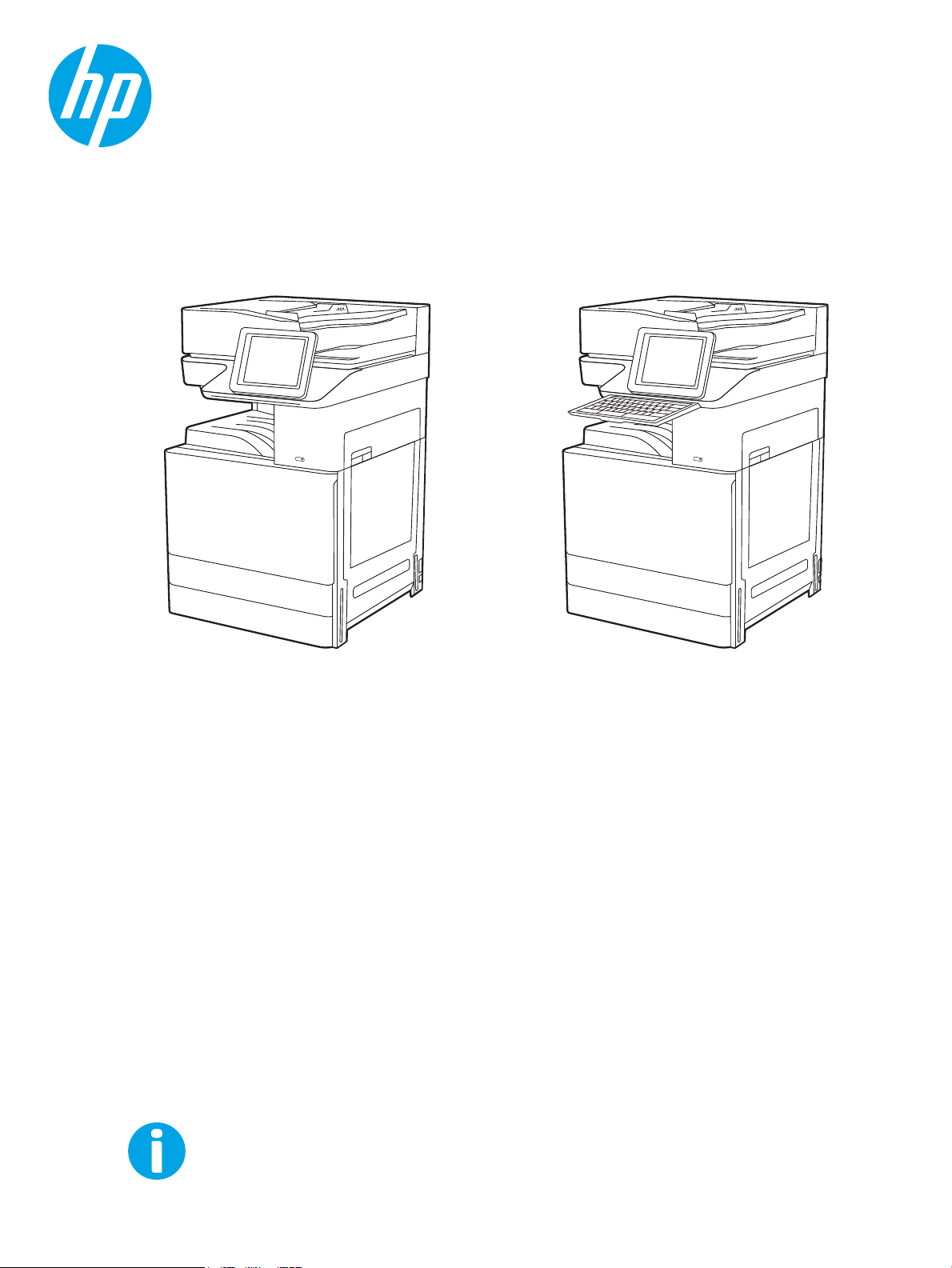
Panduan Pengguna
www.hp.com/videos/a3
www.hp.com/support/ljE82500mfp
www.hp.com/support/colorljE87600mfp
HP LaserJet Managed MFP E82540, E82550, E82560
HP LaserJet Managed Flow MFP E82540, E82550, E82560
HP Color LaserJet Managed MFP E87640, E87650, E87660
HP Color LaserJet Managed Flow MFP E87640, E87650, E87660
Page 2
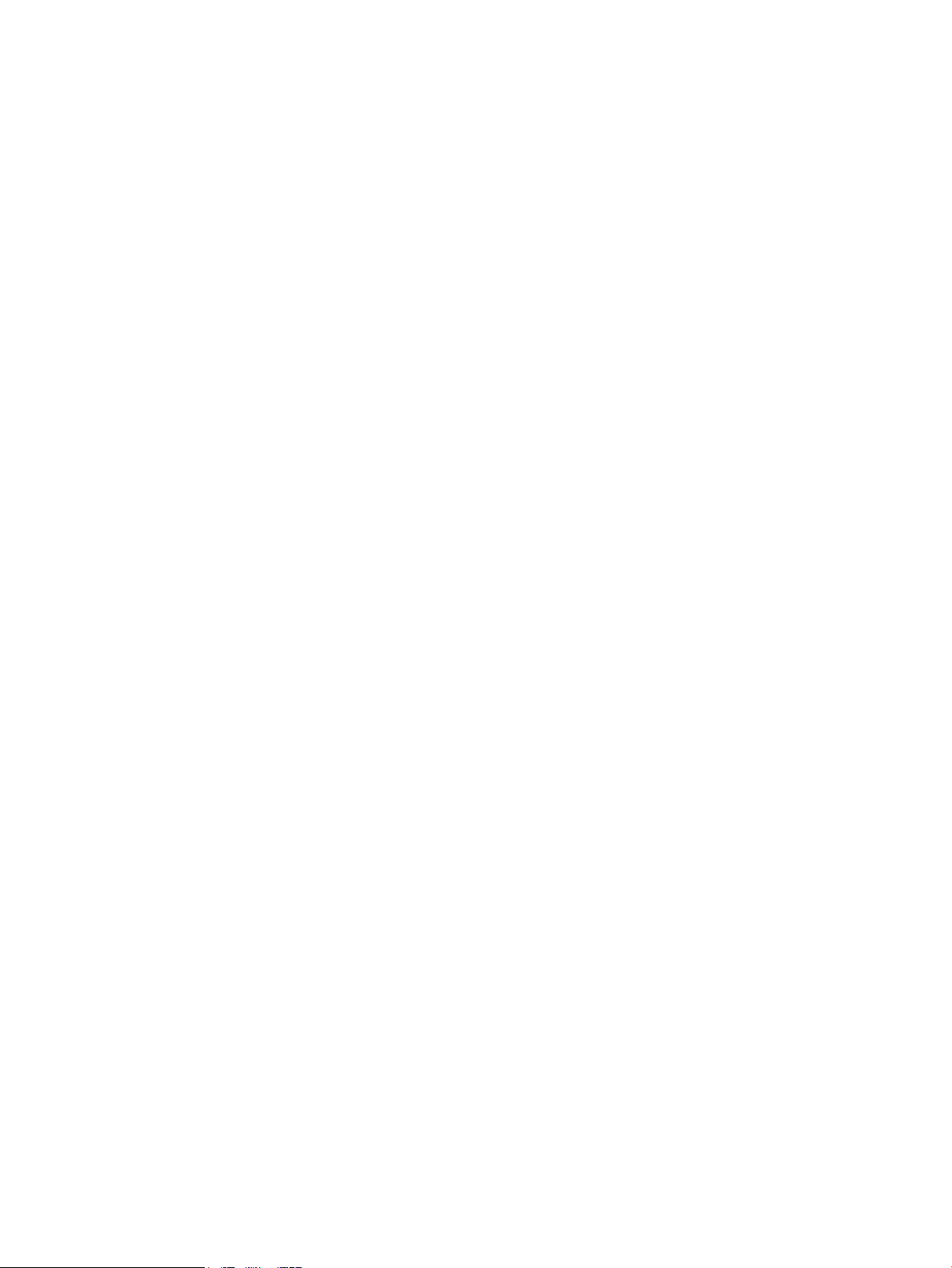
Page 3
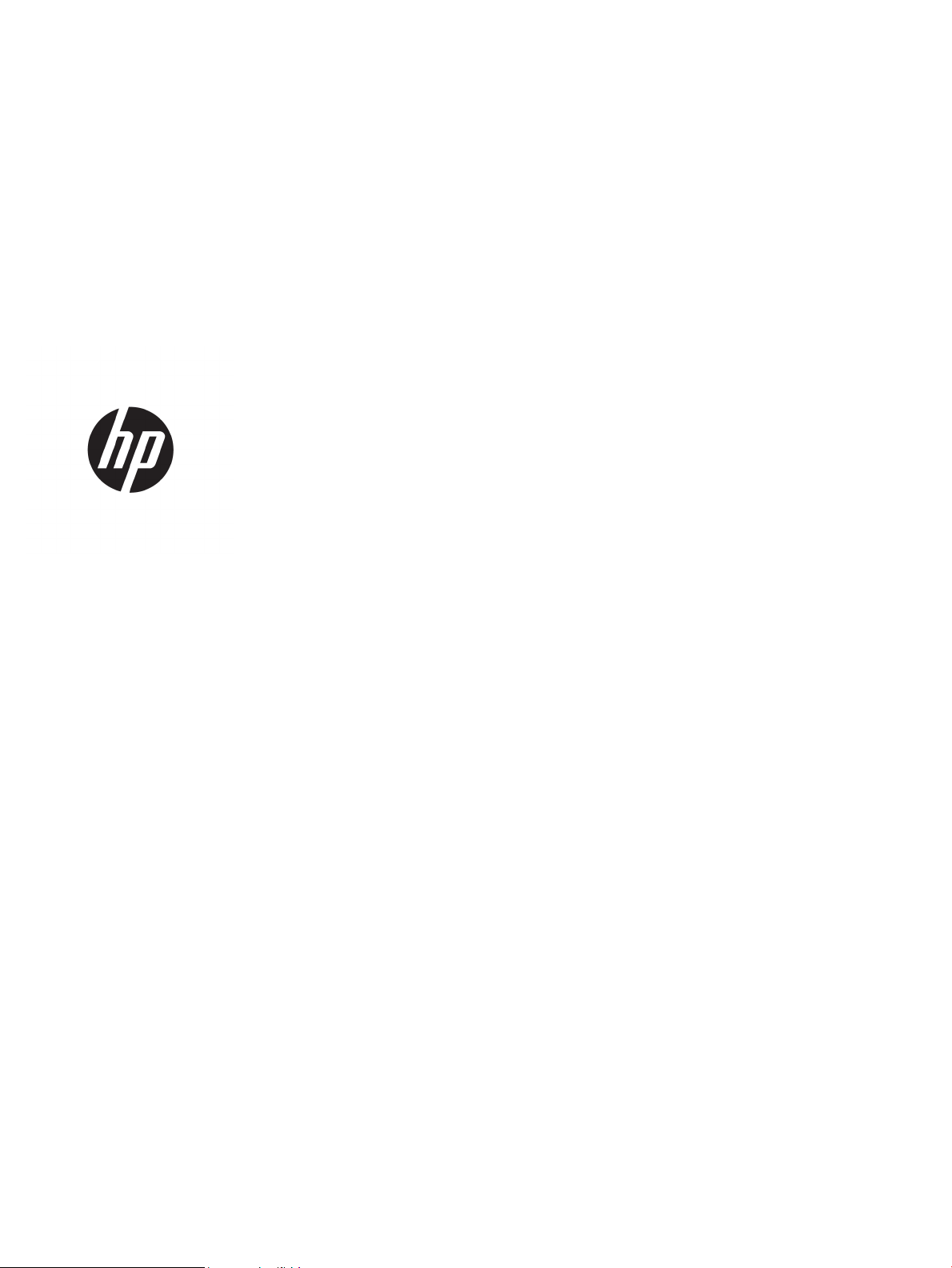
HP LaserJet Managed MFP E82540, E82550,
E82560, HP LaserJet Managed Flow MFP
E82540, E82550, E82560, HP Color LaserJet
Managed MFP E87640, E87650, E87660, HP
Color LaserJet Managed Flow MFP E87640,
E87650, E87660
Panduan Pengguna
Page 4
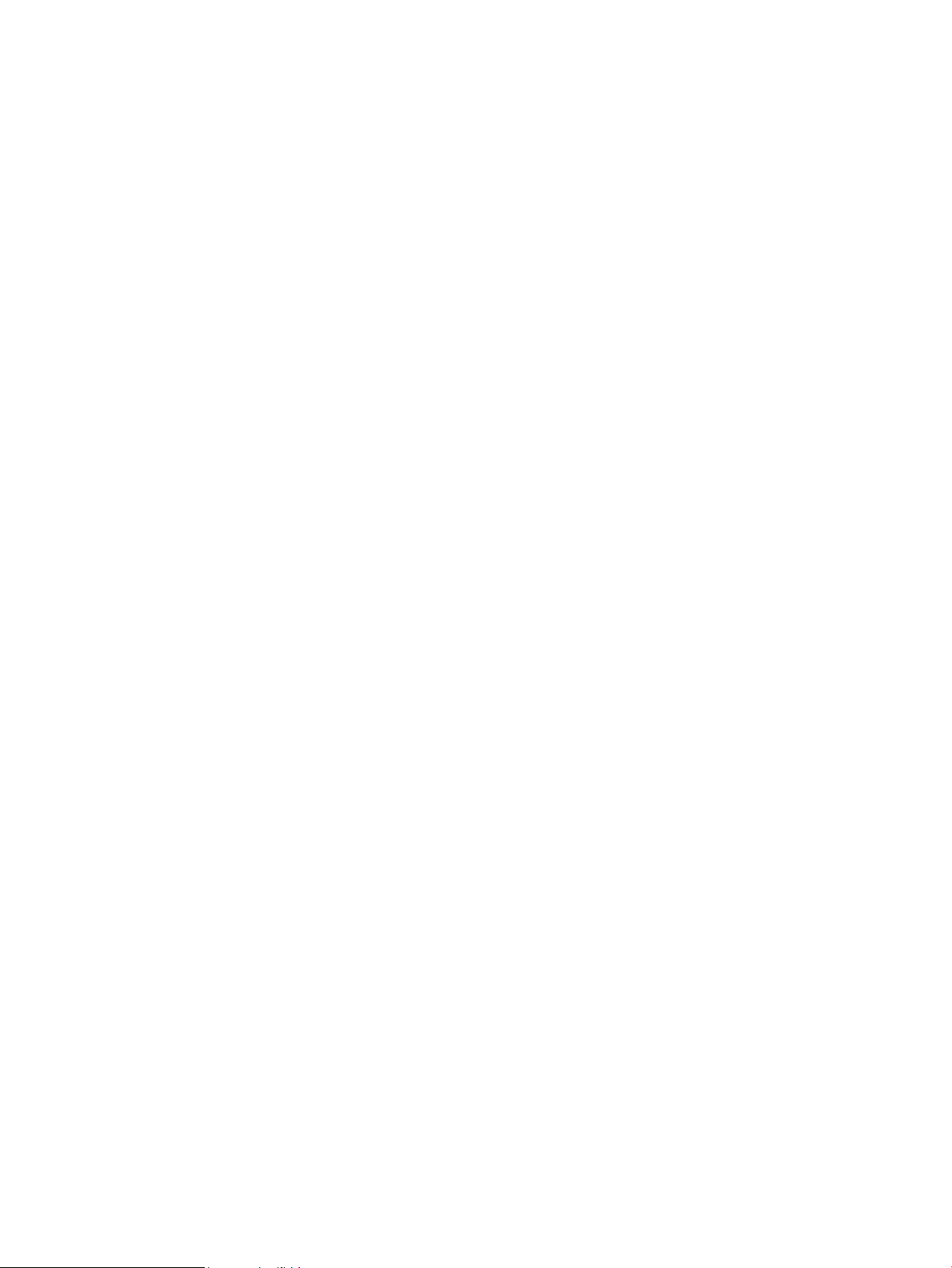
Hak Cipta dan Lisensi
Pernyataan Merek Dagang
© Copyright 2019 HP Development Company,
L.P.
Dilarang memperbanyak, menyadur, atau
menerjemahkan tanpa izin tertulis sebelumnya,
kecuali jika dibolehkan menurut undang-undang
hak cipta.
Informasi yang dimuat dalam dokumen ini dapat
berubah tanpa pemberitahuan sebelumnya.
Satu-satunya jaminan untuk produk dan layanan
HP tercantum dalam pernyataan jaminan yang
ditegaskan dan menyertai produk serta layanan
tersebut. Tidak ada bagian apa pun dalam
dokumen ini yang dapat dianggap sebagai
jaminan tambahan. HP tidak bertanggung jawab
atas kesalahan atau kekurangan teknis atau
editorial yang terdapat dalam dokumen ini.
Edition 3, 2/2019
Adobe®, Adobe Photoshop®, Acrobat®, dan
PostScript
®
adalah merek dagang dari Adobe
Systems Incorporated.
Apple dan logo Apple adalah merek dagang dari
Apple Inc., yang terdaftar di AS dan negara/
kawasan lainnya.
macOS adalah merek dagang Apple Inc., yang
terdaftar di AS dan negara lainnya.
AirPrint adalah merek dagang dari Apple Inc.,
yang terdaftar di AS dan negara lainnya.
Google™ adalah merek dagang dari Google Inc.
Microsoft®, Windows®, Windows® XP, dan
Windows Vista® adalah merek dagang terdaftar
di AS dari Microsoft Corporation.
UNIX® adalah merek dagang terdaftar dari The
Open Group.
Page 5
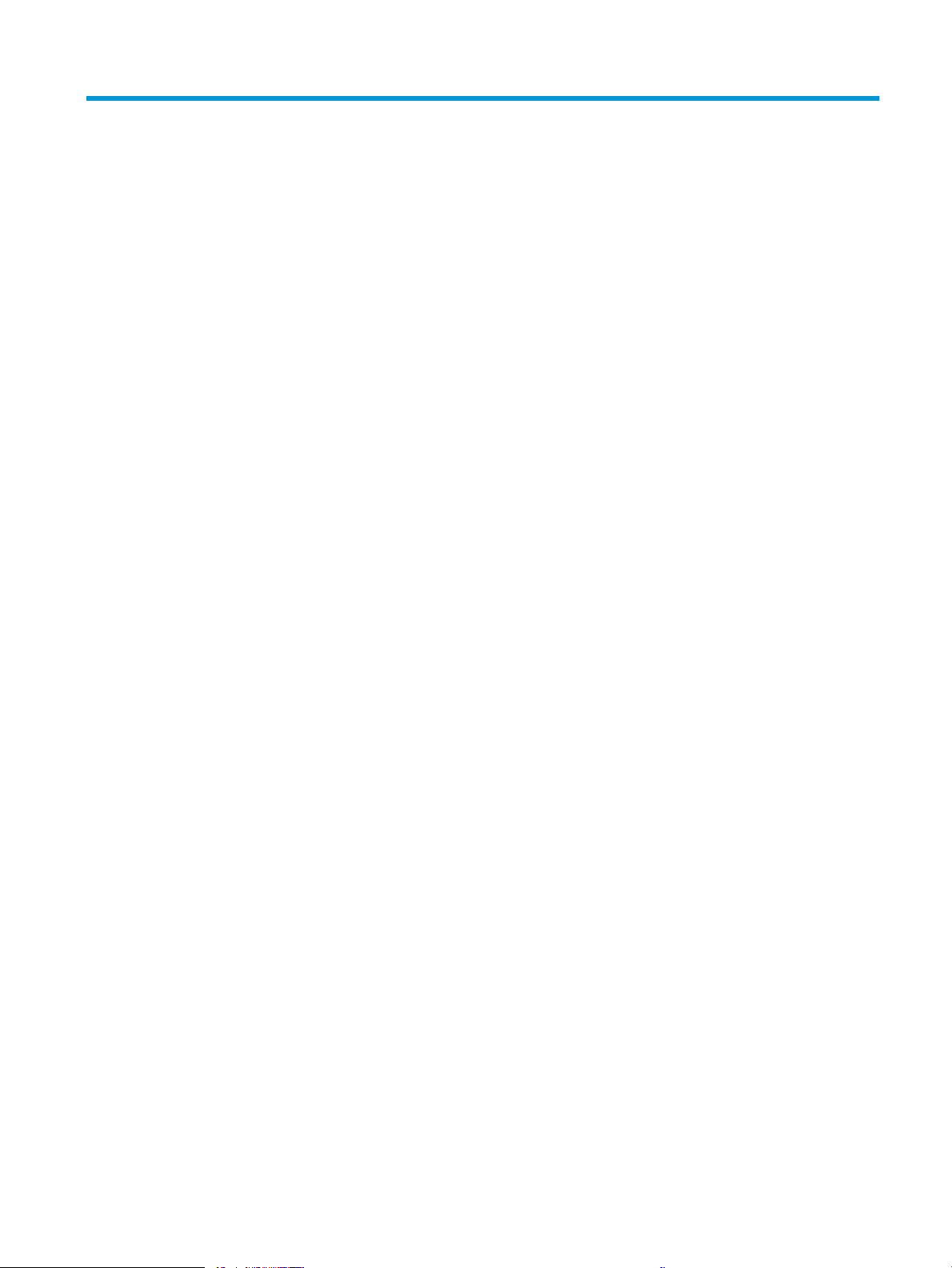
Isi
1 Gambaran umum printer ......................................................................................................................................................................... 1
Ikon-ikon peringatan ................................................................................................................................................................ 1
Kemungkinan bahaya sengatan listrik .................................................................................................................................. 3
Tampilan printer ........................................................................................................................................................................ 4
Printer tampak depan ......................................................................................................................................... 4
Printer tampak belakang .................................................................................................................................... 5
Port antarmuka .................................................................................................................................................... 6
Tampilan panel kontrol ....................................................................................................................................... 8
Cara menggunakan panel kontrol layar sentuh ......................................................................... 9
Spesikasi printer ................................................................................................................................................................... 11
Spesikasi teknis ............................................................................................................................................... 11
Sistem operasi yang didukung ........................................................................................................................ 18
Dimensi printer .................................................................................................................................................. 20
Pemakaian daya, spesikasi listrik, dan emisi akustik ................................................................................ 21
Rentang lingkungan pengoperasian .............................................................................................................. 22
Pengaturan perangkat keras dan penginstalan perangkat lunak printer ..................................................................... 22
2 Baki kertas ............................................................................................................................................................................................... 23
Pendahuluan ........................................................................................................................................................................... 23
Memuat kertas ke Baki 1 ....................................................................................................................................................... 24
Memuati Baki 1 (baki multiguna) .................................................................................................................... 24
Orientasi kertas Baki 1 ...................................................................................................................................... 25
Menggunakan mode kop surat alternatif ...................................................................................................... 29
Mengaktifkan Mode Kop Surat Alternatif melalui menu panel kontrol printer ................... 29
Memasukkan kertas ke Baki 2 dan 3 .................................................................................................................................. 30
Memuat Baki 2 dan 3 ........................................................................................................................................ 30
Orientasi kertas baki 2 dan 3 ........................................................................................................................... 31
Menggunakan mode kop surat alternatif ...................................................................................................... 35
Mengaktifkan Mode Kop Surat Alternatif melalui menu panel kontrol printer ................... 35
Memuat dan mencetak amplop ........................................................................................................................................... 36
Cetak amplop ..................................................................................................................................................... 36
Orientasi amplop ............................................................................................................................................... 36
IDWW iii
Page 6
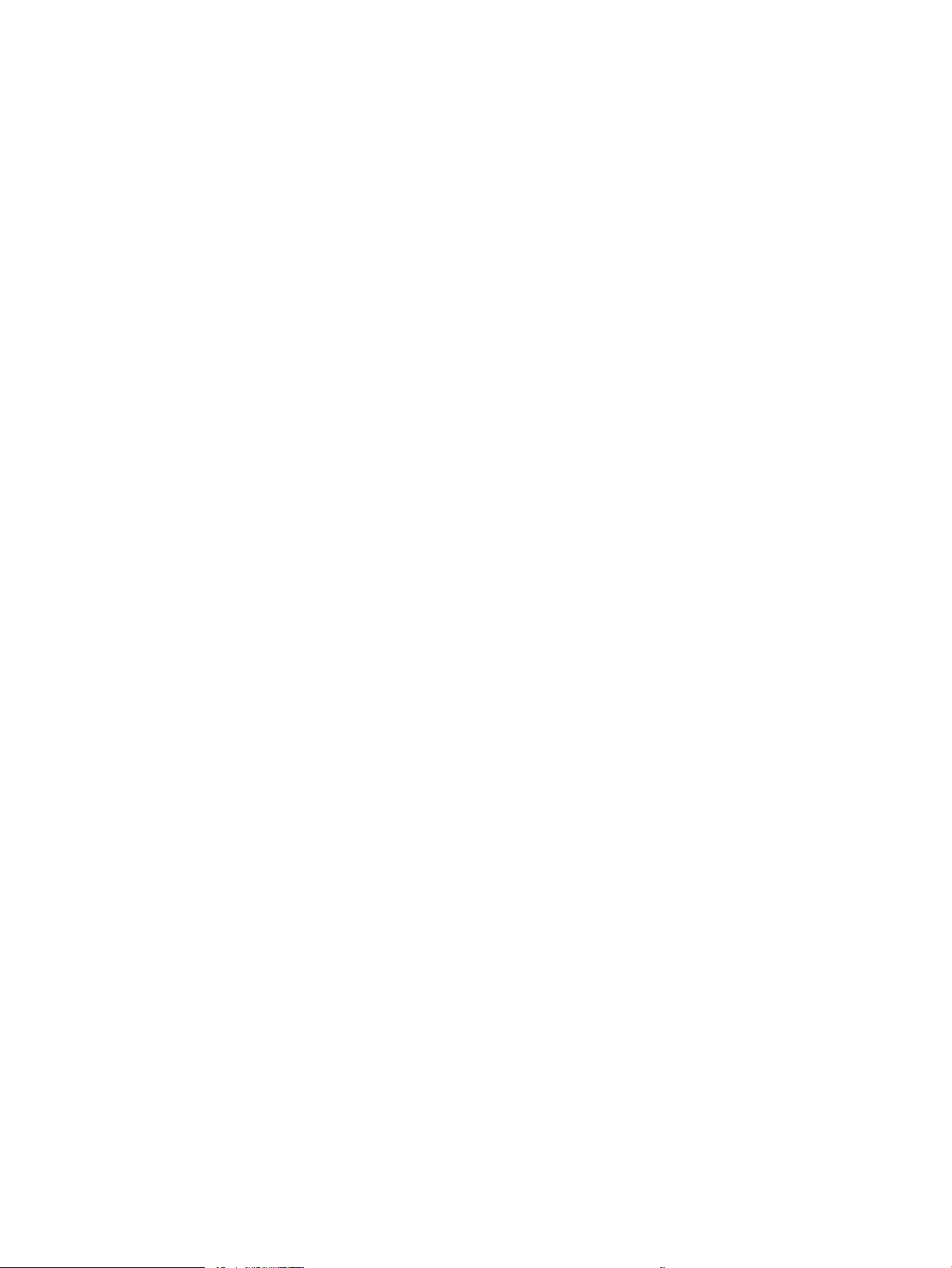
Memuat dan mencetak label ................................................................................................................................................ 38
Memasok label secara manual ........................................................................................................................ 38
Orientasi label .................................................................................................................................................... 38
3 Persediaan, aksesori, dan komponen ................................................................................................................................................. 41
Memesan persediaan, aksesori, dan komponen .............................................................................................................. 42
Memesan ............................................................................................................................................................ 42
Mengganti kartrid toner ........................................................................................................................................................ 43
Informasi kartrid ................................................................................................................................................ 43
Melepas dan mengganti kartrid (model E87640, E87650, E87660) ........................................................ 43
Melepas dan mengganti kartrid (model E82540, E82550, E82560) ........................................................ 45
Mengganti unit pengumpul toner ........................................................................................................................................ 48
Melepas dan mengganti unit pengumpul toner (model E87640, E87650, E87660) ............................ 48
Melepas dan mengganti unit pengumpul toner (model E82540, E82550, E82560) ............................ 49
Mengganti kartrid staples ..................................................................................................................................................... 51
Pendahuluan ...................................................................................................................................................... 51
Melepas dan mengganti kartrid staple aksesori nisher dalam ................................................................ 51
Melepas dan mengganti kartrid staple aksesori stapler/penumpuk ........................................................ 53
Melepas dan mengganti kartrid staple aksesori pembuat buklet ............................................................. 55
4 Mencetak .................................................................................................................................................................................................. 59
Tugas Pencetakan (Windows) .............................................................................................................................................. 60
Cara mencetak (Windows) ............................................................................................................................... 60
Mencetak pada kedua sisi secara otomatis (Windows) ............................................................................... 60
Mencetak pada kedua sisi secara manual (Windows) ................................................................................. 61
Mencetak beberapa halaman per lembar (Windows) .................................................................................. 61
Memilih jenis kertas (Windows) ....................................................................................................................... 62
Tugas cetak tambahan ..................................................................................................................................... 62
Tugas mencetak (macOS) ..................................................................................................................................................... 64
Cara mencetak (macOS) ................................................................................................................................... 64
Mencetak di dua sisi secara otomatis (macOS) ............................................................................................. 64
Mencetak di dua sisi secara manual (macOS) ............................................................................................... 65
Mencetak beberapa halaman per lembar (macOS) ..................................................................................... 65
Memilih jenis kertas (macOS) ........................................................................................................................... 66
Tugas cetak tambahan ..................................................................................................................................... 66
Simpan pekerjaan cetak di printer untuk mencetak di lain waktu atau mencetak secara pribadi ............................ 67
Pendahuluan ...................................................................................................................................................... 67
Membuat pekerjaan tersimpan (Windows) ................................................................................................... 67
Membuat pekerjaan yang disimpan (macOS) ............................................................................................... 68
Mencetak pekerjaan tersimpan ....................................................................................................................... 69
Menghapus pekerjaan tersimpan ................................................................................................................... 70
iv IDWW
Page 7
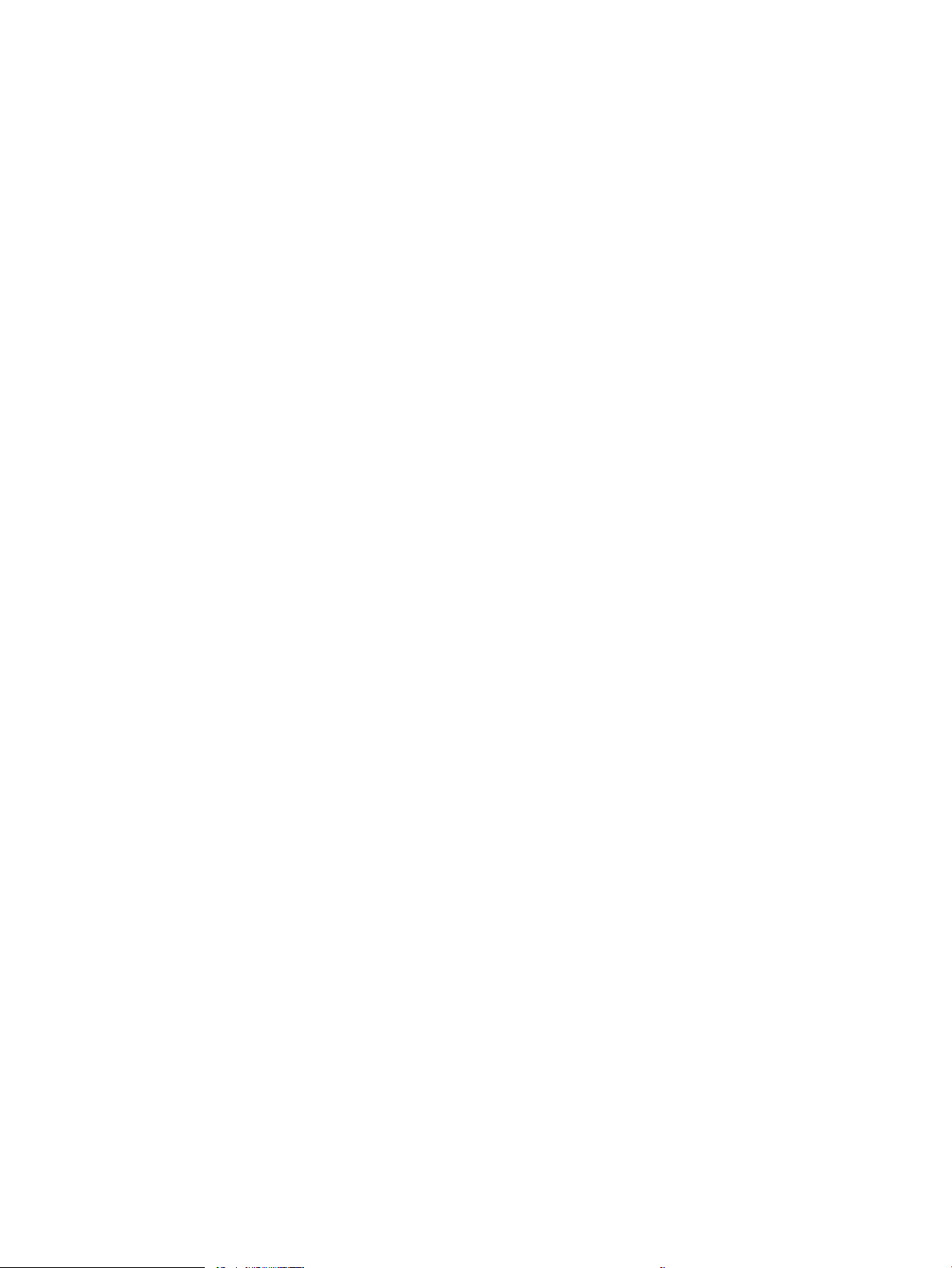
Menghapus pekerjaan yang tersimpan di printer .................................................................... 70
Mengubah batas penyimpanan pekerjaan ............................................................................... 70
Informasi yang dikirimkan ke printer untuk tujuan Akuntansi Pekerjaan ................................................. 70
Mencetak dari drive ash USB .............................................................................................................................................. 71
Mengaktifkan port USB untuk mencetak ....................................................................................................... 72
Metode satu: Aktifkan port USB dari panel kontrol printer .................................................... 72
Metode dua: Aktifkan port USB dari HP Embedded Web Server (khusus printer yang
terhubung ke jaringan) ................................................................................................................. 72
Mencetak dokumen USB .................................................................................................................................. 72
Mencetak dengan menggunakan port USB 2.0 berkecepatan tinggi (berkabel) ......................................................... 74
Metode satu: Mengaktifkan port USB 2.0 berkecepatan tinggi dari menu panel kontrol printer ......... 74
Metode dua: Mengaktifkan port USB 2.0 berkecepatan tinggi dari HP Embedded Web Server
(khusus printer yang terhubung ke jaringan) ................................................................................................ 74
5 Salin .......................................................................................................................................................................................................... 77
Membuat salinan .................................................................................................................................................................... 77
Menyalin pada kedua sisi (dupleks) ..................................................................................................................................... 79
Tugas salin tambahan ........................................................................................................................................................... 80
6 Pindai ........................................................................................................................................................................................................ 83
Mengatur Pindai ke Email ..................................................................................................................................................... 84
Pendahuluan ...................................................................................................................................................... 84
Sebelum memulai ............................................................................................................................................. 84
Langkah pertama: Akses HP Embedded Web Server (EWS) ...................................................................... 85
Langkah dua: Mengongurasi pengaturan Identikasi Jaringan ............................................................... 85
Langkah ketiga: Mengongurasi tur Kirim ke Email ................................................................................... 87
Metode satu: Kongurasi dasar menggunakan Wizard Penyiapan Email ........................... 87
Metode dua: Kongurasi tingkat lanjut menggunakan Penyiapan Email ............................ 90
Langkah empat: Kongurasikan Atur Cepat (opsional) ............................................................................... 95
Langkah lima: Mengatur Kirim ke Email untuk menggunakan Oice 365 Outlook (opsional) ............. 97
Pendahuluan .................................................................................................................................. 97
Kongurasikan server email keluar (SMTP) untuk mengirim email dari akun Oice
365 Outlook. .................................................................................................................................. 97
Mengatur Pindai ke Folder Jaringan .................................................................................................................................. 100
Pendahuluan .................................................................................................................................................... 100
Sebelum memulai ........................................................................................................................................... 100
Langkah pertama: Akses HP Embedded Web Server (EWS) .................................................................... 100
Langkah dua: Mengatur Pindai ke Folder Jaringan .................................................................................... 102
Metode satu: Gunakan Wizard Pindai ke Folder Jaringan .................................................... 102
Metode dua: Gunakan Pengaturan Pindai ke Folder Jaringan ............................................. 104
Langkah pertama: Mulai kongurasi .................................................................. 104
IDWW v
Page 8
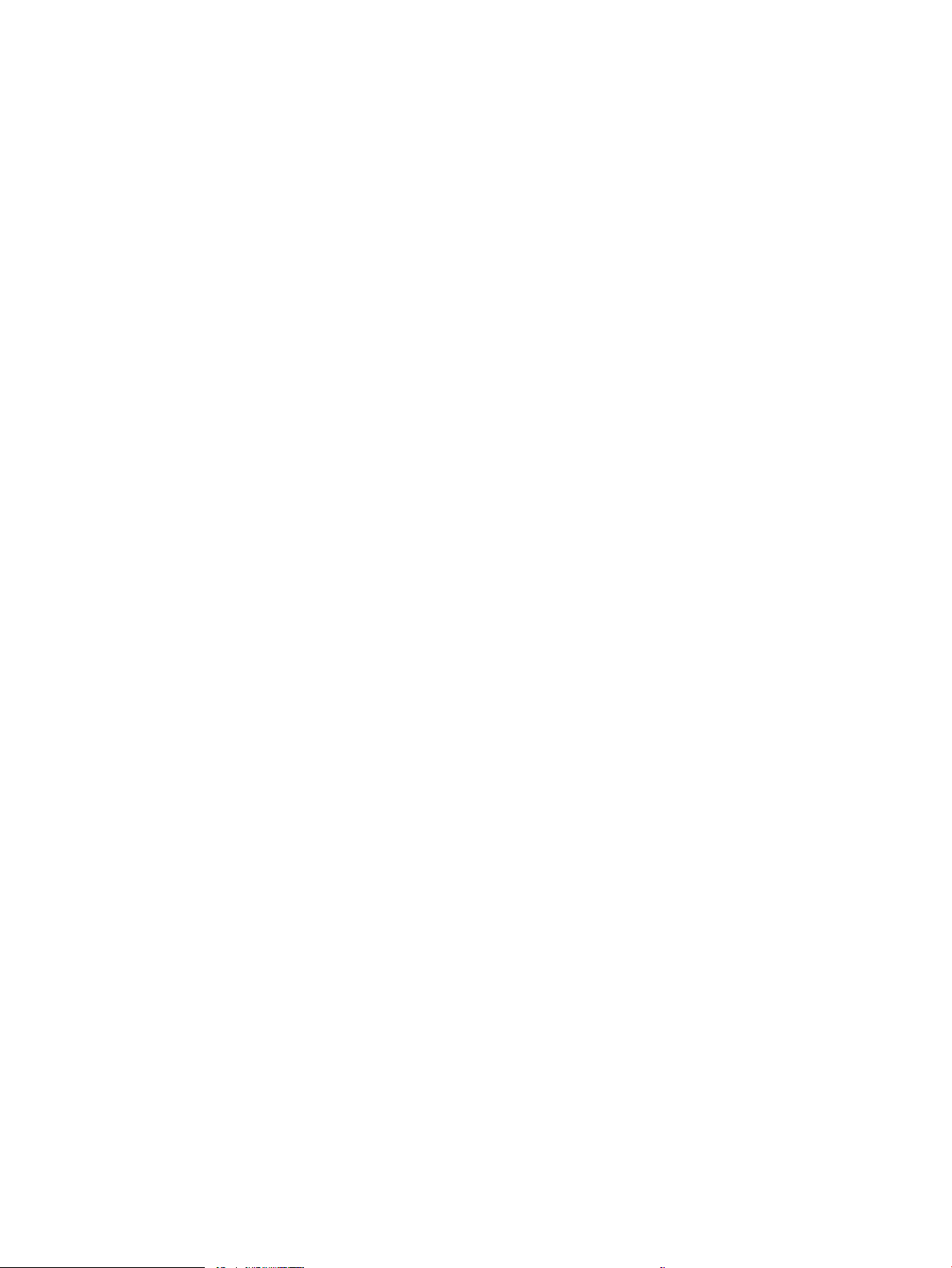
Langkah dua: Kongurasi pengaturan Scan to Network Folder (Pindai ke
Folder Jaringan) ...................................................................................................... 105
Langkah ketiga: Menyelesaikan kongurasi ...................................................... 115
Mengatur Pindai ke SharePoint® ....................................................................................................................................... 116
Pendahuluan .................................................................................................................................................... 116
Sebelum memulai ........................................................................................................................................... 116
Langkah pertama: Akses HP Embedded Web Server (EWS) .................................................................... 116
Langkah dua: Aktifkan Pindai ke SharePoint dan buat Atur Cepat Pindai ke SharePoint .................... 117
Memindai le langsung ke situs Microsoft SharePoint .............................................................................. 119
Pengaturan dan opsi pindai atur cepat untuk Pindai ke SharePoint ....................................................... 120
Mengatur Pindai ke Drive USB ........................................................................................................................................... 122
Pendahuluan .................................................................................................................................................... 122
Langkah pertama: Akses HP Embedded Web Server (EWS) .................................................................... 122
Langkah dua: Mengaktifkan Pindai ke Drive USB ....................................................................................... 123
Langkah ketiga: Kongurasikan Atur Cepat (opsional) ............................................................................. 123
Pengaturan pindai default untuk pengaturan Pindai ke Drive USB ......................................................... 124
Pengaturan le standar untuk Pengaturan Simpan ke USB .................................................................... 124
Memindai ke email ............................................................................................................................................................... 126
Pendahuluan .................................................................................................................................................... 126
Memindai ke email .......................................................................................................................................... 126
Pindai ke simpanan tugas .................................................................................................................................................. 129
Pendahuluan .................................................................................................................................................... 129
Pindai ke simpanan tugas pada printer ....................................................................................................... 129
Mencetak dari simpanan tugas pada printer .............................................................................................. 131
Pindai ke folder jaringan ..................................................................................................................................................... 132
Pendahuluan .................................................................................................................................................... 132
Pindai ke folder jaringan ................................................................................................................................. 132
Memindai ke SharePoint ..................................................................................................................................................... 134
Pendahuluan .................................................................................................................................................... 134
Memindai ke SharePoint ................................................................................................................................ 134
Pindai ke drive USB .............................................................................................................................................................. 136
Pendahuluan .................................................................................................................................................... 136
Pindai ke drive USB ......................................................................................................................................... 136
Menggunakan solusi bisnis HP JetAdvantage ................................................................................................................. 137
Tugas pindai tambahan ...................................................................................................................................................... 138
7 Faks ........................................................................................................................................................................................................ 139
Mengkongurasi faks .......................................................................................................................................................... 140
Pendahuluan .................................................................................................................................................... 140
Siapkan faks menggunakan panel kontrol printer .................................................................................... 140
Mengubah kongurasi faks ................................................................................................................................................ 141
vi IDWW
Page 9
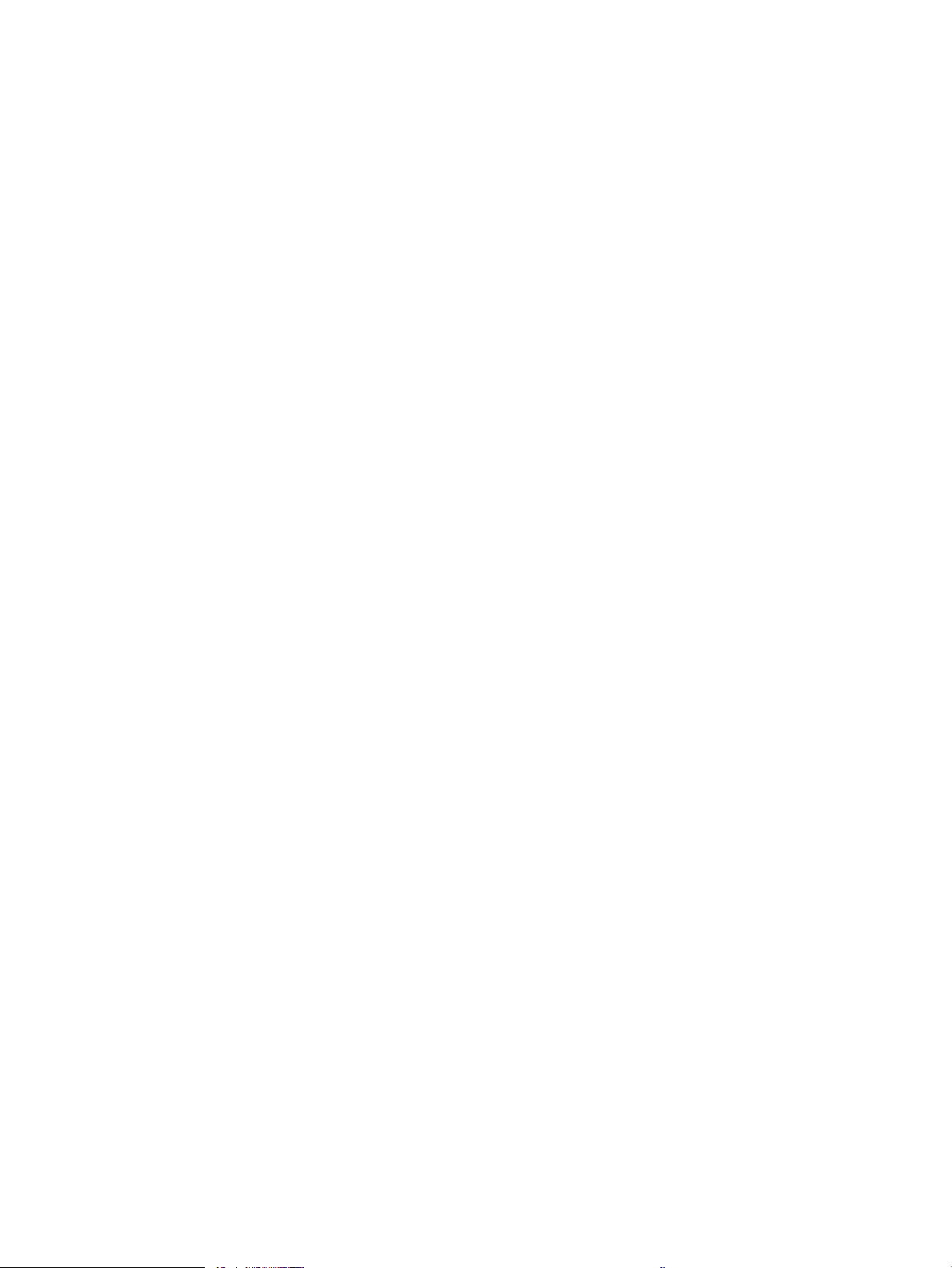
Pengaturan panggilan faks ........................................................................................................................... 141
Pengaturan kirim faks umum ....................................................................................................................... 142
Pengaturan terima faks ................................................................................................................................. 143
Mengirim faks ....................................................................................................................................................................... 144
Tugas faks tambahan ......................................................................................................................................................... 146
8 Mengelola printer ................................................................................................................................................................................. 147
Kongurasi tingkat lanjut dengan HP Embedded Web Server (EWS) .......................................................................... 148
Pendahuluan .................................................................................................................................................... 148
Cara Mengakses Server Web Tertanam (EWS) HP ..................................................................................... 148
Fitur Server Web Tertanam HP ..................................................................................................................... 150
Tab Information (Informasi) ...................................................................................................... 150
Tab General (Umum) .................................................................................................................. 151
Tab Copy/Print (Salin/Cetak) ..................................................................................................... 152
Tab Scan/Digital Send (Pindai/Pengiriman Digital) ............................................................... 152
Tab Fax (Faks) .............................................................................................................................. 154
Tab Supplies (Persediaan) ......................................................................................................... 154
Tab Troubleshooting (Mengatasi masalah) ............................................................................ 155
Tab Security (Keamanan) .......................................................................................................... 155
Tab HP Web Services (Layanan Web HP) ................................................................................ 156
Tab Networking (Jaringan) ........................................................................................................ 157
Daftar Other Links (Tautan Lainnya) ........................................................................................ 158
Mengkongurasi pengaturan jaringan IP ......................................................................................................................... 159
Penolakan tanggung jawab pada pemakaian printer bersama .............................................................. 159
Melihat atau mengubah pengaturan jaringan ............................................................................................ 159
Mengubah nama printer di jaringan ............................................................................................................. 159
Mengkongurasi parameter IPv4 TCP/IP secara manual dari panel kontrol ......................................... 160
Mengkongurasi parameter IPv6 TCP/IP secara manual dari panel kontrol ......................................... 160
Pengaturan kecepatan link dan dupleks ..................................................................................................... 161
Fitur keamanan printer ....................................................................................................................................................... 163
Pendahuluan .................................................................................................................................................... 163
Maklumat keamanan ...................................................................................................................................... 163
Menetapkan sandi administrator .................................................................................................................. 164
Menggunakan HP Embedded Web Server (EWS) untuk mengatur kata sandi ................. 164
Menyediakan kredensial akses pengguna di panel kontrol printer .................................... 164
IP Security [Keamanan IP] ............................................................................................................................. 165
Dukungan enkripsi: Hard-Disk Aman Kinerja Tinggi HP ............................................................................ 165
Mengunci formatter ........................................................................................................................................ 165
Pengaturan hemat energi .................................................................................................................................................. 166
Mencetak dengan EconoMode ...................................................................................................................... 167
Mengongurasi EconoMode dari driver cetak ........................................................................ 167
IDWW vii
Page 10
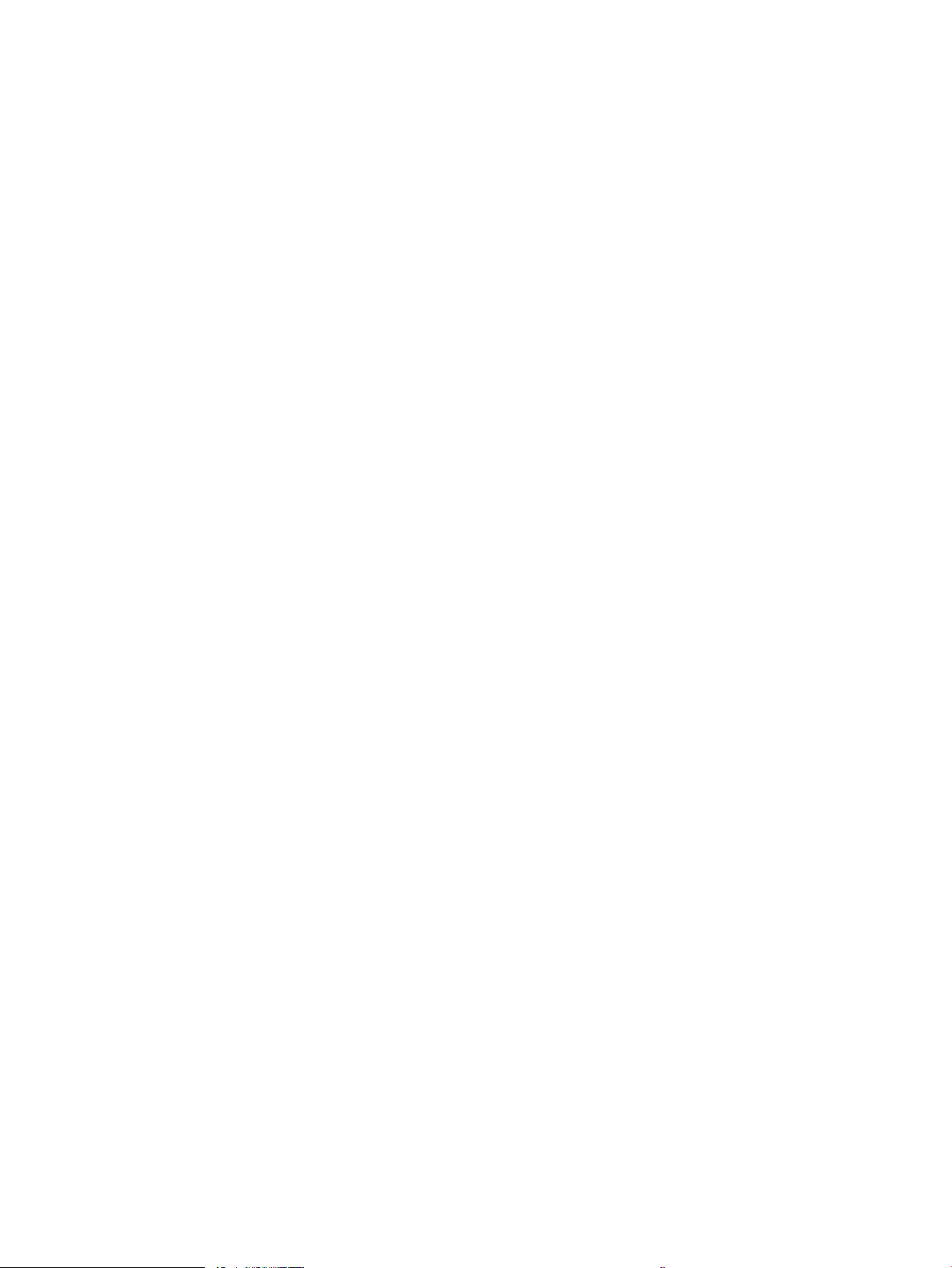
Mengongurasi EconoMode dari panel kontrol printer ........................................................ 167
Mengatur timer tidur dan mengongurasi printer agar menggunakan daya 1 watt atau kurang .... 167
Menetapkan jadwal tidur ............................................................................................................................... 168
HP Web Jetadmin ................................................................................................................................................................. 168
Pembaruan perangkat lunak dan rmware ..................................................................................................................... 168
9 Mengatasi masalah .............................................................................................................................................................................. 171
Dukungan pelanggan .......................................................................................................................................................... 172
Sistem bantuan panel kontrol ........................................................................................................................................... 172
Reset pengaturan pabrik .................................................................................................................................................... 173
Pendahuluan .................................................................................................................................................... 173
Metode satu: Mereset pengaturan pabrik dari panel kontrol printer ...................................................... 173
Metode dua: Mereset pengaturan pabrik dari HP Embedded Web Server (khusus printer yang
terhubung ke jaringan) ................................................................................................................................... 173
Pesan “Kartrid hampir habis” atau “Kartrid benar-benar hampir habis” akan muncul pada panel kontrol
printer tersebut .................................................................................................................................................................... 173
Printer tidak menarik kertas atau salah pemasokan ..................................................................................................... 175
Pendahuluan .................................................................................................................................................... 175
Printer tidak mengambil kertas .................................................................................................................... 175
Printer mengambil beberapa lembar kertas .............................................................................................. 177
Pengumpan dokumen memacetkan, memiringkan, atau mengambil lebih dari satu lembar
kertas ................................................................................................................................................................ 180
Membersihkan kertas yang macet .................................................................................................................................... 182
Pendahuluan .................................................................................................................................................... 182
Lokasi kemacetan kertas ............................................................................................................................... 182
Navigasi otomatis untuk mengatasi kemacetan kertas ........................................................................... 183
Sering mengalami kertas macet? ................................................................................................................. 183
Mengatasi kertas macet pada pengumpan dokumen—31.13.yz .......................................................... 184
Mengatasi kertas macet pada baki 1—13.A1 ............................................................................................ 185
Mengatasi kertas macet pada baki 2, baki 3—13.A2, 13.A3 ................................................................... 186
Mengatasi kertas macet pada nampan keluaran—13.E1 ........................................................................ 188
Mengatasi kertas macet di area fuser—13.B9, 13.B2, 13.FF .................................................................. 188
Mengatasi masalah kualitas cetak .................................................................................................................................... 190
Pendahuluan .................................................................................................................................................... 190
Memecahkan masalah kualitas cetak .......................................................................................................... 191
Mencetak dari program perangkat lunak lain. ....................................................................... 191
Memeriksa pengaturan jenis kertas untuk tugas cetak ....................................................... 192
Memeriksa pengaturan jenis kertas pada printer ............................................. 192
Memeriksa pengaturan jenis kertas (Windows) ................................................ 192
Memeriksa pengaturan jenis kertas (macOS) .................................................... 192
Memeriksa status kartrid toner ................................................................................................ 193
viii IDWW
Page 11
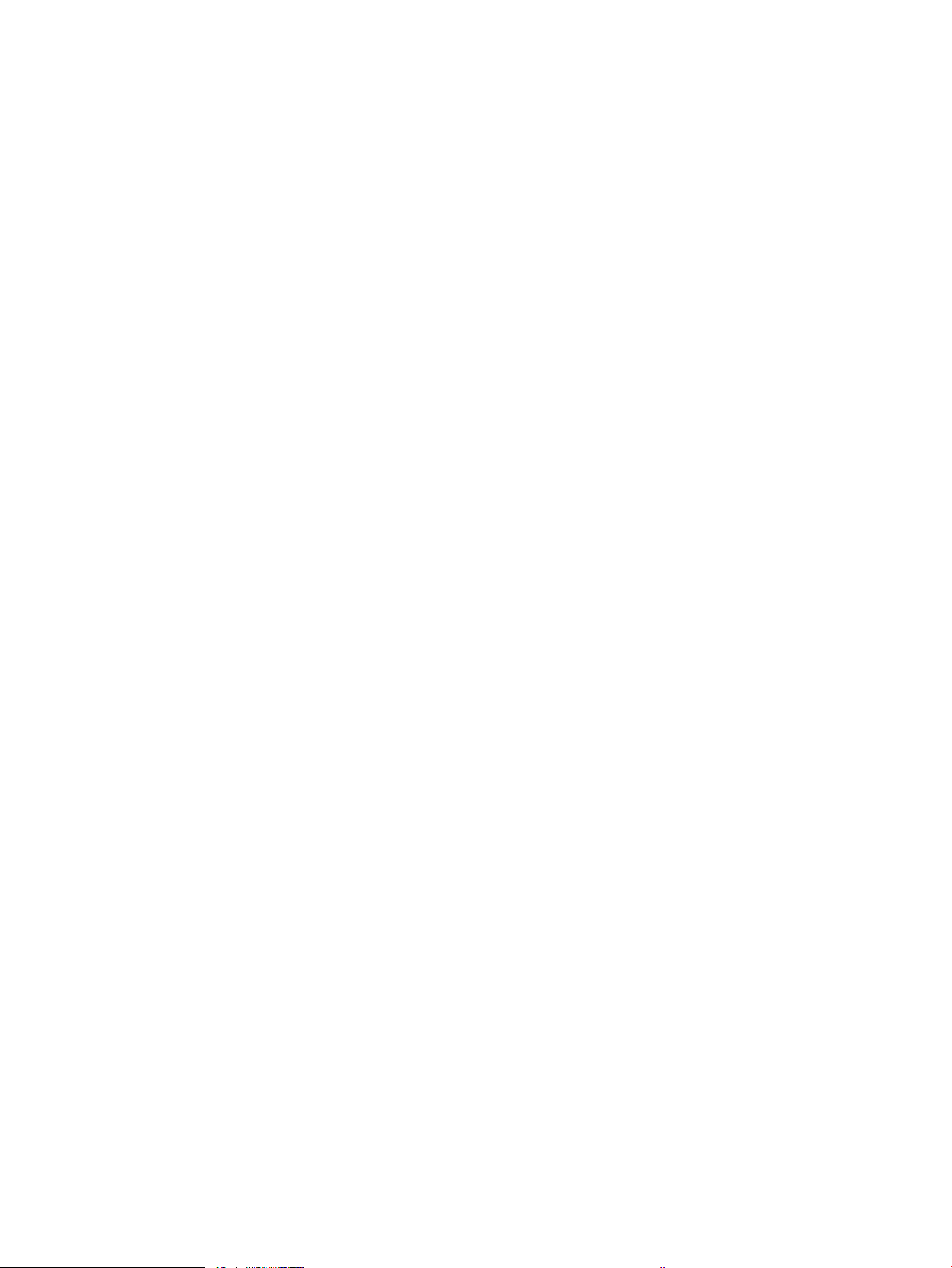
Langkah satu: Mencetak halaman status persediaan ..................................... 193
Langkah dua: Memeriksa status persediaan ..................................................... 193
Mencetak halaman pembersih ................................................................................................. 193
Lihat kartrid toner untuk memeriksanya ................................................................................ 194
Memeriksa kertas dan lingkungan pencetakan ..................................................................... 195
Langkah pertama: Gunakan kertas yang memenuhi spesikasi HP ............. 195
Langkah dua: Periksa lingkungan ....................................................................... 195
Langkah ketiga: Mengatur penyelarasan setiap baki ....................................... 195
Mencoba driver cetak lain .......................................................................................................... 196
Memecahkan masalah kecacatan gambar ............................................................................. 196
Mengatasi masalah jaringan berkabel ............................................................................................................................. 204
Mengatasi masalah jaringan nirkabel ............................................................................................................................... 204
Mengatasi masalah faks ..................................................................................................................................................... 205
Daftar periksa untuk mengatasi masalah faks .......................................................................................... 206
Jenis saluran telepon apa yang Anda gunakan? ................................................................... 206
Apakah Anda menggunakan peralatan anti petir? ................................................................ 206
Apakah Anda menggunakan layanan pesan suara dari perusahaan telepon Anda
atau mesin penjawab? ............................................................................................................... 207
Apakah saluran telepon Anda dilengkapi tur panggilan menunggu? .............................. 207
Memeriksa status aksesori faks ............................................................................................... 207
Masalah faks yang umum .............................................................................................................................. 208
Faks gagal dikirim ....................................................................................................................... 208
Tombol buku alamat faks tidak ditampilkan .......................................................................... 208
Tidak dapat menggunakan pengaturan Faks pada HP Web Jetadmin .............................. 208
Kepala faks ditambahkan ke bagian atas halaman setelah pilihan overlay diaktifkan ... 208
Gabungan nama dan nomor ditampilkan di kotak penerima .............................................. 208
Faks satu halaman dicetak sebagai dua halaman ................................................................ 209
Dokumen berhenti dalam pengumpan dokumen di tengah-tengah pengiriman faks ... 209
Volume dering masuk dari aksesori faks terlalu tinggi atau terlalu rendah ..................... 209
Drive ash USB tidak merespons ...................................................................................................................................... 210
Metode satu: Aktifkan port USB dari panel kontrol printer ...................................................................... 210
Metode dua: Aktifkan port USB dari HP Embedded Web Server (khusus printer yang terhubung
ke jaringan) ....................................................................................................................................................... 210
Indeks ......................................................................................................................................................................................................... 211
IDWW ix
Page 12
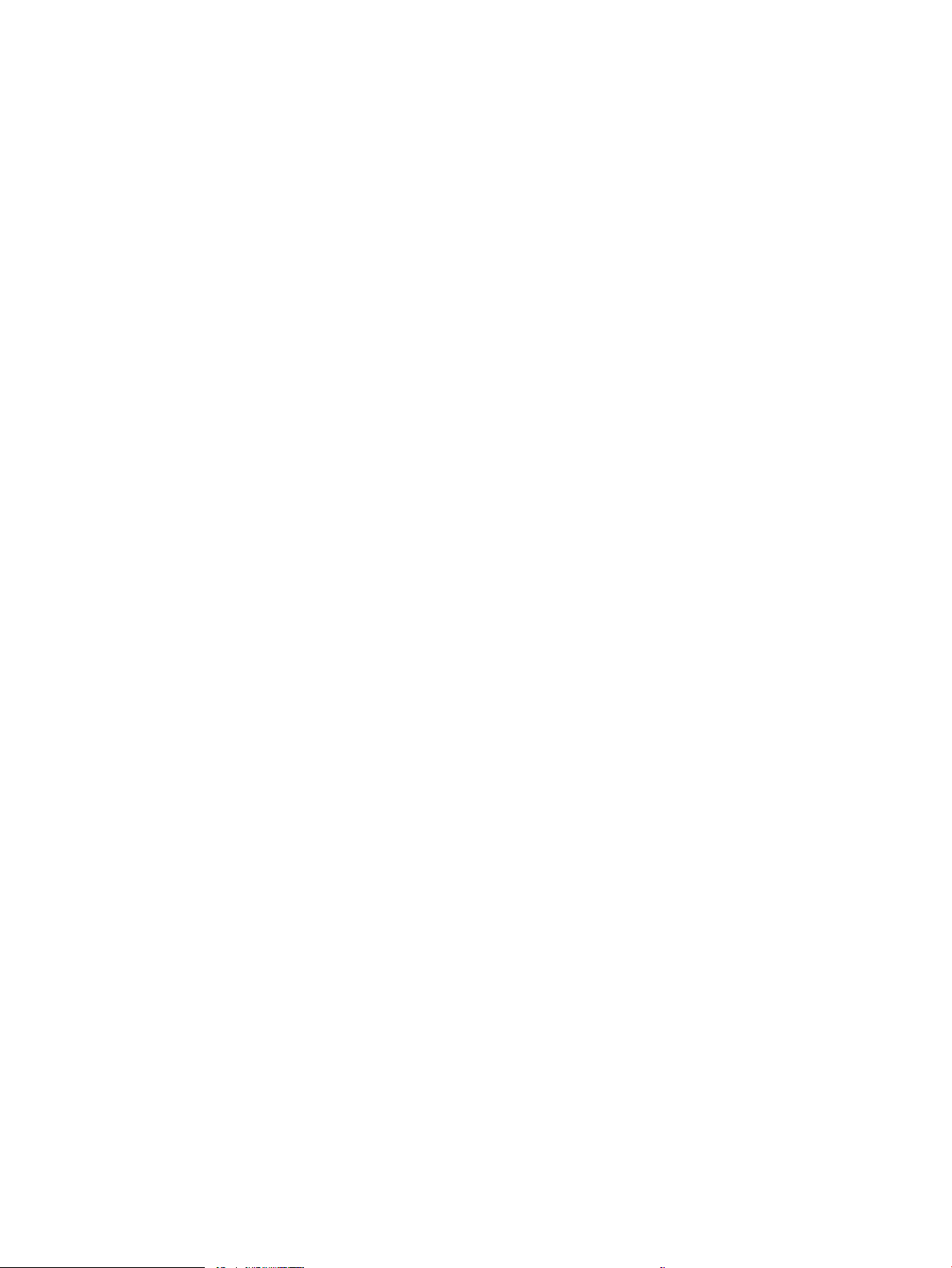
x IDWW
Page 13
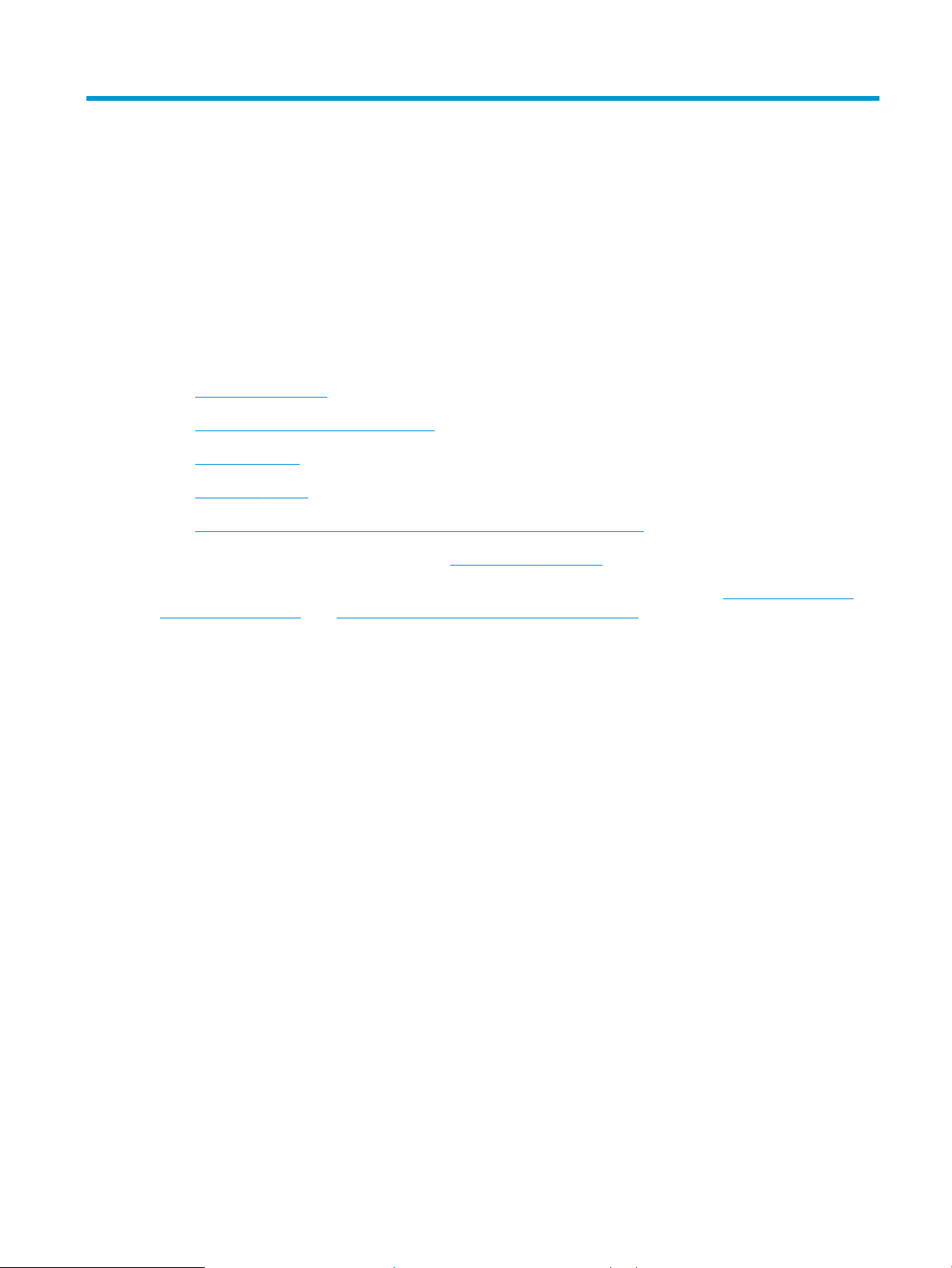
1 Gambaran umum printer
Pelajari lokasi tur pada printer, spesikasi sik dan teknis printer, dan di mana menemukan informasi
pengaturan.
●
Ikon-ikon peringatan
●
Kemungkinan bahaya sengatan listrik
●
Tampilan printer
●
Spesikasi printer
●
Pengaturan perangkat keras dan penginstalan perangkat lunak printer
Untuk mendapat bantuan melalui video, lihat www.hp.com/videos/a3.
Informasi berikut ini dinyatakan benar pada saat publikasi. Untuk informasi saat ini, lihat http://www.hp.com/
support/ljE82540MFP atau http://www.hp.com/support/colorljE87640MFP.
Untuk informasi lebih lanjut:
Bantuan menyeluruh HP untuk printer mencakup informasi berikut:
● Menginstal dan mengongurasi
● Mempelajari dan menggunakan
● Mengatasi masalah
● Mengunduh pembaruan perangkat lunak dan rmware
● Mengikuti forum dukungan
● Mencari informasi jaminan dan peraturan
Ikon-ikon peringatan
Hati-hati jika Anda melihat ikon peringatan pada printer HP, seperti yang ditunjukkan pada denisi ikon.
● Perhatian: Sengatan listrik
IDWW 1
Page 14
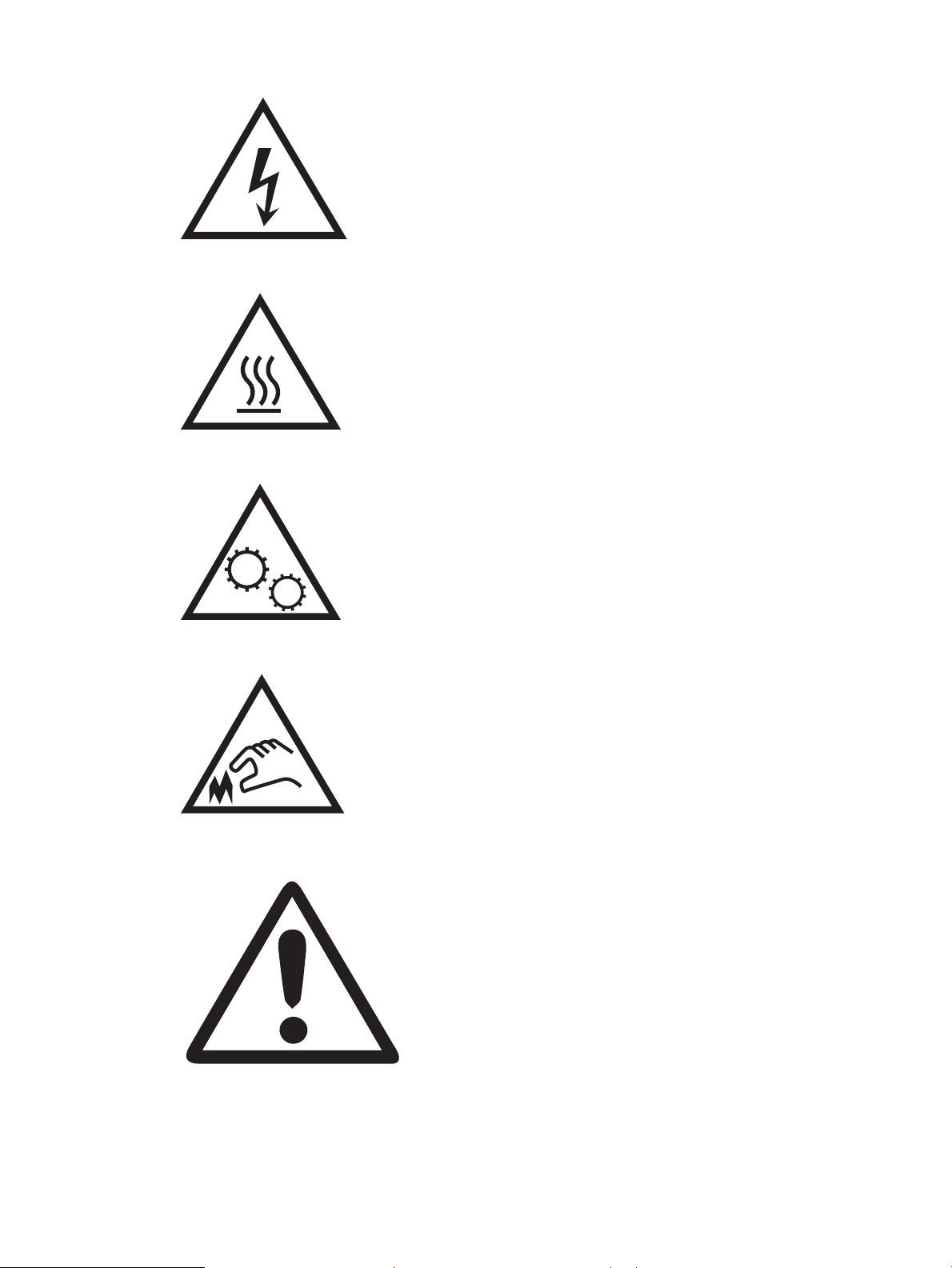
● Perhatian: Permukaan panas
● Perhatian: Jauhkan tubuh dari komponen bergerak
● Perhatian: Jarak tepi tajam cukup dekat
● Peringatan
2 Bab 1 Gambaran umum printer IDWW
Page 15
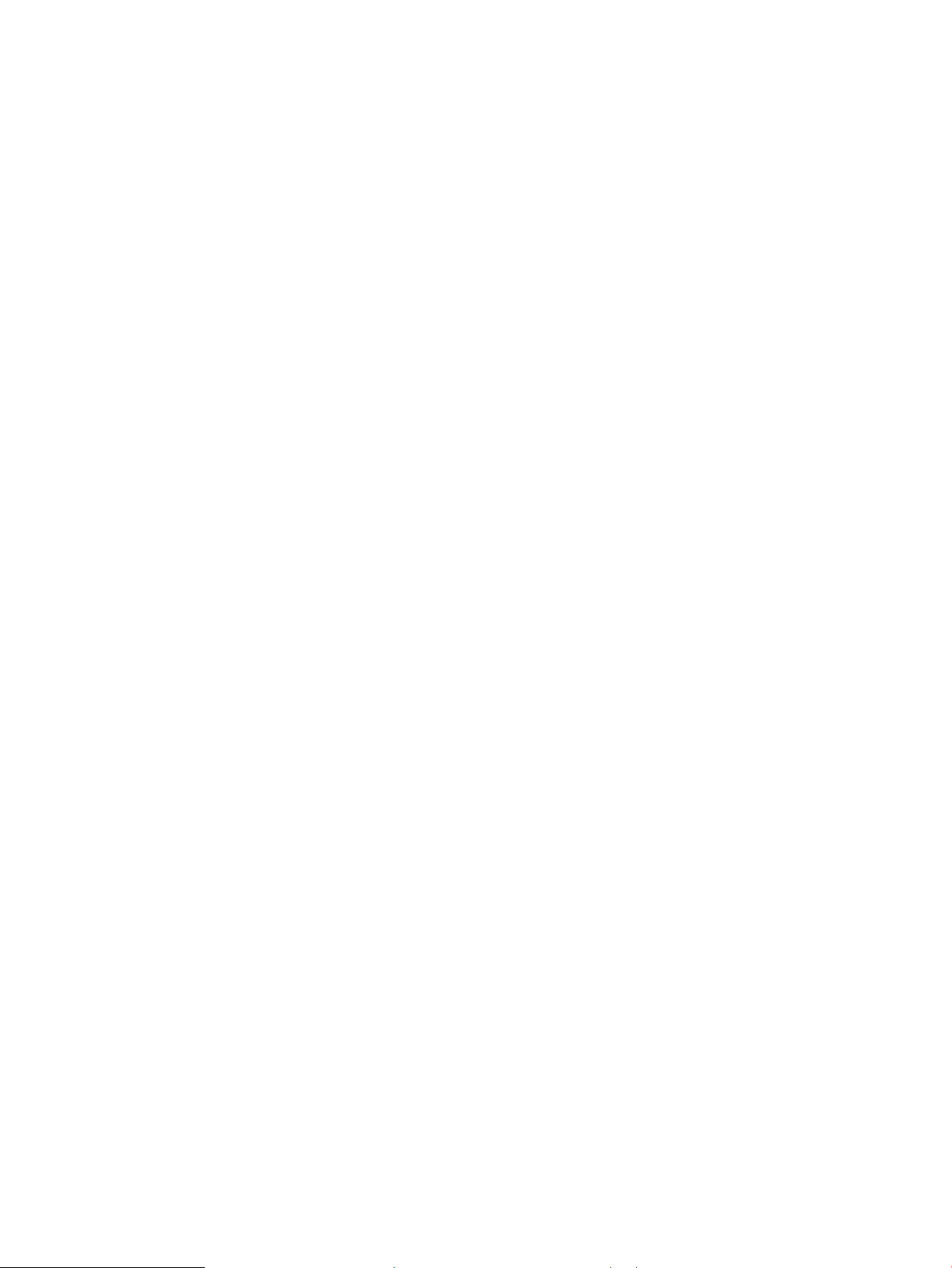
Kemungkinan bahaya sengatan listrik
Pelajari informasi penting tentang keselamatan ini.
● Baca dan pahami pernyataan keselamatan ini untuk menghindari bahaya sengatan listrik.
● Selalu patuhi tindakan pencegahan keselamatan dasar ketika menggunakan produk ini untuk mengurangi
risiko cedera dari kebakaran atau sengatan listrik.
● Baca dan pahami semua petunjuk dalam panduan pengguna.
Patuhi semua peringatan dan petunjuk yang ditandai pada produk.
● Hanya gunakan stopkontak listrik yang diarde saat menghubungkan produk ke sumber listrik. Jika Anda
tidak tahu apakah stopkontak listrik telah diarde, tanyakan kepada teknisi listrik yang berkualikasi.
● Jangan sentuh kontak pada soket mana pun di produk. Segera ganti kabel yang rusak.
● Cabut colokan produk ini dari stopkontak dinding sebelum membersihkannya.
● Jangan memasang atau menggunakan produk ini di dekat air atau bila Anda basah.
● Pasang produk dengan aman pada permukaan yang stabil.
● Pasang produk di lokasi yang terlindungi di mana tidak seorang pun dapat menginjak atau tersandung
kabel listrik.
IDWW Kemungkinan bahaya sengatan listrik 3
Page 16
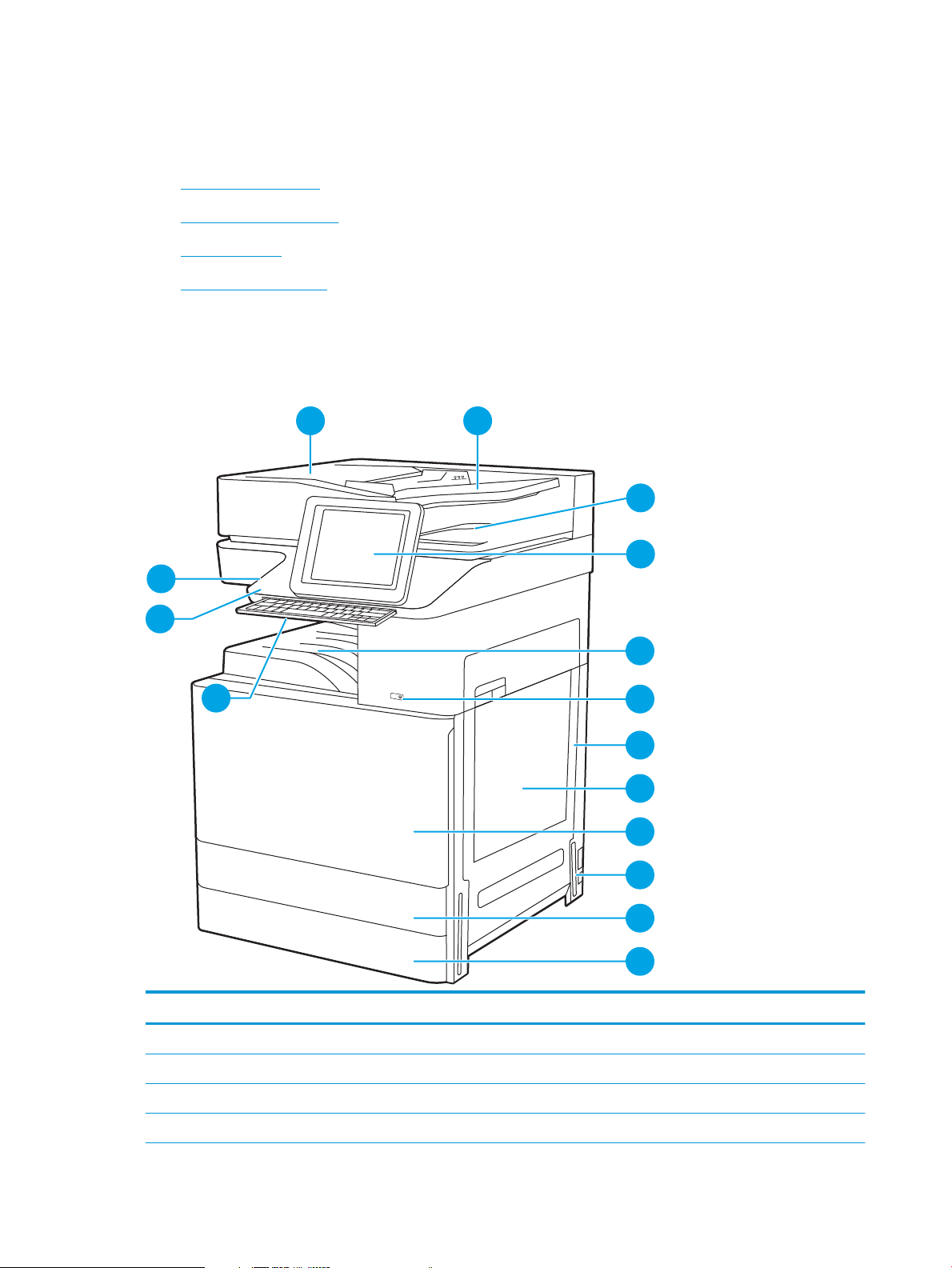
Tampilan printer
c
a
ps
l
o
c
k
sh
i
f
t
A
S
D
F
G
H
J K
L
Z
X
C
V
B
N
M
@
a
l
t
a
l
t
s
h
i
ft
e
n
t
e
r
,
.
?
/
:
;
“
‘
15
4
5
6
7
8
9
10
11
12
3
2
14
1
13
Cari tur-tur utama pada printer dan panel kontrol.
●
Printer tampak depan
●
Printer tampak belakang
●
Port antarmuka
●
Tampilan panel kontrol
Printer tampak depan
Cari tur-tur di bagian depan printer.
Gambar 1-1 Printer tampak depan
Item Keterangan
1 Penutup pengumpan dokumen otomatis, akses untuk mengatasi kemacetan
2 Baki masukan pemasok dokumen otomatis
3 Baki keluaran pemasok dokumen otomatis
4 Panel kontrol dengan tampilan layar sentuh (dimiringkan agar lebih mudah dilihat)
4 Bab 1 Gambaran umum printer IDWW
Page 17
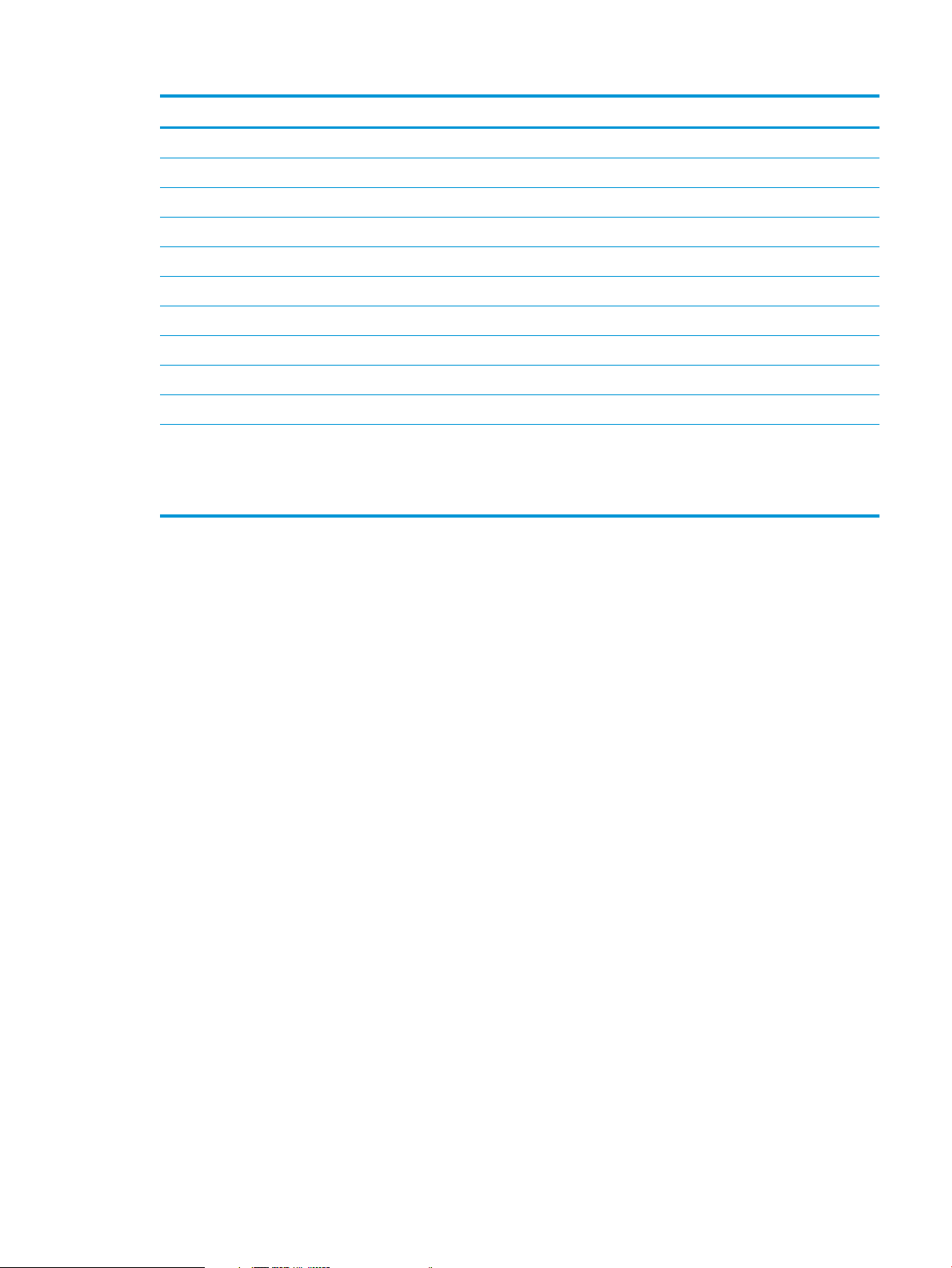
Item Keterangan
5 Nampan keluaran
6 Tombol hidup/mati
7 Pintu kanan, akses untuk membebaskan kemacetan
8 Baki 1
9 Pintu depan, akses ke kartrid toner
10 Sambungan listrik
11 Baki 2
12 Baki 3
13 Keyboard yang dapat ditarik (hanya model Flow)
14 Hardware integration pocket (HIP) untuk menghubungkan aksesori dan perangkat pihak ketiga
15 Port USB akses mudah
Masukkan drive ash USB untuk pencetakan atau pemindaian tanpa komputer, atau untuk memperbarui rmware printer.
CATATAN: Port ini harus diaktifkan oleh administrator agar dapat digunakan.
Printer tampak belakang
Cari tur-tur di bagian belakang printer.
IDWW Tampilan printer 5
Page 18
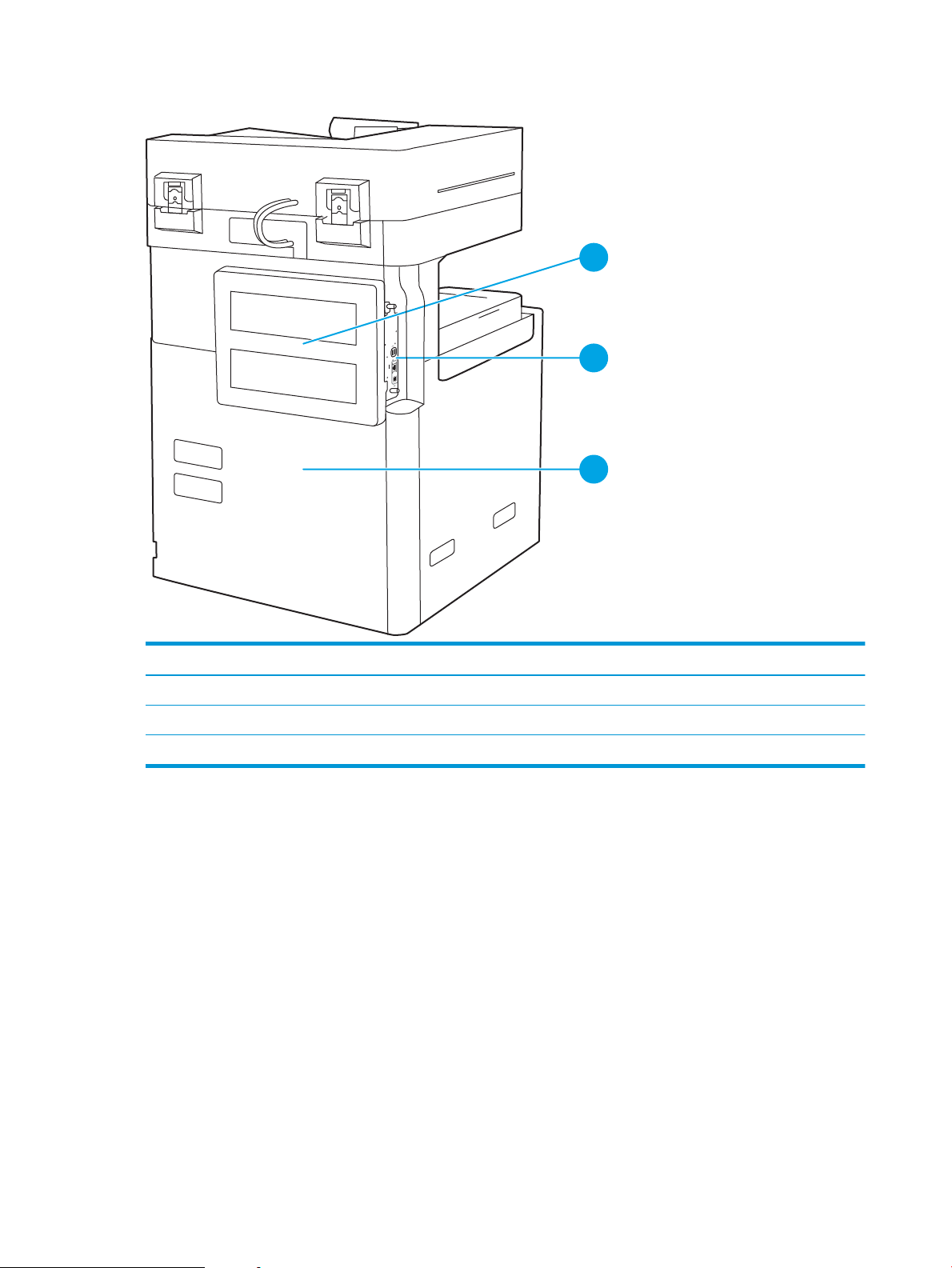
Gambar 1-2 Printer tampak belakang
1
2
3
Item Keterangan
1 Penutup formatter
2 Port antarmuka
3 Nomor seri dan label nomor produk
Port antarmuka
Cari port antarmuka pada pemformat printer.
6 Bab 1 Gambaran umum printer IDWW
Page 19
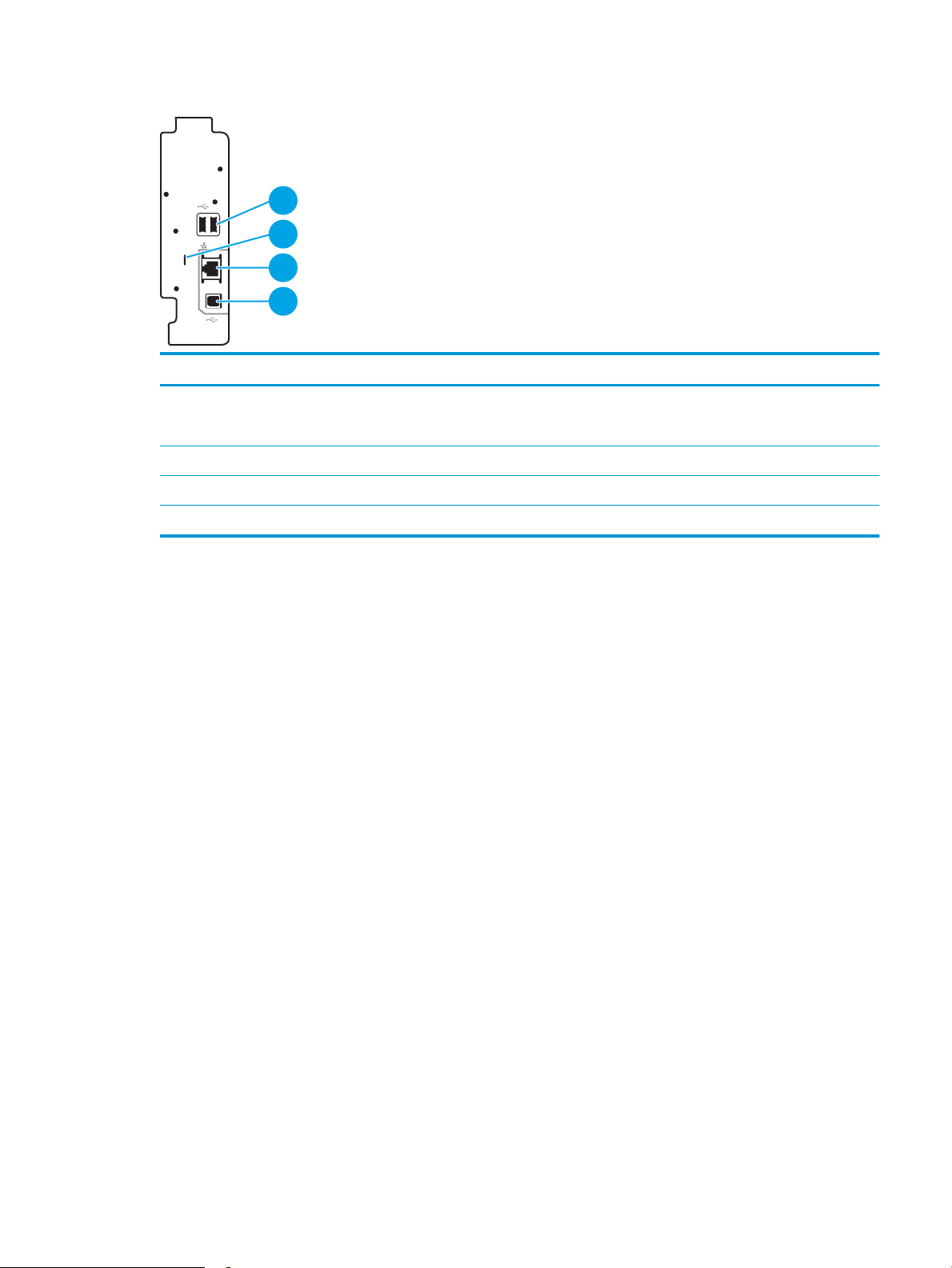
Gambar 1-3 Tampilan port antarmuka
2
1
3
4
Item Keterangan
1 Port host USB untuk menghubungkan perangkat USB eksternal (port ini mungkin tertutup)
CATATAN: Untuk pencetakan USB akses mudah, gunakan port USB di dekat panel kontrol.
2 Slot untuk kunci pengaman jenis kabel
3 Port jaringan Ethernet (RJ-45) jaringan area lokal (LAN)
4 Port pencetakan USB 2.0 Berkecepatan Tinggi
IDWW Tampilan printer 7
Page 20
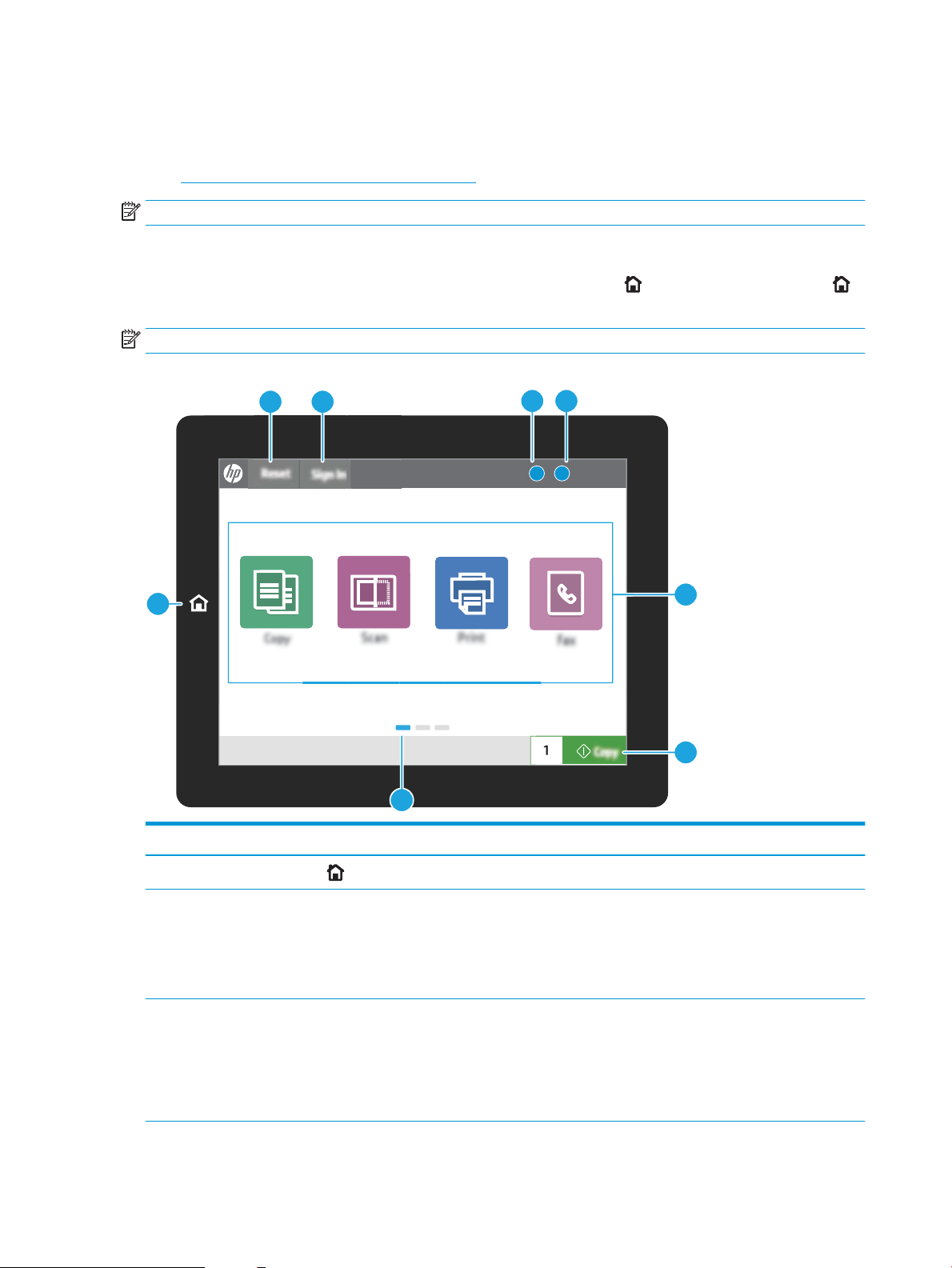
Tampilan panel kontrol
?i
12:42 PM
1
7
6
23
45
8
Panel kontrol menyediakan akses ke berbagai tur printer dan menunjukkan status printer saat ini.
●
Cara menggunakan panel kontrol layar sentuh
CATATAN: Miringkan panel kontrol agar dapat melihat lebih mudah.
Layar Awal menyediakan akses ke berbagai tur printer dan menunjukkan status printer saat ini.
Kembali ke layar Awal setiap saat dengan menyentuh tombol Home (Awal) . Sentuh tombol Home (Awal) di
sisi kiri panel kontrol printer, atau sentuh tombol Home (Awal) di sudut kiri atas sebagian besar layar.
CATATAN: Fitur yang muncul pada layar Awal dapat berbeda, tergantung pada kongurasi printer.
Gambar 1-4 Tampilan panel kontrol
Item Kontrol Keterangan
1
2 Tombol Reset Tombol Reset akan mengembalikan printer ke pengaturan default dan selalu tersedia
3 Tombol Sign-In (Masuk) atau Sign
Tombol Home (Awal)
Out (Keluar)
8 Bab 1 Gambaran umum printer IDWW
Sentuh tombol Awal untuk kembali ke layar Awal.
jika pengguna tidak masuk. Tombol Reset tidak tersedia apabila tombol Sign Out
(Keluar) tersedia. Sentuh tombol Reset untuk melanjutkan dan membebaskan tugas
dari status jeda sebelumnya dan mode interupsi, mereset hitungan salin cepat dalam
bidang jumlah salinan, keluar dari mode khusus, mereset bahasa tampilan, dan tata
letak keyboard.
Sentuh tombol Sign-In (Masuk) untuk mengakses tur aman.
Sentuh tombol Sign Out (Keluar) untuk keluar dari printer. Printer mengembalikan
semua opsi ke pengaturan default.
CATATAN: Tombol ini hanya ditampilkan jika administrator telah mengongurasi
printer untuk memerlukan perizinan akses ke tur.
Page 21
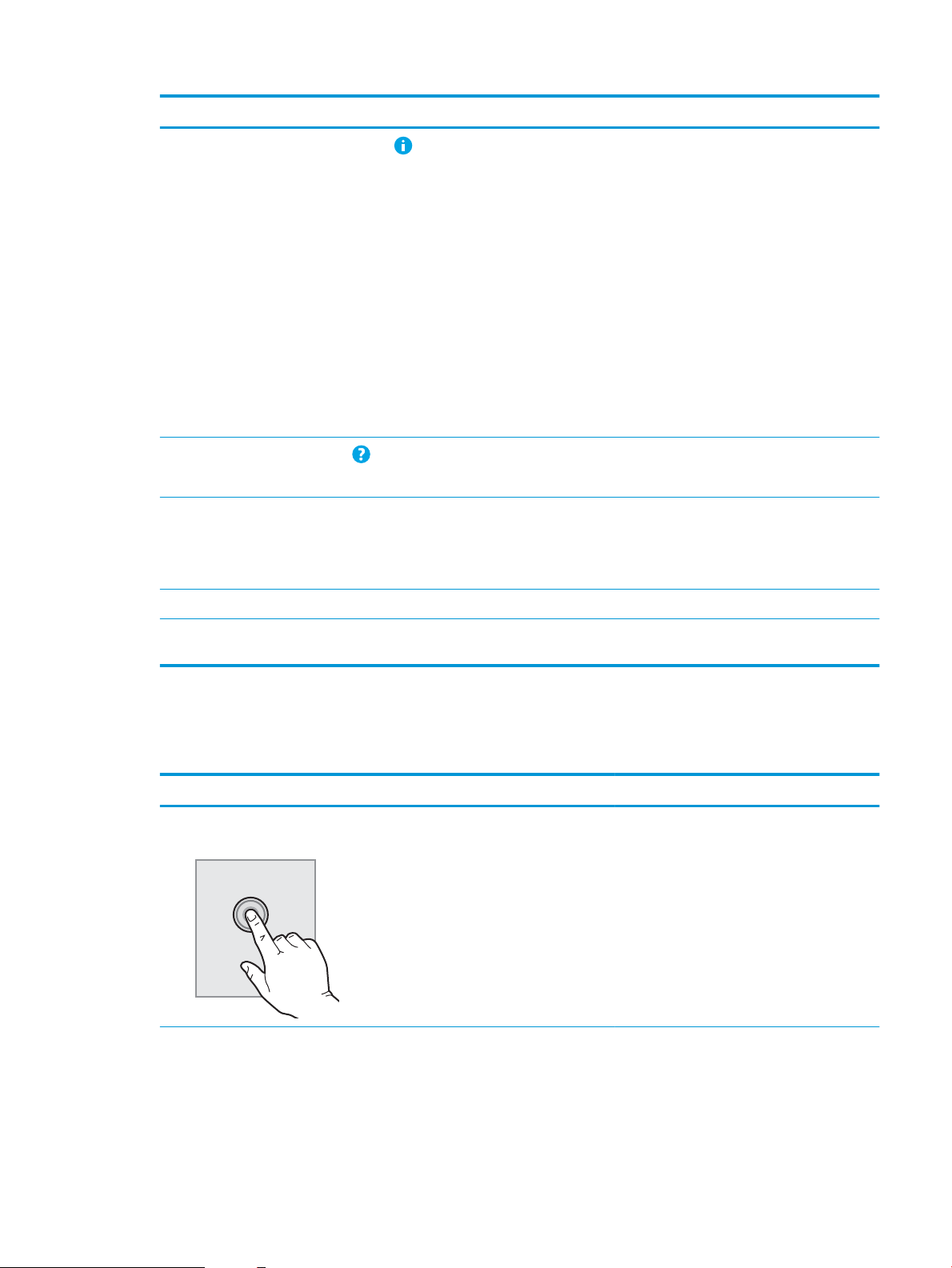
Item Kontrol Keterangan
4
5
6 Area aplikasi Sentuh ikon apa saja untuk membuka aplikasi. Sapu layar ke samping untuk
7 Tombol Copy (Salin) Sentuh tombol Copy (Salin) untuk memulai pekerjaan penyalinan.
Tombol Information (Informasi)
Tombol Help (Bantuan)
Sentuh tombol informasi untuk mengakses layar yang memberikan akses ke beberapa
jenis informasi printer. Sentuh tombol-tombol di bagian bawah layar untuk informasi
berikut:
● Display Language (Bahasa Tampilan): Mengubah pengaturan bahasa untuk sesi
pengguna saat ini.
● Sleep Mode (Mode Tidur): Membuat printer masuk mode tidur.
● Wi-Fi Direct: Menampilkan informasi tentang cara menghubungkan ke printer
langsung menggunakan ponsel, tablet, atau perangkat lain dengan Wi-Fi.
● Wireless (Nirkabel): Menampilkan atau mengubah pengaturan koneksi nirkabel
(hanya bila aksesori nirkabel opsional dipasang).
● Ethernet: Menampilkan atau mengubah pengaturan koneksi Ethernet.
● HP Web Services: Menampilkan informasi untuk menghubungkan dan mencetak
ke printer menggunakan Layanan Web HP (ePrint).
Sentuh tombol Bantuan untuk membuka sistem bantuan tertanam.
Baris status menyediakan informasi tentang status printer secara keseluruhan.
mengakses aplikasi lainnya.
CATATAN: Aplikasi yang tersedia berbeda-beda menurut printer. Administrator dapat
mengongurasi aplikasi mana yang muncul dan urutan tampilannya.
8 Indikator halaman layar Home
(Depan)
Cara menggunakan panel kontrol layar sentuh
Gunakan tindakan berikut untuk menggunakan panel kontrol layar sentuh printer.
Tindakan Keterangan Contoh
Menyentuh Sentuh item di layar untuk memilih item atau
membuka menu tersebut. Dan, saat bergulir di
antara menu, sentuh layar dengan singkat untuk
menghentikan pengguliran.
Menunjukkan nomor halaman pada layar Home (Depan) atau di aplikasi. Halaman yang
sedang dibuka akan disorot. Sapu layar ke samping untuk menggulir antar-halaman.
Sentuh ikon Settings (Pengaturan) untuk
membuka aplikasi Settings (Pengaturan).
IDWW Tampilan printer 9
Page 22
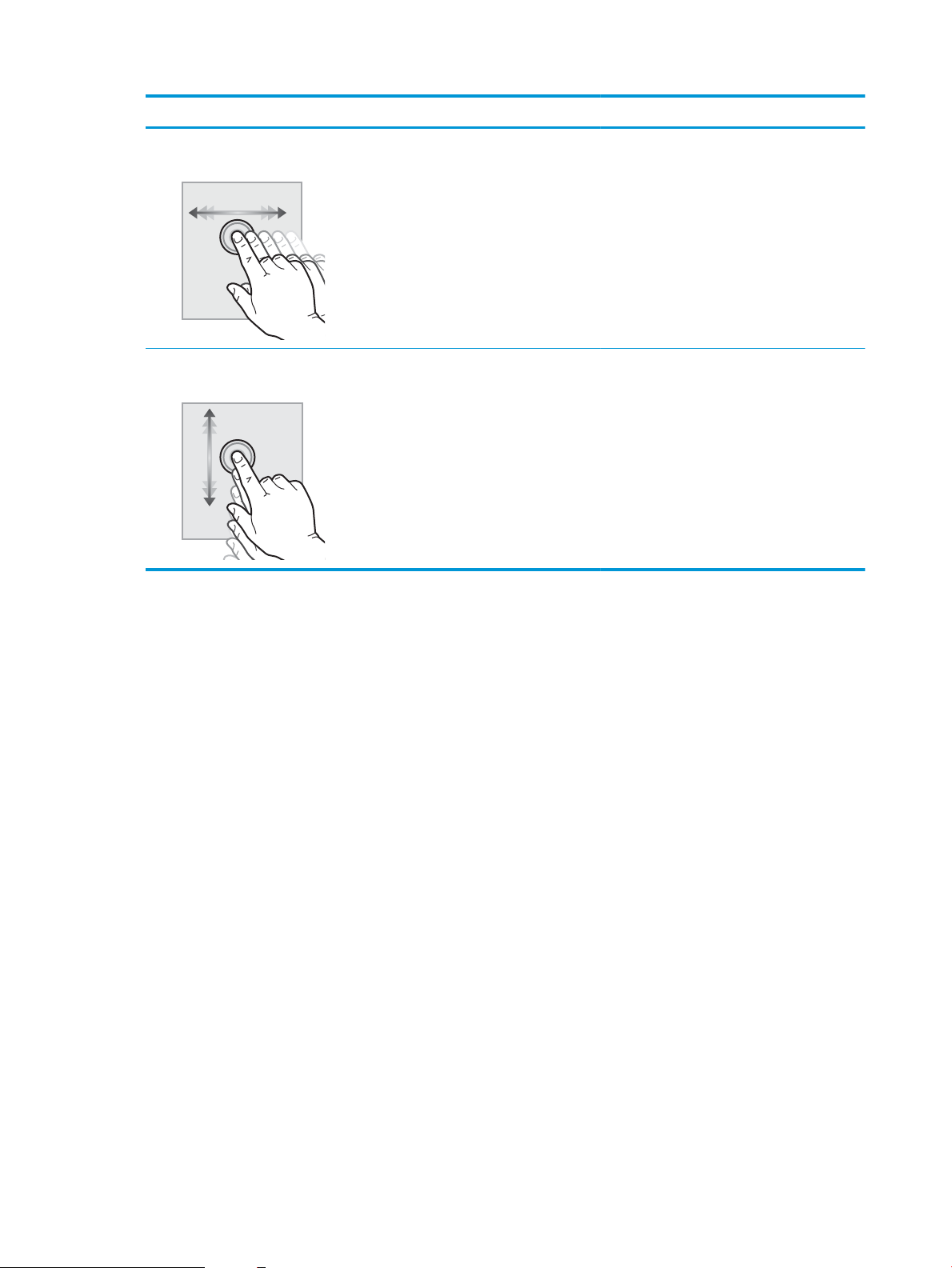
Tindakan Keterangan Contoh
Mengusap Sentuh layar dan gerakkan jari secara horizontal
untuk menggulir layar ke samping.
Menggulir Sentuh layar dan gerakkan jari secara vertikal
untuk menggulir layar ke atas dan ke bawah.
Saat menggulir menu-menu, sentuh layar
dengan singkat untuk menghentikan
pengguliran.
Sapukan jari hingga aplikasi Settings
(Pengaturan) ditampilkan.
Gulir di antara aplikasi Settings (Pengaturan).
10 Bab 1 Gambaran umum printer IDWW
Page 23
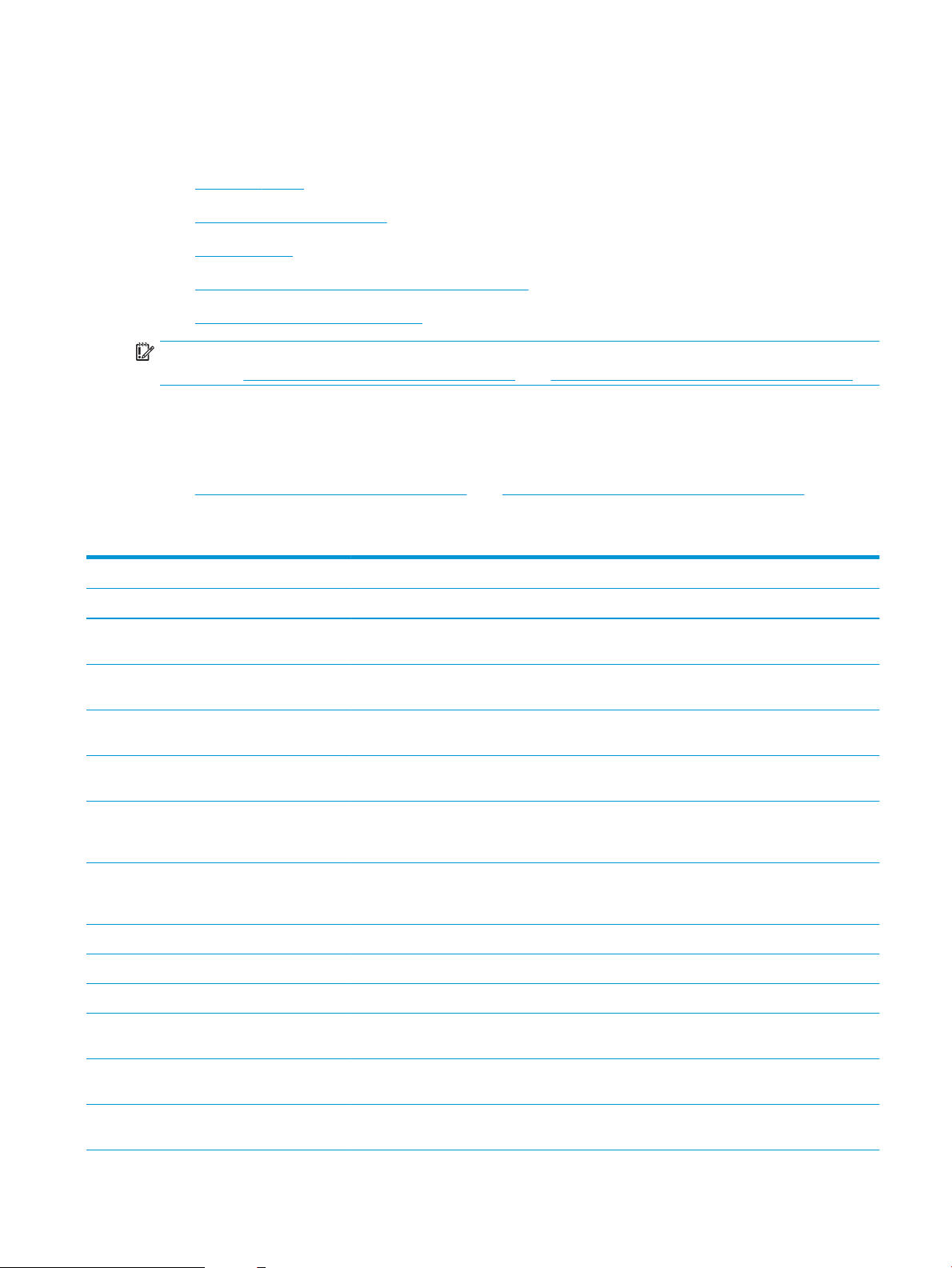
Spesikasi printer
Tinjau spesikasi lingkungan perangkat keras, perangkat lunak, dan printer dalam bagian ini.
●
Spesikasi teknis
●
Sistem operasi yang didukung
●
Dimensi printer
●
Pemakaian daya, spesikasi listrik, dan emisi akustik
●
Rentang lingkungan pengoperasian
PENTING: Spesikasi berikut benar pada saat publikasi, namun dapat berubah sewaktu-waktu. Untuk informasi
saat ini, lihat http://www.hp.com/support/ljE82540MFP atau http://www.hp.com/support/colorljE87640MFP.
Spesikasi teknis
Tinjau spesikasi teknis printer.
Lihat http://www.hp.com/support/ljE82540MFP atau http://www.hp.com/support/colorljE87640MFP untuk
informasi terkini.
Tabel 1-1 Spesikasi teknis printer—Model E87640, E87650, E87660
Nomor model E87640dn Flow E87640z E87650dn Flow E87650z E87660dn Flow E87660z
Nomor produk X3A87A X3A86A X3A90A X3A89A X3A93A X3A92A
Penanganan kertas Baki 1 (kapasitas 100
lembar)
Baki 2 (kapasitas 520
lembar)
Baki 3 (kapasitas 520
lembar)
Pemasok kertas 2 x
520 lembar
Baki masukan
berkapasitas tinggi
2.000 lembar
Baki masukan samping
berkapasitas tinggi
3.000 lembar
Meja printer Opsional Opsional Opsional Opsional Opsional Opsional
Pemanas baki 110 V Opsional Opsional Opsional Opsional Opsional Opsional
Pemanas baki 220 V Opsional Opsional Opsional Opsional Opsional Opsional
Aksesori penuntas
stapler/penumpuk
Disertakan Disertakan Disertakan Disertakan Disertakan Disertakan
Disertakan Disertakan Disertakan Disertakan Disertakan Disertakan
Disertakan Disertakan Disertakan Disertakan Disertakan Disertakan
Opsional Opsional Opsional Opsional Opsional Opsional
Opsional Opsional Opsional Opsional Opsional Opsional
Opsional Opsional Opsional Opsional Opsional Opsional
Opsional Opsional Opsional Opsional Opsional Opsional
Aksesori penuntas
pembuat buklet
Aksesori penuntas
dalam
Opsional Opsional Opsional Opsional Opsional Opsional
Opsional Opsional Opsional Opsional Opsional Opsional
IDWW Spesikasi printer 11
Page 24
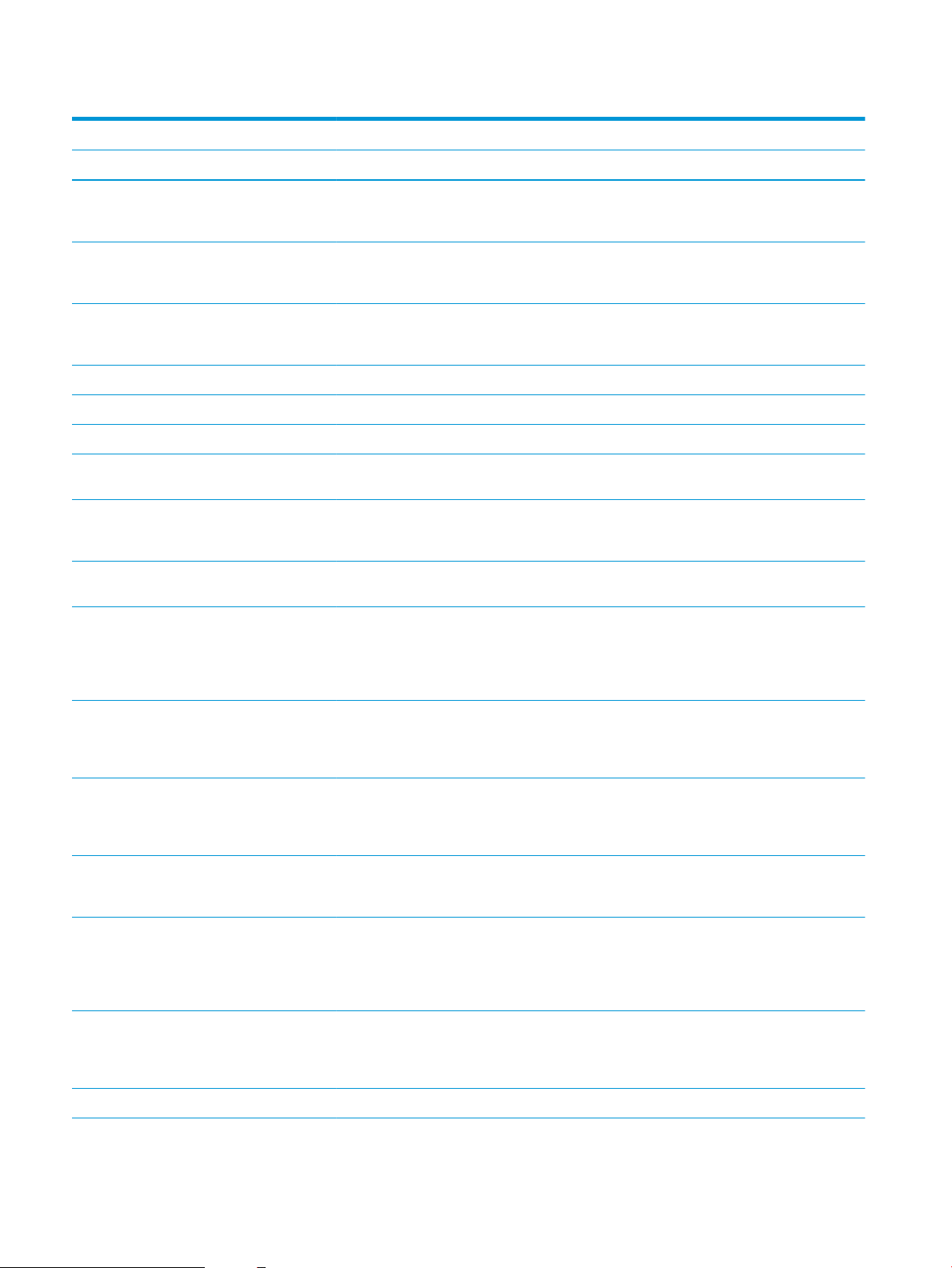
Tabel 1-1 Spesikasi teknis printer—Model E87640, E87650, E87660 (Lanjutan)
Nomor model E87640dn Flow E87640z E87650dn Flow E87650z E87660dn Flow E87660z
Nomor produk X3A87A X3A86A X3A90A X3A89A X3A93A X3A92A
● Aksesori
pelubang kertas
2/3
● Aksesori
pelubang kertas
2/4
● Aksesori
pelubang kertas
Swedia
Pemisah Tugas HP Opsional Opsional Opsional Opsional Opsional Opsional
Keluaran Kedua HP Opsional Opsional Opsional Opsional Opsional Opsional
Pengatur Jarak HP Opsional Opsional Opsional Opsional Opsional Opsional
Pencetakan dupleks
otomatis
Konektivitas Koneksi LAN Ethernet
10/100/1000 dengan
IPv4 dan IPv6
USB 2.0 berkecepatan
tinggi
Kantong Integrasi
Perangkat Keras untuk
menghubungkan
aksesori dan
perangkat pihak ketiga
Opsional Opsional Opsional Opsional Opsional Opsional
Opsional Opsional Opsional Opsional Opsional Opsional
Opsional Opsional Opsional Opsional Opsional Opsional
Disertakan Disertakan Disertakan Disertakan Disertakan Disertakan
Disertakan Disertakan Disertakan Disertakan Disertakan Disertakan
Disertakan Disertakan Disertakan Disertakan Disertakan Disertakan
Disertakan Disertakan Disertakan Disertakan Disertakan Disertakan
Bluetooth Low Energy
(BLE) untuk
pencetakan dari
perangkat seluler
HP Jetdirect 3000w
NFC/Aksesori Nirkabel
untuk mencetak dari
perangkat seluler
Aksesori BLE/NFC/
Nirkabel HP Jetdirect
3100w
Aksesori near-eld
communication (NFC)
dan Wireless Direct HP
untuk mencetak dari
perangkat mobile
Aksesori HP Jetdirect
2900nw Print Server
untuk konektivitas
nirkabel
Memori Memori dasar 7 GB Disertakan Disertakan Disertakan Disertakan Disertakan Disertakan
Opsional Opsional Opsional Opsional Opsional Opsional
Opsional Opsional Opsional Opsional Opsional Opsional
Opsional Opsional Opsional Opsional Opsional Opsional
Opsional Opsional Opsional Opsional Opsional Opsional
Opsional Opsional Opsional Opsional Opsional Opsional
12 Bab 1 Gambaran umum printer IDWW
Page 25
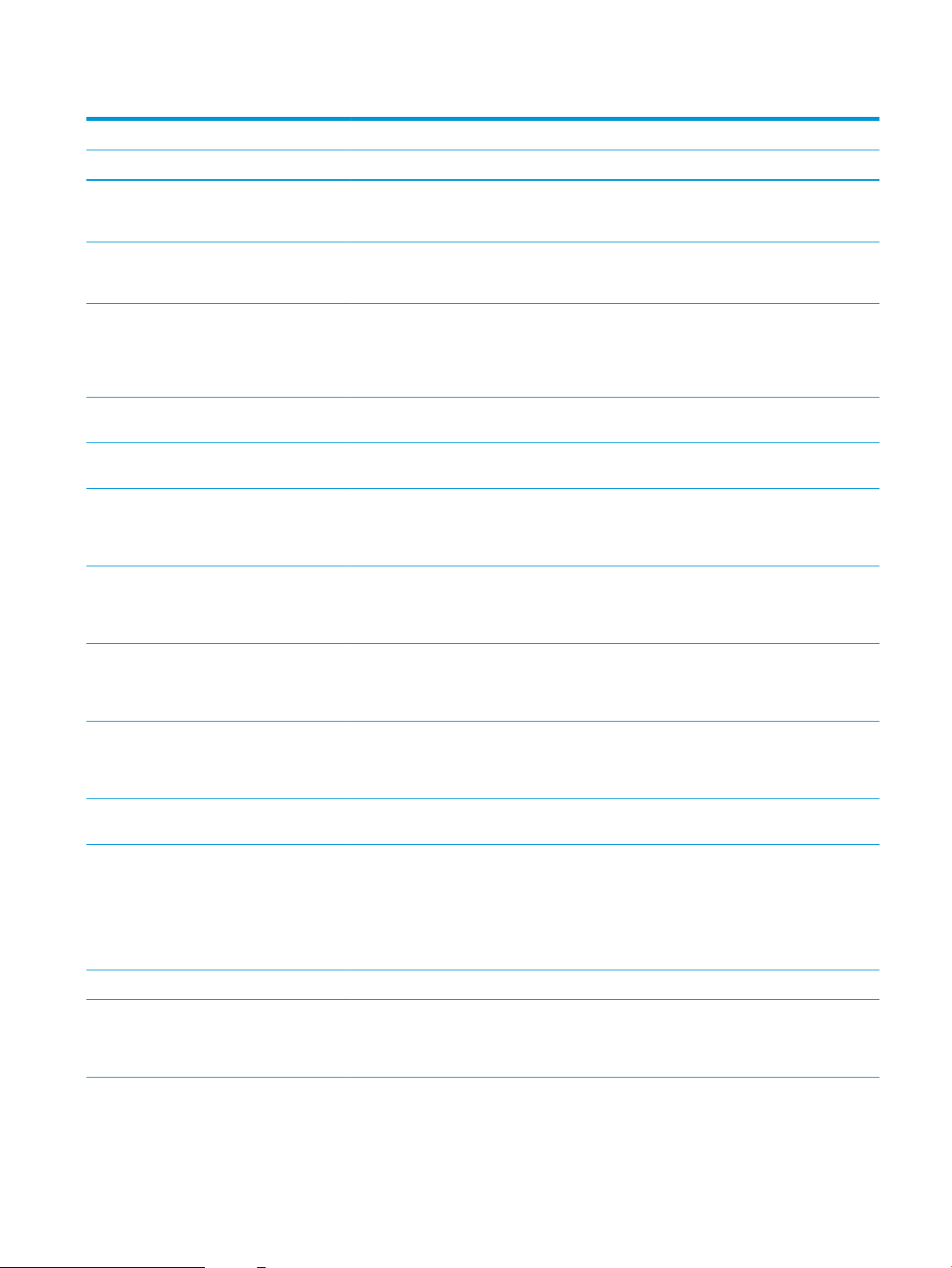
Tabel 1-1 Spesikasi teknis printer—Model E87640, E87650, E87660 (Lanjutan)
Nomor model E87640dn Flow E87640z E87650dn Flow E87650z E87660dn Flow E87660z
Nomor produk X3A87A X3A86A X3A90A X3A89A X3A93A X3A92A
Penyimpan massal 2 x HP Secure High-
Performance Hard Disk
320 GB
Embedded Multi-Media
Controller (eMMC) 16
GB
Keamanan HP Trusted Platform
Module untuk
mengenkripsi seluruh
data yang melewati
printer
Layar panel kontrol Panel kontrol layar
sentuh berwarna
Keyboard yang dapat
dilipat
Mencetak Mencetak 22 halaman
per menit (ppm) di
kertas berukuran A4
dan letter.
Mencetak 25 halaman
per menit (ppm) di
kertas berukuran A4
dan letter
Mencetak 30 halaman
per menit (ppm) di
kertas berukuran A4
dan letter
Disertakan Disertakan Disertakan Disertakan Disertakan Disertakan
Opsional Opsional Opsional Opsional Opsional Opsional
Disertakan Disertakan Disertakan Disertakan Disertakan Disertakan
Disertakan Disertakan Disertakan Disertakan Disertakan Disertakan
Tidak
disertakan
Disertakan Tidak
Tidak
disertakan
Tidak
disertakan
Disertakan Tidak
disertakan
Tidak
disertakan
Disertakan Tidak
Tidak
disertakan
disertakan
disertakan
Disertakan Tidak
Disertakan Tidak
disertakan
Disertakan Tidak
disertakan
Tidak
disertakan
disertakan
Disertakan Tidak
Tidak
disertakan
Disertakan
Tidak
disertakan
disertakan
Disertakan
Pencetakan USB akses
mudah (tidak
memerlukan
komputer)
Pencetakan seluler/
cloud
Menyimpan pekerjaan
di memori printer
untuk dicetak nanti
atau mencetak secara
pribadi (memerlukan
thumb drive USB 16 GB
atau lebih besar)
Faks Opsional Opsional Opsional Opsional Opsional Opsional
Menyalin dan
Memindai
Memindai 90 halaman
per menit (ppm) pada
kertas berukuran A4
dan letter
Disertakan Disertakan Disertakan Disertakan Disertakan Disertakan
Disertakan Disertakan Disertakan Disertakan Disertakan Disertakan
Disertakan Disertakan Disertakan Disertakan Disertakan Disertakan
Disertakan Tidak
disertakan
Disertakan Tidak
disertakan
Disertakan Tidak
disertakan
IDWW Spesikasi printer 13
Page 26
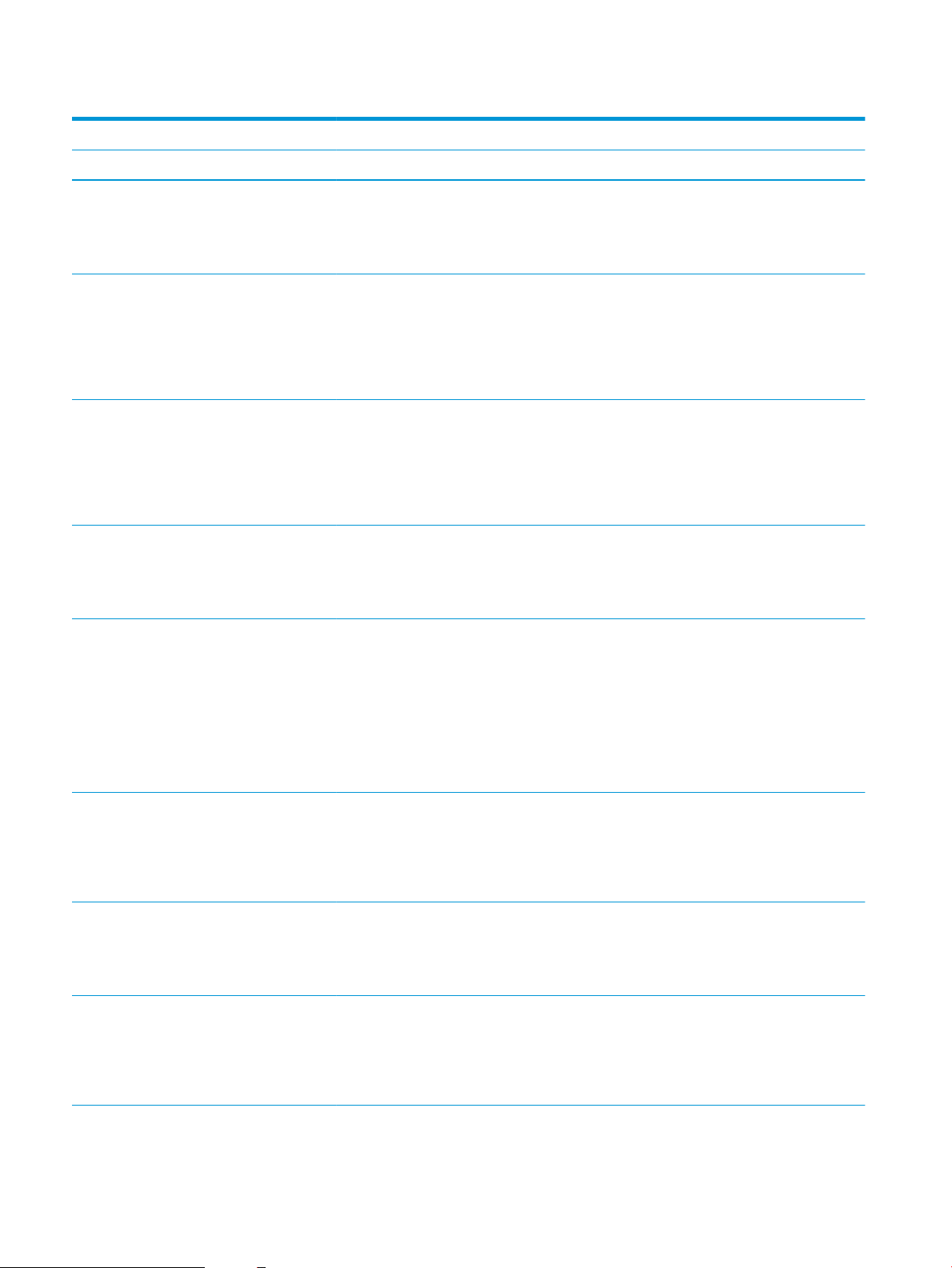
Tabel 1-1 Spesikasi teknis printer—Model E87640, E87650, E87660 (Lanjutan)
Nomor model E87640dn Flow E87640z E87650dn Flow E87650z E87660dn Flow E87660z
Nomor produk X3A87A X3A86A X3A90A X3A89A X3A93A X3A92A
Memindai 120
halaman per menit
(ppm) pada kertas
berukuran A4 dan
letter
Pemasok dokumen
100 halaman dengan
pemindaian berkepala
ganda untuk
penyalinan dan
pemindaian dupleks
single-pass
Pemasok dokumen
250 halaman dengan
pemindaian berkepala
ganda untuk
penyalinan dan
pemindaian dupleks
single-pass
Teknologi
HP EveryPage
dilengkapi
pendeteksian multiumpan ultrasonik
Pengenalan karakter
optis (OCR) yang
tersemat menyediakan
kemampuan untuk
mengonversi halaman
yang dicetak menjadi
teks yang bisa diedit
atau dicari
menggunakan
komputer
Tidak
disertakan
Disertakan Tidak
Tidak
disertakan
Disertakan Disertakan Disertakan Disertakan Disertakan Disertakan
Disertakan Disertakan Disertakan Disertakan Disertakan Disertakan
Disertakan Tidak
disertakan
Disertakan Tidak
disertakan
Disertakan Tidak
disertakan
Disertakan Tidak
disertakan
Disertakan Tidak
disertakan
Disertakan Tidak
disertakan
Disertakan
disertakan
Disertakan
Fitur SMART Label
menyediakan
pendeteksian tepi
kertas untuk
pemotongan halaman
secara otomatis
Orientasi halaman
otomatis untuk
halaman yang minimal
memiliki 100 karakter
teks
Penyesuaian rona
otomatis mengatur
kontras, kecerahan,
dan menghapus latar
belakang untuk tiap
halaman
Disertakan Disertakan Disertakan Disertakan Disertakan Disertakan
Disertakan Disertakan Disertakan Disertakan Disertakan Disertakan
Disertakan Disertakan Disertakan Disertakan Disertakan Disertakan
14 Bab 1 Gambaran umum printer IDWW
Page 27
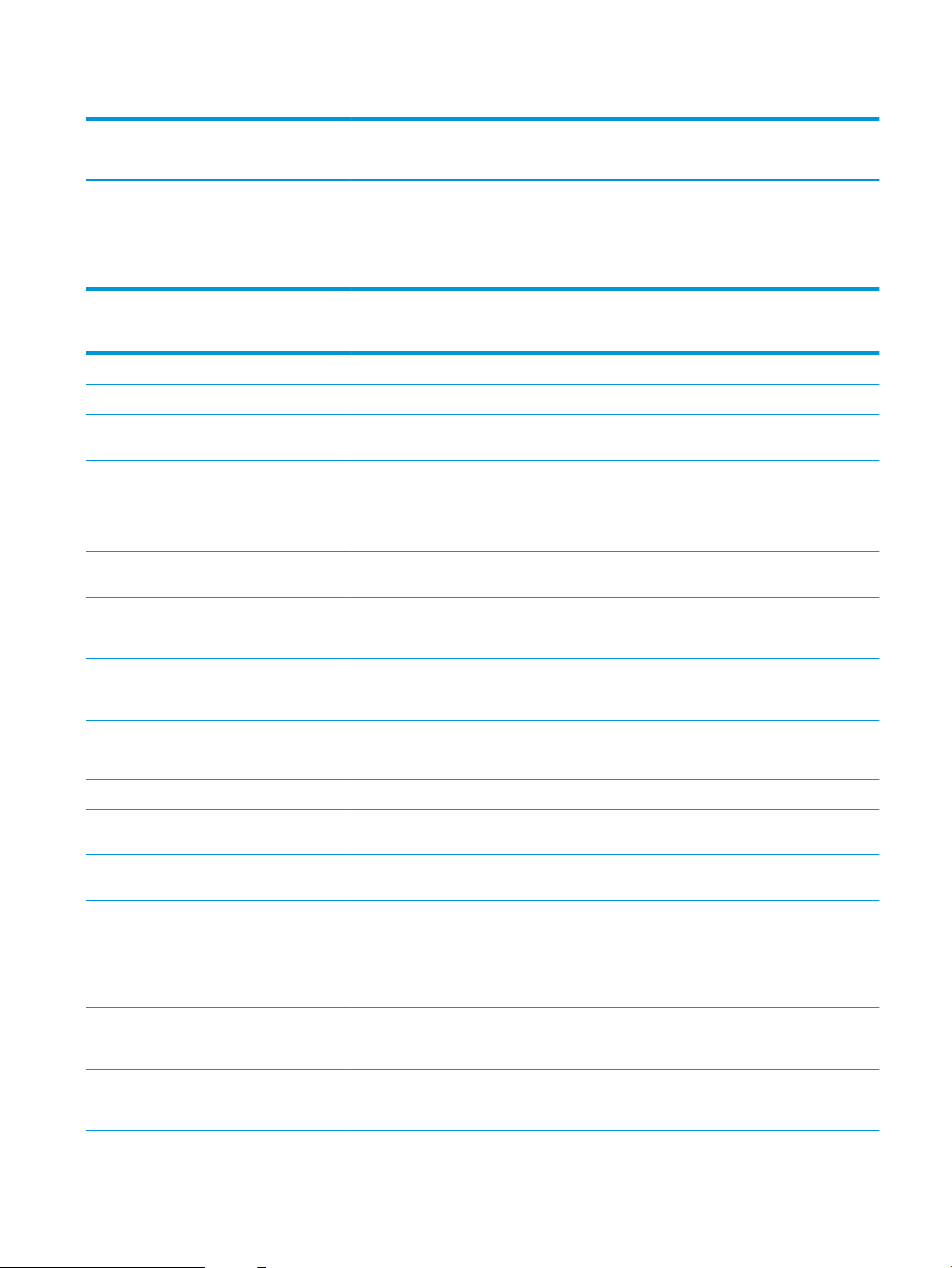
Tabel 1-1 Spesikasi teknis printer—Model E87640, E87650, E87660 (Lanjutan)
Nomor model E87640dn Flow E87640z E87650dn Flow E87650z E87660dn Flow E87660z
Nomor produk X3A87A X3A86A X3A90A X3A89A X3A93A X3A92A
Pengiriman Digital Mengirim dokumen ke
email, USB, dan folder
bersama di jaringan
Mengirim dokumen ke
SharePoint®
Disertakan Disertakan Disertakan Disertakan Disertakan Disertakan
Disertakan Disertakan Disertakan Disertakan Disertakan Disertakan
Tabel 1-2 Spesikasi teknis printer—Model E82540, E82550, E82560
Nomor model E82540dn Flow E82540z E82550dn Flow E82550z E82560dn Flow E82560z
Nomor produk X3A69A X3A68A X3A72A X3A71A X3A75A X3A74A
Penanganan kertas Baki 1 (kapasitas 100
lembar)
Baki 2 (kapasitas 520
lembar)
Baki 3 (kapasitas 520
lembar)
Pemasok kertas 2 x
520 lembar
Baki masukan
berkapasitas tinggi
2.000 lembar
Disertakan Disertakan Disertakan Disertakan Disertakan Disertakan
Disertakan Disertakan Disertakan Disertakan Disertakan Disertakan
Disertakan Disertakan Disertakan Disertakan Disertakan Disertakan
Opsional Opsional Opsional Opsional Opsional Opsional
Opsional Opsional Opsional Opsional Opsional Opsional
Baki masukan samping
berkapasitas tinggi
3.000 lembar
Meja printer Opsional Opsional Opsional Opsional Opsional Opsional
Pemanas baki 110 V Opsional Opsional Opsional Opsional Opsional Opsional
Pemanas baki 220 V Opsional Opsional Opsional Opsional Opsional Opsional
Aksesori penuntas
stapler/penumpuk
Aksesori penuntas
pembuat buklet
Aksesori penuntas
dalam
● Aksesori
pelubang kertas
2/3
● Aksesori
pelubang kertas
2/4
● Aksesori
pelubang kertas
Swedia
Opsional Opsional Opsional Opsional Opsional Opsional
Opsional Opsional Opsional Opsional Opsional Opsional
Opsional Opsional Opsional Opsional Opsional Opsional
Opsional Opsional Opsional Opsional Opsional Opsional
Opsional Opsional Opsional Opsional Opsional Opsional
Opsional Opsional Opsional Opsional Opsional Opsional
Opsional Opsional Opsional Opsional Opsional Opsional
IDWW Spesikasi printer 15
Page 28
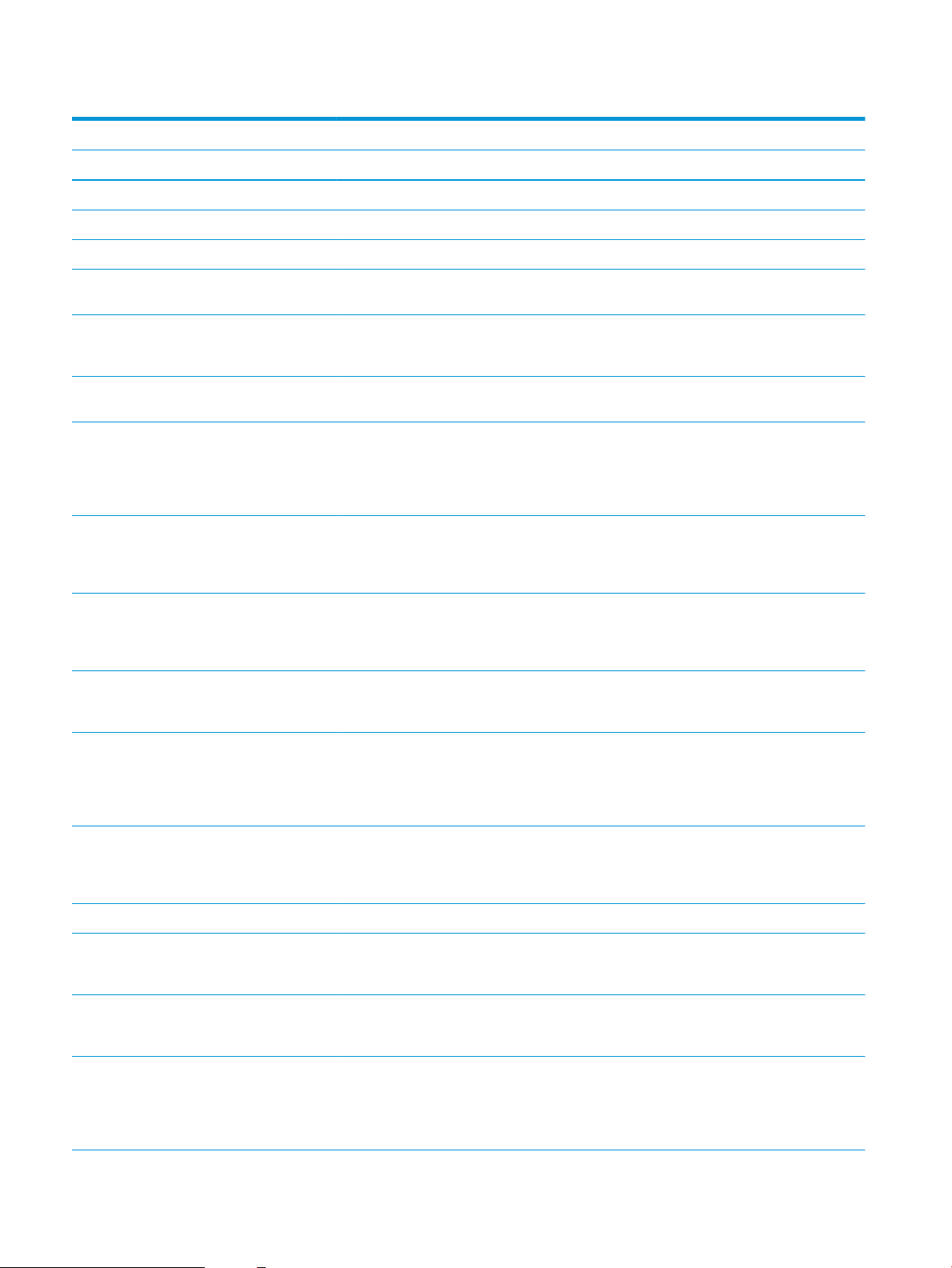
Tabel 1-2 Spesikasi teknis printer—Model E82540, E82550, E82560 (Lanjutan)
Nomor model E82540dn Flow E82540z E82550dn Flow E82550z E82560dn Flow E82560z
Nomor produk X3A69A X3A68A X3A72A X3A71A X3A75A X3A74A
Pemisah Tugas HP Opsional Opsional Opsional Opsional Opsional Opsional
Keluaran Kedua HP Opsional Opsional Opsional Opsional Opsional Opsional
Pengatur Jarak HP Opsional Opsional Opsional Opsional Opsional Opsional
Pencetakan dupleks
otomatis
Konektivitas Koneksi LAN Ethernet
10/100/1000 dengan
IPv4 dan IPv6
USB 2.0 berkecepatan
tinggi
Kantong Integrasi
Perangkat Keras untuk
menghubungkan
aksesori dan
perangkat pihak ketiga
Bluetooth Low Energy
(BLE) untuk
pencetakan dari
perangkat seluler
HP Jetdirect 3000w
NFC/Aksesori Nirkabel
untuk mencetak dari
perangkat seluler
Aksesori BLE/NFC/
Nirkabel HP Jetdirect
3100w
Aksesori near-eld
communication (NFC)
dan Wireless Direct HP
untuk mencetak dari
perangkat mobile
Disertakan Disertakan Disertakan Disertakan Disertakan Disertakan
Disertakan Disertakan Disertakan Disertakan Disertakan Disertakan
Disertakan Disertakan Disertakan Disertakan Disertakan Disertakan
Disertakan Disertakan Disertakan Disertakan Disertakan Disertakan
Opsional Opsional Opsional Opsional Opsional Opsional
Opsional Opsional Opsional Opsional Opsional Opsional
Opsional Opsional Opsional Opsional Opsional Opsional
Opsional Opsional Opsional Opsional Opsional Opsional
Aksesori HP Jetdirect
2900nw Print Server
untuk konektivitas
nirkabel
Memori Memori dasar 7 GB Disertakan Disertakan Disertakan Disertakan Disertakan Disertakan
Penyimpan massal 2 x HP Secure High-
Performance Hard Disk
320 GB
Embedded Multi-Media
Controller (eMMC) 16
GB
Keamanan HP Trusted Platform
Module untuk
mengenkripsi seluruh
data yang melewati
printer
Opsional Opsional Opsional Opsional Opsional Opsional
Disertakan Disertakan Disertakan Disertakan Disertakan Disertakan
Opsional Opsional Opsional Opsional Opsional Opsional
Disertakan Disertakan Disertakan Disertakan Disertakan Disertakan
16 Bab 1 Gambaran umum printer IDWW
Page 29
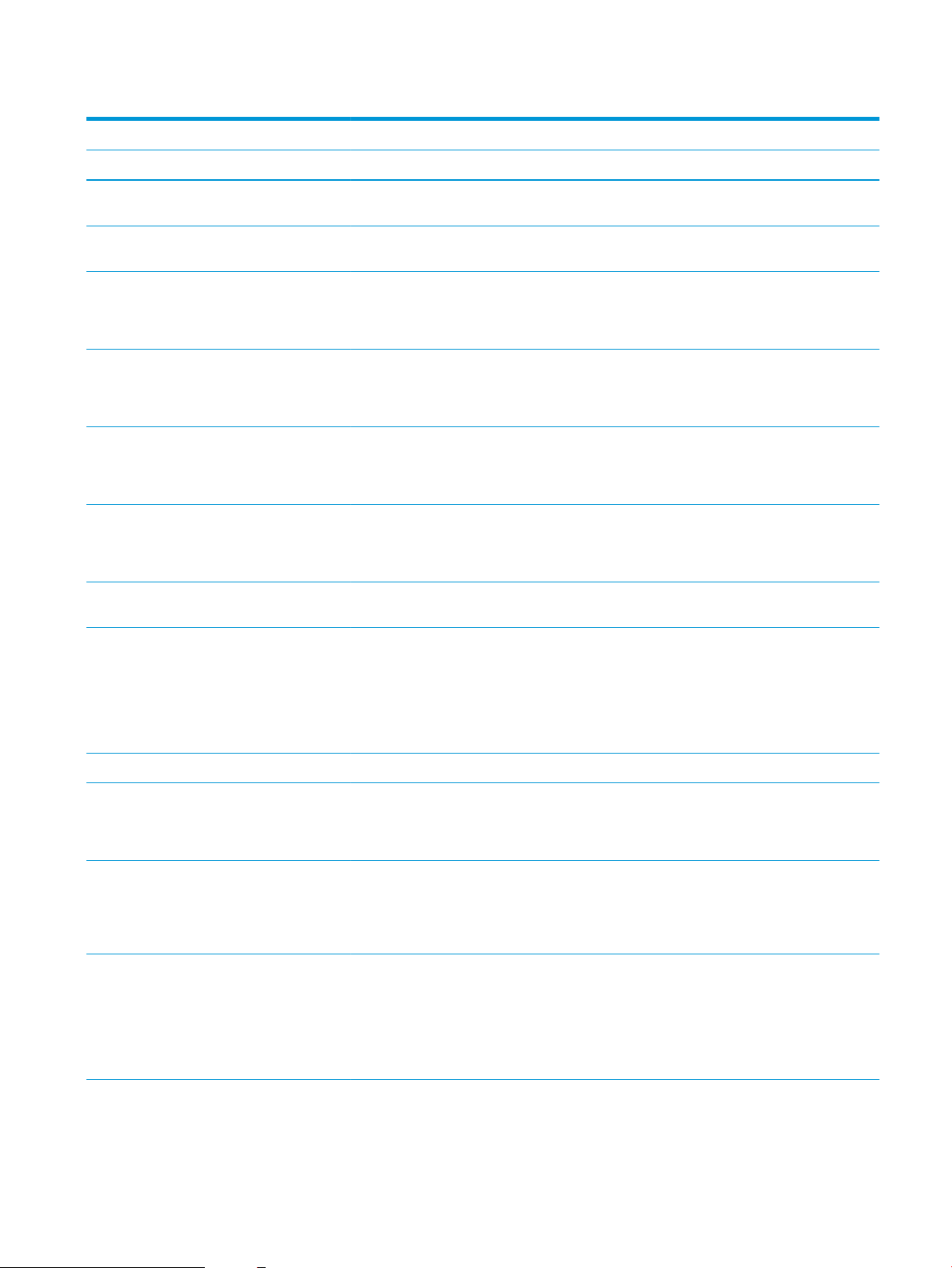
Tabel 1-2 Spesikasi teknis printer—Model E82540, E82550, E82560 (Lanjutan)
Nomor model E82540dn Flow E82540z E82550dn Flow E82550z E82560dn Flow E82560z
Nomor produk X3A69A X3A68A X3A72A X3A71A X3A75A X3A74A
Layar panel kontrol Panel kontrol layar
sentuh berwarna
Keyboard yang dapat
dilipat
Mencetak Mencetak 22 halaman
per menit (ppm) di
kertas berukuran A4
dan letter.
Mencetak 25 halaman
per menit (ppm) di
kertas berukuran A4
dan letter
Mencetak 30 halaman
per menit (ppm) di
kertas berukuran A4
dan letter
Pencetakan USB akses
mudah (tidak
memerlukan
komputer)
Pencetakan seluler/
cloud
Menyimpan pekerjaan
di memori printer
untuk dicetak nanti
atau mencetak secara
pribadi (memerlukan
thumb drive USB 16 GB
atau lebih besar)
Disertakan Disertakan Disertakan Disertakan Disertakan Disertakan
Tidak
disertakan
Disertakan Tidak
Tidak
disertakan
Tidak
disertakan
Disertakan Disertakan Disertakan Disertakan Disertakan Disertakan
Disertakan Disertakan Disertakan Disertakan Disertakan Disertakan
Disertakan Disertakan Disertakan Disertakan Disertakan Disertakan
Disertakan Tidak
disertakan
Tidak
disertakan
Disertakan Tidak
Tidak
disertakan
disertakan
disertakan
Disertakan Tidak
Disertakan Tidak
disertakan
Disertakan Tidak
disertakan
Tidak
disertakan
disertakan
Disertakan Tidak
Tidak
disertakan
Disertakan
Tidak
disertakan
disertakan
Disertakan
Faks Opsional Opsional Opsional Opsional Opsional Opsional
Menyalin dan
Memindai
Memindai 90 halaman
per menit (ppm) pada
kertas berukuran A4
dan letter
Memindai 120
halaman per menit
(ppm) pada kertas
berukuran A4 dan
letter
Pemasok dokumen
100 halaman dengan
pemindaian berkepala
ganda untuk
penyalinan dan
pemindaian dupleks
single-pass
Disertakan Tidak
disertakan
Tidak
disertakan
Disertakan Tidak
Disertakan Tidak
disertakan
Disertakan Tidak
disertakan
Disertakan Tidak
disertakan
Disertakan Tidak
disertakan
Disertakan Tidak
disertakan
Disertakan
disertakan
Disertakan Tidak
disertakan
IDWW Spesikasi printer 17
Page 30
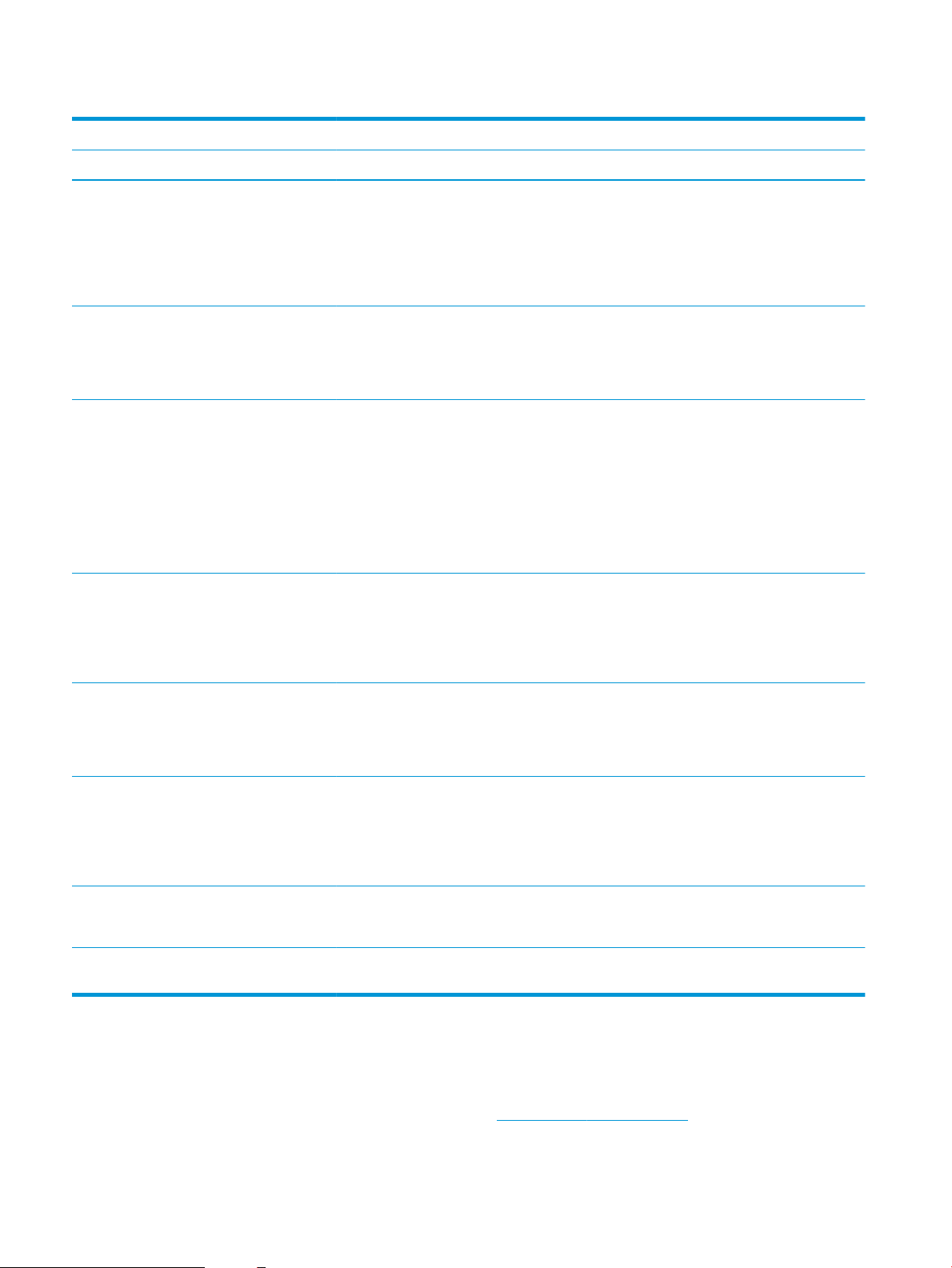
Tabel 1-2 Spesikasi teknis printer—Model E82540, E82550, E82560 (Lanjutan)
Nomor model E82540dn Flow E82540z E82550dn Flow E82550z E82560dn Flow E82560z
Nomor produk X3A69A X3A68A X3A72A X3A71A X3A75A X3A74A
Pemasok dokumen
250 halaman dengan
pemindaian berkepala
ganda untuk
penyalinan dan
pemindaian dupleks
single-pass
Teknologi
HP EveryPage
dilengkapi
pendeteksian multiumpan ultrasonik
Pengenalan karakter
optis (OCR) yang
tersemat menyediakan
kemampuan untuk
mengonversi halaman
yang dicetak menjadi
teks yang bisa diedit
atau dicari
menggunakan
komputer
Fitur SMART Label
menyediakan
pendeteksian tepi
kertas untuk
pemotongan halaman
secara otomatis
Tidak
disertakan
Disertakan Disertakan Disertakan Disertakan Disertakan Disertakan
Disertakan Disertakan Disertakan Disertakan Disertakan Disertakan
Disertakan Disertakan Disertakan Disertakan Disertakan Disertakan
Disertakan Tidak
disertakan
Disertakan Tidak
disertakan
Disertakan
Orientasi halaman
otomatis untuk
halaman yang minimal
memiliki 100 karakter
teks
Penyesuaian rona
otomatis mengatur
kontras, kecerahan,
dan menghapus latar
belakang untuk tiap
halaman
Pengiriman Digital Mengirim dokumen ke
email, USB, dan folder
bersama di jaringan
Mengirim dokumen ke
SharePoint®
Sistem operasi yang didukung
Gunakan informasi berikut untuk memastikan kompatibilitas printer dengan sistem operasi komputer Anda.
Linux: Untuk informasi dan driver cetak Linux, kunjungi www.hp.com/go/linuxprinting.
Disertakan Disertakan Disertakan Disertakan Disertakan Disertakan
Disertakan Disertakan Disertakan Disertakan Disertakan Disertakan
Disertakan Disertakan Disertakan Disertakan Disertakan Disertakan
Disertakan Disertakan Disertakan Disertakan Disertakan Disertakan
18 Bab 1 Gambaran umum printer IDWW
Page 31

UNIX: Untuk informasi dan driver cetak UNIX®, buka www.hp.com/go/unixmodelscripts.
Informasi berikut berlaku untuk driver pencetakan Windows HP PCL 6 khusus printer, driver pencetakan HP untuk
macOS, dan untuk penginstal perangkat lunak.
Windows: Unduh HP Easy Start dari 123.hp.com/LaserJet untuk menginstal driver pencetakan HP. Atau, kunjungi
situs web dukungan printer untuk printer ini, http://www.hp.com/support/ljE82540MFP atau
http://www.hp.com/support/colorljE87640MFP, untuk mengunduh driver pencetakan atau penginstal perangkat
lunak untuk menginstal driver pencetakan HP
macOS: Komputer Mac didukung dengan printer ini. Unduh HP Easy Start dari 123.hp.com/LaserJet atau dari
halaman Printer Support, lalu gunakan HP Easy Start untuk menginstal driver cetak HP.
1. Kunjungi 123.hp.com/LaserJet.
2. Ikuti langkah yang diberikan untuk mengunduh perangkat lunak printer.
Tabel 1-3 Sistem operasi dan driver cetak yang didukung
Sistem operasi Driver pencetakan terinstal (untuk Windows,
atau penginstal di web untuk macOS)
Windows 7, 32-bit dan 64-bit Driver pencetakan khusus printer “HP PCL 6”
diinstal untuk sistem operasi ini sebagai
bagian dari penginstalan perangkat lunak.
Windows 8, 32-bit dan 64-bit Driver pencetakan khusus printer “HP PCL 6”
diinstal untuk sistem operasi ini sebagai
bagian dari penginstalan perangkat lunak.
Windows 8.1, 32-bit dan 64-bit Driver pencetakan khusus printer "HP
PCL-6" V4 diinstal untuk sistem operasi ini
sebagai bagian dari penginstalan perangkat
lunak.
Windows 10, 32-bit dan 64-bit Driver pencetakan khusus printer "HP
PCL-6" V4 diinstal untuk sistem operasi ini
sebagai bagian dari penginstalan perangkat
lunak.
Windows Server 2008 R2, SP 1, 64 bit Driver cetak khusus printer PCL 6 dapat
diunduh dari situs web dukungan printer.
Unduh driver, lalu gunakan alat Microsoft
Add Printer untuk menginstalnya.
Windows Server 2012, 64-bit Driver cetak khusus printer PCL 6 dapat
diunduh dari situs web dukungan printer.
Unduh driver, lalu gunakan alat Microsoft
Add Printer untuk menginstalnya.
Catatan
Windows Server 2012 R2, 64-bit Driver cetak khusus printer PCL 6 dapat
diunduh dari situs web dukungan printer.
Unduh driver, lalu gunakan alat Microsoft
Add Printer untuk menginstalnya.
Windows Server 2016, 64-bit Driver cetak khusus printer PCL 6 dapat
diunduh dari situs web dukungan printer.
Unduh driver, lalu gunakan alat Microsoft
Add Printer untuk menginstalnya.
macOS 10.12 Sierra, macOS 10.13 High
Sierra, macOS 10.14 Mojave
Unduh HP Easy Start dari 123.hp.com/
LaserJet, lalu gunakan untuk menginstal
driver cetak.
IDWW Spesikasi printer 19
Page 32

CATATAN: Sistem operasi yang didukung dapat berubah. Untuk daftar sistem operasi dukungan saat ini,
kunjungi http://www.hp.com/support/ljE82540MFP atau http://www.hp.com/support/colorljE87640MFP untuk
bantuan HP selengkapnya tentang printer.
CATATAN: Untuk rincian tentang sistem operasi klien dan server serta dukungan driver HP UPD untuk printer ini,
kunjungi www.hp.com/go/upd. Di bagian Additional information (Informasi tambahan), klik tautannya.
Tabel 1-4 Persyaratan sistem minimum
Windows macOS
● Sambungan Internet
● Koneksi khusus USB 1.1 atau 2.0 atau koneksi jaringan
● Ruang hard disk 2 GB yang tersedia
● RAM 1 GB (32-bit) atau RAM 2 GB (64-bit)
CATATAN: Penginstal perangkat lunak Windows menginstal layanan HP Smart Device Agent Base. Ukuran le
kira-kira 100 kb. Fungsinya hanya memeriksa printer yang tersambung melalui USB setiap jam. Tidak ada data
yang dikumpulkan. Jika printer USB ditemukan, layanan ini akan mencoba menemukan instans JAMc
(JetAdvantage Management Connector atau Konektor Manajemen JetAdvantage) di jaringan. Jika JAMc
ditemukan, HP Smart Device Agent Base akan ditingkatkan ke Smart Device Agent versi lengkap dari JAMc
dengan aman yang selanjutnya memungkinkan halaman yang dicetak diperhitungkan untuk akun MPS
(Managed Print Services/Layanan Pencetakan Terkelola). Paket web hanya driver yang diunduh dari hp.com
untuk printer dan diinstal melalui wizard Add Printer (Tambah Printer) tidak menginstal layanan ini.
Untuk menghapus instalan layanan, buka Control Panel (Panel Kontrol) Windows, pilih Programs (Program) atau
Programs and Features (Program dan Fitur), lalu pilih Add/Remove Programs (Tambah/Hapus Program) atau
Uninstall a Program (Hapus Instalan Program) untuk menghapus layanan tersebut. Nama le adalah
HPSmartDeviceAgentBase.
Dimensi printer
● Sambungan Internet
● Koneksi khusus USB 1.1 atau 2.0 atau koneksi jaringan
● Ruang hard disk 1,5 GB tersedia
Pastikan lingkungan printer Anda cukup besar untuk mengakomodasi printer.
20 Bab 1 Gambaran umum printer IDWW
Page 33

1
2
2
3
3
1
Tabel 1-5 Dimensi model E87640du, E87650du, dan E87660du
Printer tertutup sepenuhnya Printer terbuka sepenuhnya
1. Tinggi 883,7 mm 1300,5 mm
2. Tebal 764,3 mm 1188 mm
3. Lebar 585 mm 1013,3 mm
Berat 105,8 kg
Tabel 1-6 Dimensi model E82540du, E82550du, dan E82560du
Printer tertutup sepenuhnya Printer terbuka sepenuhnya
1. Tinggi 883,7 mm 1300,5 mm
2. Tebal 764,3 mm 1188 mm
3. Lebar 585 mm 1013,3 mm
Berat 86,05 kg
▲ Nilai ini dapat berubah sewaktu-waktu. Untuk informasi terbaru, kunjungi http://www.hp.com/support/
ljE82540MFP atau http://www.hp.com/support/colorljE87640MFP.
Pemakaian daya, spesikasi listrik, dan emisi akustik
Agar dapat beroperasi dengan benar, printer harus berada di lingkungan yang memenuhi spesikasi daya
tertentu.
IDWW Spesikasi printer 21
Page 34

Lihat http://www.hp.com/support/ljE82540MFP atau http://www.hp.com/support/colorljE87640MFP untuk
informasi terkini.
PERHATIAN: Persyaratan daya berdasarkan pada negara/wilayah tempat penjualan printer. Jangan mengubah
tegangan pengoperasian. Hal ini dapat merusak printer dan membatalkan garansi printer.
Rentang lingkungan pengoperasian
Agar dapat beroperasi dengan benar, printer harus berada di lingkungan yang memenuhi spesikasi tertentu.
Tabel 1-7 Spesikasi lingkungan pengoperasian
Lingkungan Disarankan Diperbolehkan
Suhu 17° hingga 25°C 10° hingga 32, 5°C
Kelembapan relatif Kelembapan relatif (RH) 30% hingga 70% 10% hingga 80% RH
Pengaturan perangkat keras dan penginstalan perangkat lunak printer
Untuk petunjuk pengaturan dasar, lihat Panduan Pemasangan Perangkat Keras yang disertakan bersama printer.
Untuk petunjuk tambahan, kunjungi dukungan HP di web.
Kunjungi http://www.hp.com/support/ljE82540MFP atau http://www.hp.com/support/colorljE87640MFP untuk
bantuan menyeluruh HP untuk printer. Temukan dukungan berikut:
● Menginstal dan mengongurasi
● Mempelajari dan menggunakan
● Mengatasi masalah
● Mengunduh pembaruan perangkat lunak dan rmware
● Mengikuti forum dukungan
● Mencari informasi jaminan dan peraturan
22 Bab 1 Gambaran umum printer IDWW
Page 35

2 Baki kertas
Temukan cara memuat dan menggunakan baki kertas, termasuk cara memuat item khusus seperti amplop dan
label.
●
Pendahuluan
●
Memuat kertas ke Baki 1
●
Memasukkan kertas ke Baki 2 dan 3
●
Memuat dan mencetak amplop
●
Memuat dan mencetak label
Untuk mendapat bantuan melalui video, lihat www.hp.com/videos/a3.
Informasi berikut ini dinyatakan benar pada saat publikasi. Untuk informasi saat ini, lihat http://www.hp.com/
support/ljE82540MFP atau http://www.hp.com/support/colorljE87640MFP.
Untuk informasi lebih lanjut:
Bantuan menyeluruh HP untuk printer mencakup informasi berikut:
● Menginstal dan mengongurasi
● Mempelajari dan menggunakan
● Mengatasi masalah
● Mengunduh pembaruan perangkat lunak dan rmware
● Mengikuti forum dukungan
● Mencari informasi jaminan dan peraturan
Pendahuluan
Hati-hati saat memuat baki kertas.
PERHATIAN: Jangan rentangkan lebih dari satu baki kertas sekaligus.
Jangan gunakan baki kertas sebagai pijakan.
Semua baki harus ditutup saat memindahkan printer.
Jauhkan tangan dari baki dan laci kertas saat menutup.
IDWW 23
Page 36

Memuat kertas ke Baki 1
Informasi berikut ini menjelaskan cara memuat kertas ke dalam Baki 1.
●
Memuati Baki 1 (baki multiguna)
●
Orientasi kertas Baki 1
●
Menggunakan mode kop surat alternatif
Memuati Baki 1 (baki multiguna)
Baki ini menampung hingga 100 lembar kertas 75 g/m2 atau 10 amplop.
CATATAN: Pilih jenis kertas yang sesuai di driver printer sebelum mencetak.
PERHATIAN: Agar tidak macet, jangan menambahkan atau mengambil kertas dari Baki 1 selama pencetakan.
1. Buka Baki 1.
2. Tarik keluar perpanjangan baki untuk menahan
kertas.
24 Bab 2 Baki kertas IDWW
Page 37

3. Gunakan kait penyetelan untuk merenggangkan
pemandu kertas ke luar.
4. Masukkan kertas ke dalam baki.
Pastikan bahwa kertas berada di bawah batas
pengisian pada pemandu kertas.
CATATAN: Tinggi tumpukan maksimum adalah
10 mm, atau sekitar 100 lembar kertas 75 g/m2.
5. Dengan pengunci pengatur, sesuaikan pemandu
samping hingga sedikit menyentuh tumpukan
kertas, tetapi tidak sampai menekuknya.
Orientasi kertas Baki 1
Posisikan kertas dengan benar pada Baki 1 untuk memastikan kualitas cetak terbaik.
IDWW Memuat kertas ke Baki 1 25
Page 38

Tabel 2-1 Orientasi kertas Baki 1
Jenis kertas Orientasi citra Mode dupleks Cara memuat kertas
Kop surat atau pracetak Potret Pencetakan 1-sisi Hadap ke bawah
Tepi bawah mengarah ke printer
Hadap ke bawah
Sisi kiri gambar sebelum dicetak mengarah ke printer
Kop surat atau pracetak
(sambungan)
Potret
(sambungan)
Pencetakan 2 sisi otomatis
atau dengan Mode Kop Surat
Alternatif diaktifkan
Pencetakan 2 sisi otomatis
atau dengan Mode Kop Surat
Alternatif diaktifkan
(sambungan)
Menghadap ke atas
Tepi atas mengarah ke printer
Menghadap ke atas
Sisi kanan gambar sebelum dicetak mengarah ke printer
26 Bab 2 Baki kertas IDWW
Page 39

Tabel 2-1 Orientasi kertas Baki 1 (Lanjutan)
Jenis kertas Orientasi citra Mode dupleks Cara memuat kertas
Lanskap Pencetakan 1-sisi Hadap ke bawah
Sisi kiri gambar sebelum dicetak mengarah ke printer
Kop surat atau pracetak
(sambungan)
Lanskap
(sambungan)
Pencetakan 2 sisi otomatis
atau dengan Mode Kop Surat
Alternatif diaktifkan
Pencetakan 1-sisi Hadap ke bawah
Menghadap ke atas
Sisi kanan gambar sebelum dicetak mengarah ke printer
Tepi bawah mengarah ke printer
Pencetakan 2 sisi otomatis
atau dengan Mode Kop Surat
Alternatif diaktifkan
Menghadap ke atas
Tepi atas mengarah ke printer
IDWW Memuat kertas ke Baki 1 27
Page 40

Tabel 2-1 Orientasi kertas Baki 1 (Lanjutan)
Jenis kertas Orientasi citra Mode dupleks Cara memuat kertas
Prepunched [Berlubang] Potret Pencetakan 1-sisi Hadap ke bawah
Lubang mengarah ke belakang printer
Prepunched [Berlubang]
(sambungan)
Potret
(sambungan)
Lanskap Pencetakan 1-sisi Hadap ke bawah
Pencetakan 2 sisi otomatis
atau dengan Mode Kop Surat
Alternatif diaktifkan
Menghadap ke atas
Lubang mengarah ke belakang printer
Lubang menjauh dari printer
Pencetakan 2 sisi otomatis
atau dengan Mode Kop Surat
Alternatif diaktifkan
Menghadap ke atas
Lubang mengarah ke printer
28 Bab 2 Baki kertas IDWW
Page 41
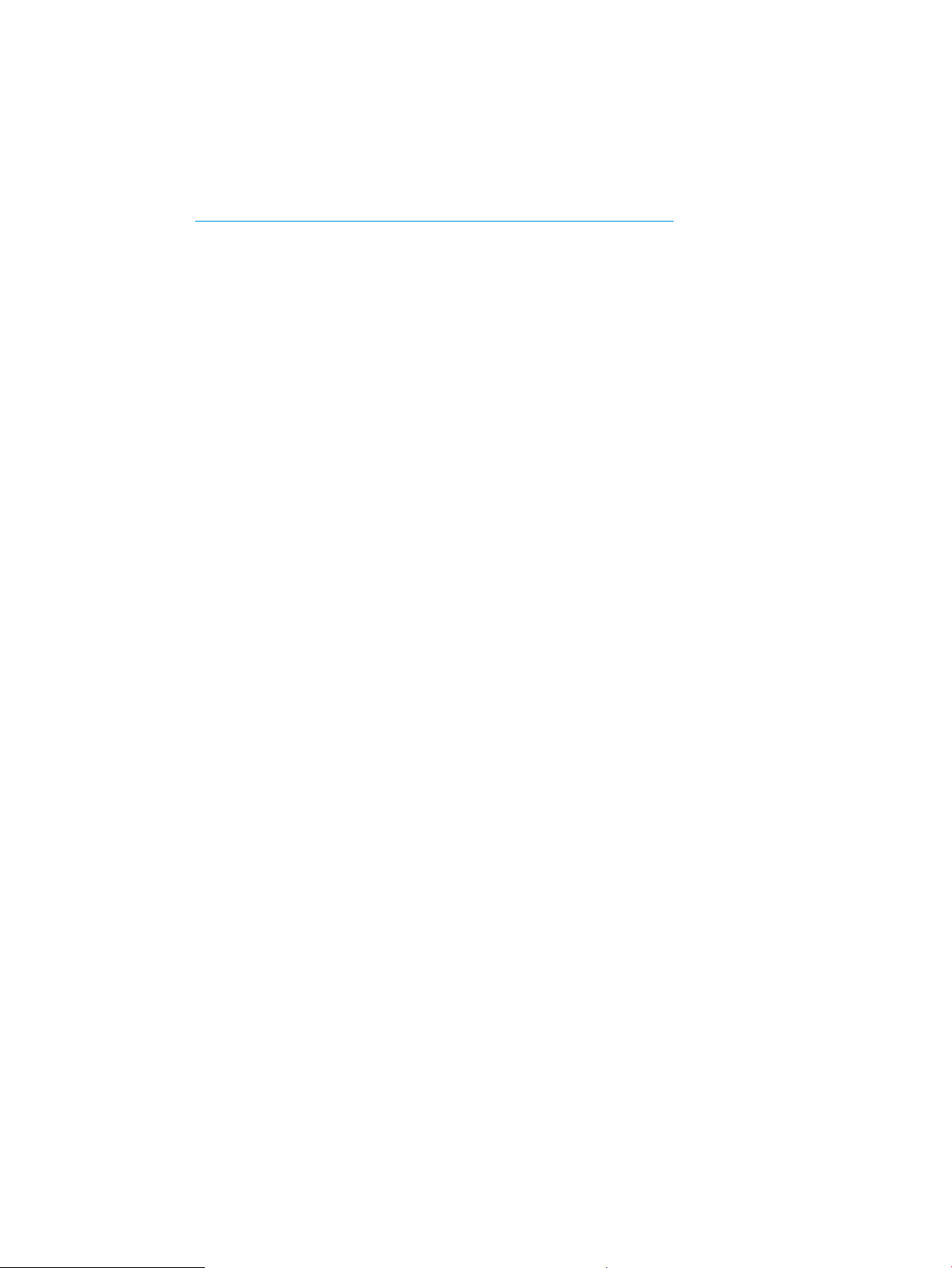
Menggunakan mode kop surat alternatif
Gunakan tur Mode Kop Surat Alternatif untuk memasukkan kertas kop surat atau pracetak ke baki dengan cara
yang sama untuk semua pekerjaan cetak, baik Anda mencetak ke satu sisi lembar kertas atau pada kedua
sisinya. Apabila menggunakan mode ini, masukkan kertas seperti saat mencetak dupleks otomatis.
●
Mengaktifkan Mode Kop Surat Alternatif melalui menu panel kontrol printer
Mengaktifkan Mode Kop Surat Alternatif melalui menu panel kontrol printer
Gunakan menu Settings (Pengaturan) untuk mengatur Alternative Letterhead Mode (Mode Kop Surat Alternatif)
1. Dari layar Awal di panel kontrol printer, buka menu Settings (Pengaturan).
2. Buka menu berikut:
● Copy/Print (Salin/Cetak) atau Print (Cetak)
● Kelola Baki
● Alternative Letterhead Mode (Mode Kop Surat Alternatif)
3. Pilih Enabled (Aktif), lalu sentuh tombol Save (Simpan) atau tekan tombol OK.
IDWW Memuat kertas ke Baki 1 29
Page 42
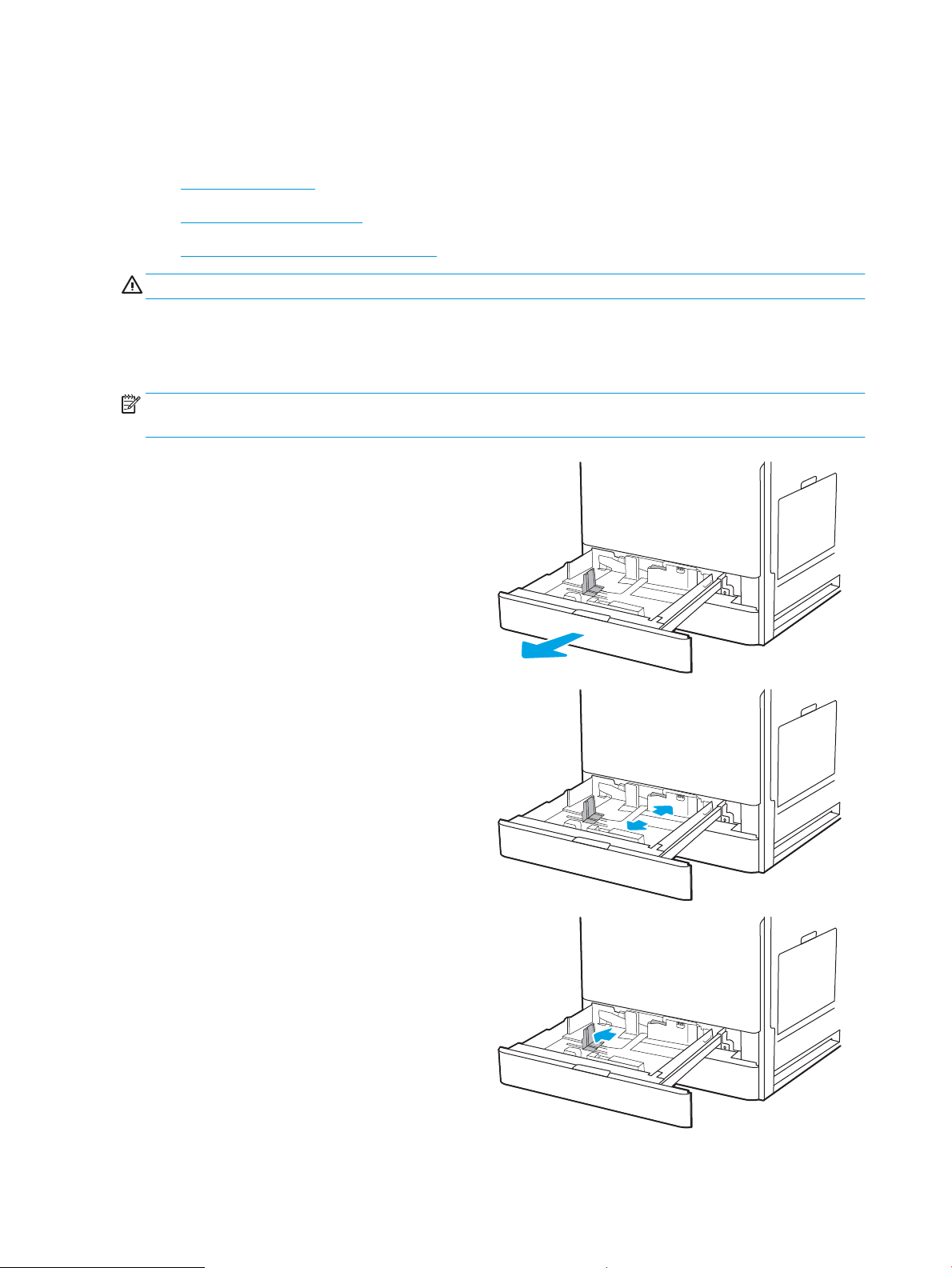
Memasukkan kertas ke Baki 2 dan 3
Informasi berikut menjelaskan cara memasukkan kertas ke dalam Baki 2 dan 3.
●
Memuat Baki 2 dan 3
●
Orientasi kertas baki 2 dan 3
●
Menggunakan mode kop surat alternatif
PERHATIAN: Jangan rentangkan lebih dari satu baki kertas sekaligus.
Memuat Baki 2 dan 3
Kedua baki ini dapat menampung hingga 520 lembar kertas 75 g/m2 .
CATATAN: Prosedur untuk memuat kertas ke Baki 2 dan Baki 3 adalah sama. Hanya Baki 2 yang ditunjukkan di
sini.
1. Buka baki.
CATATAN: Jangan buka baki ini saat sedang
digunakan.
2. Sebelum memuat kertas, sesuaikan pemandu
lebar kertas dengan menekan dan menahan
tombol kunci/buka kunci berwarna biru di belakang
pemandu lebar kertas, jepit pengunci pengatur
berwana biru di depan pemandu lebar kertas,
kemudian geser pemandu ke posisi terbuka penuh.
3. Atur pemandu panjang kertas dengan mendorong
bagian bawah pengunci pengatur berwarna biru
saat menggeser pemandu ke ukuran kertas yang
digunakan.
30 Bab 2 Baki kertas IDWW
Page 43

4. Masukkan kertas ke dalam baki.
5. Sesuaikan pemandu panjang kertas dan lebar
kertas ke ukuran kertas yang digunakan. Periksa
kertas untuk memastikan pemandunya agak
menyentuh tumpukan, tetapi tidak sampai
menekuk kertas.
CATATAN: Jangan sesuaikan pemandu kertas
terlalu rapat dengan tumpukan kertas. Sesuaikan
dengan indentasi atau tanda pada baki.
CATATAN: Untuk mencegah macetnya kertas, atur
pemandu kertas ke ukuran yang sesuai dan jangan
mengisi melebihi kapasitas baki. Pastikan bagian
atas tumpukan kertas berada di bawah indikator
baki penuh.
6. Tutup baki.
7. Pesan kongurasi baki ditampilkan di panel kontrol
printer.
8. Pilih OK untuk menerima ukuran dan jenis yang
terdeteksi atau sentuh Modify (Ubah) untuk
memilih ukuran atau jenis kertas lain.
Untuk kertas berukuran kustom, tentukan dimensi
X dan Y pada kertas bila permintaan untuk
melakukannya ditampilkan pada panel kontrol
printer.
Orientasi kertas baki 2 dan 3
Posisikan kertas dengan benar pada Baki 2 dan 3 untuk memastikan kualitas cetak terbaik.
IDWW Memasukkan kertas ke Baki 2 dan 3 31
Page 44

Tabel 2-2 Orientasi kertas baki 2 dan 3
Jenis kertas Orientasi citra Mode dupleks Cara memuat kertas
Kop surat atau pracetak Potret Pencetakan 1-sisi Menghadap ke atas
Tepi atas di bagian belakang baki
Menghadap ke atas
Tepi atas di bagian kiri baki
Pencetakan 2 sisi otomatis atau
dengan Mode Kop Surat
Alternatif diaktifkan
Hadap ke bawah
Tepi atas di bagian belakang baki
CATATAN: Ini adalah orientasi yang disukai bila
mencetak pada A4 atau Letter.
Hadap ke bawah
Tepi atas di bagian kanan baki
32 Bab 2 Baki kertas IDWW
Page 45
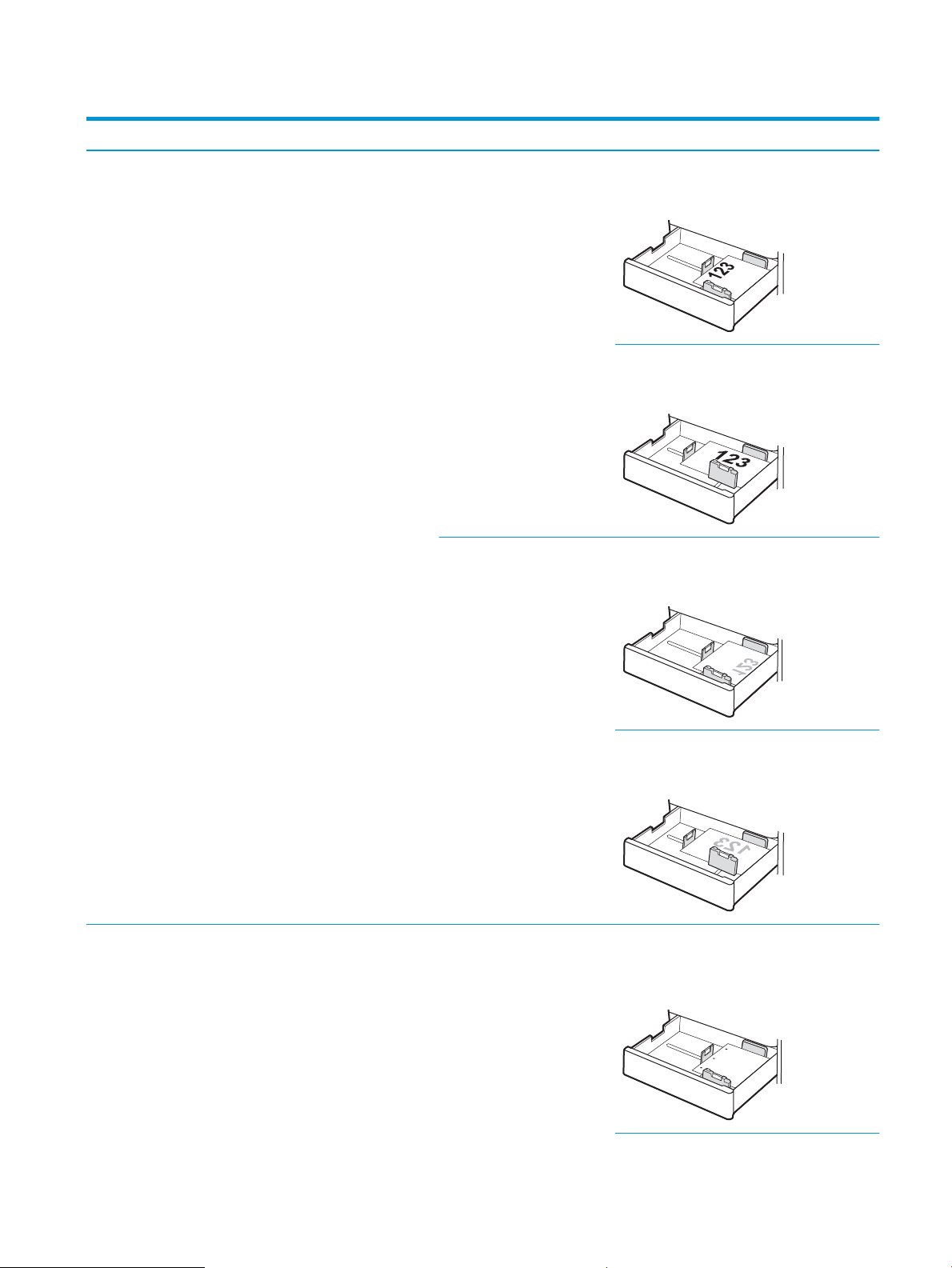
Tabel 2-2 Orientasi kertas baki 2 dan 3 (Lanjutan)
Jenis kertas Orientasi citra Mode dupleks Cara memuat kertas
Kop surat atau pracetak
(sambungan)
Lanskap Pencetakan 1-sisi Menghadap ke atas
Tepi atas di bagian kiri baki
Menghadap ke atas
Tepi atas di bagian belakang baki
Pencetakan 2 sisi otomatis atau
dengan Mode Kop Surat
Alternatif diaktifkan
Hadap ke bawah
Tepi atas di bagian kanan baki
Hadap ke bawah
Tepi atas di bagian belakang baki
Prepunched [Berlubang] Potret Pencetakan 1-sisi Menghadap ke atas
Lubang di sisi kiri baki, dengan bagian atas
halaman di bagian belakang printer
IDWW Memasukkan kertas ke Baki 2 dan 3 33
Page 46

Tabel 2-2 Orientasi kertas baki 2 dan 3 (Lanjutan)
Jenis kertas Orientasi citra Mode dupleks Cara memuat kertas
Menghadap ke atas
Lubang di bagian belakang baki
Pencetakan 2 sisi otomatis atau
dengan Mode Kop Surat
Alternatif diaktifkan
Hadap ke bawah
Lubang di sisi kanan baki
Hadap ke bawah
Lubang di bagian belakang baki
34 Bab 2 Baki kertas IDWW
Page 47

Menggunakan mode kop surat alternatif
Gunakan tur Mode Kop Surat Alternatif untuk memasukkan kertas kop surat atau pracetak ke baki dengan cara
yang sama untuk semua pekerjaan cetak, baik Anda mencetak ke satu sisi lembar kertas atau pada kedua
sisinya. Apabila menggunakan mode ini, masukkan kertas seperti saat mencetak dupleks otomatis.
●
Mengaktifkan Mode Kop Surat Alternatif melalui menu panel kontrol printer
Mengaktifkan Mode Kop Surat Alternatif melalui menu panel kontrol printer
Gunakan menu Settings (Pengaturan) untuk mengatur Alternative Letterhead Mode (Mode Kop Surat Alternatif)
1. Dari layar Awal di panel kontrol printer, buka menu Settings (Pengaturan).
2. Buka menu berikut:
● Copy/Print (Salin/Cetak) atau Print (Cetak)
● Kelola Baki
● Alternative Letterhead Mode (Mode Kop Surat Alternatif)
3. Pilih Enabled (Aktif), lalu sentuh tombol Save (Simpan) atau tekan tombol OK.
IDWW Memasukkan kertas ke Baki 2 dan 3 35
Page 48
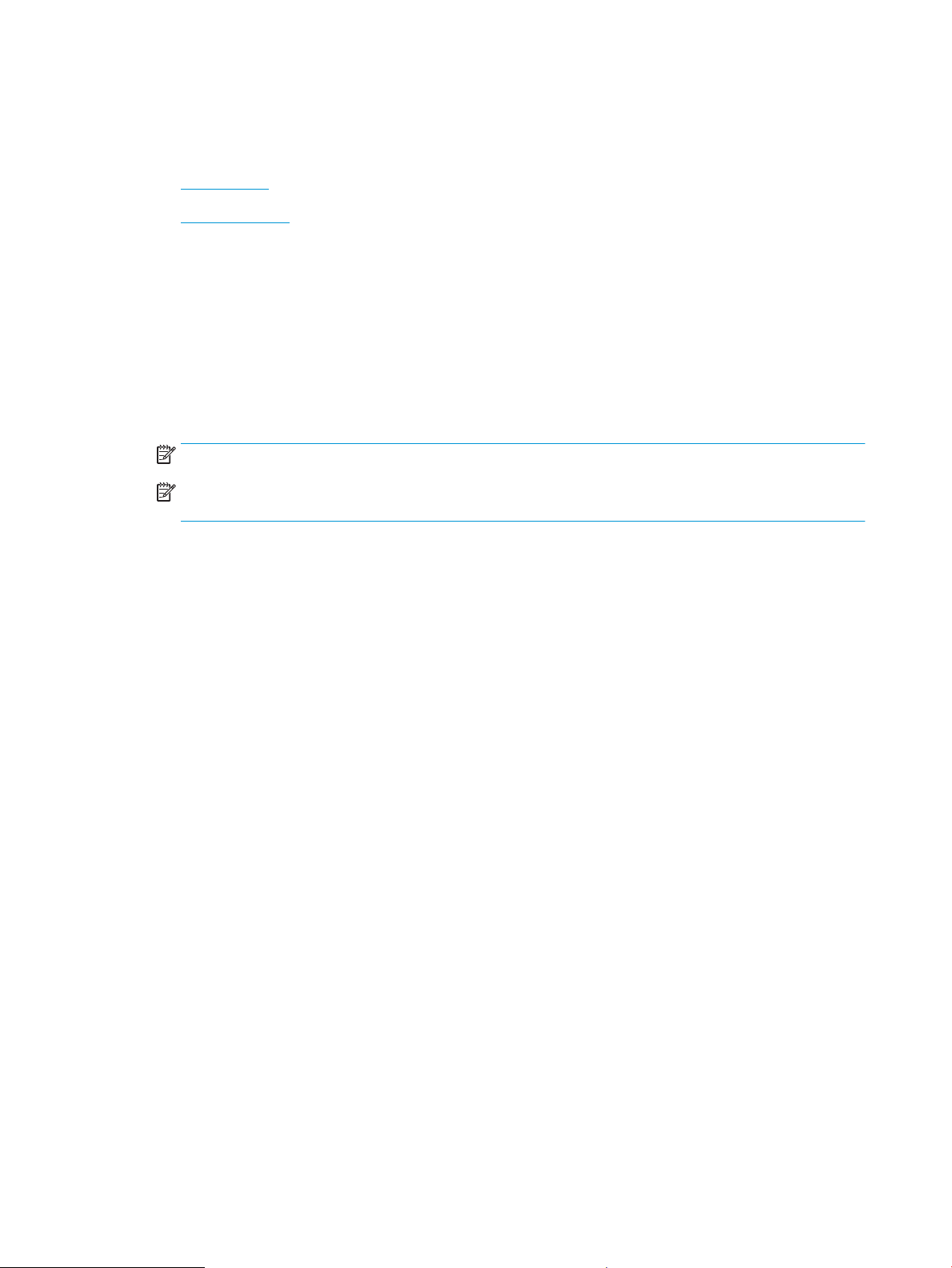
Memuat dan mencetak amplop
Hanya gunakan baki 1 untuk mencetak di amplop. Baki 1 menampung hingga 10 amplop.
●
Cetak amplop
●
Orientasi amplop
Cetak amplop
Untuk mencetak amplop yang menggunakan opsi pengumpanan manual, ikuti langkah-langkah ini untuk
memilih pengaturan yang benar di driver cetak, lalu masukkan amplop ke dalam baki setelah mengirim
pekerjaan cetak ke printer.
1. Dari program perangkat lunak, pilih opsi Print (Cetak).
2. Pilih printer dari daftar printer, lalu klik tombol Properties (Properti) atau Preferences (Preferensi) untuk
membuka driver cetak.
CATATAN: Nama tombol berbeda untuk program perangkat lunak yang berbeda.
CATATAN: Untuk mengakses tur cetak dari aplikasi layar Mulai Windows 8 atau 8.1, pilih Devices
(Perangkat), pilih Print (Cetak), lalu pilih printer.
3. Klik tab Paper/Quality (Kertas/Kualitas).
4. Dalam daftar menurun Paper size (Ukuran kertas), pilih ukuran yang benar untuk amplop.
5. Dalam daftar menurun Paper type (Jenis kertas), pilih Envelope (Amplop).
6. Dalam daftar tarik-turun Paper source (Sumber kertas), pilih Manual feed (Umpan manual).
7. Klik tombol OK untuk menutup kotak dialog Document Properties (Properti Dokumen).
8. Dalam kotak dialog Print (Cetak), klik tombol OK untuk mencetak tugas.
Orientasi amplop
Amplop harus dimasukkan dengan cara tertentu agar dapat dicetak dengan benar.
36 Bab 2 Baki kertas IDWW
Page 49

Baki Ukuran amplop Cara memuat amplop
Baki 1 Envelope #9, Envelope #10, Envelope
Monarch, Envelope DL, Envelope B5,
Envelope C5 (wallet), Envelope C6
Envelope B5, Envelope C5 (pocket) Hadap ke bawah
Hadap ke bawah
Tepi atas mengarah ke bagian depan printer
Tepi bawah mengarah ke printer; penutup
atas terbuka
IDWW Memuat dan mencetak amplop 37
Page 50
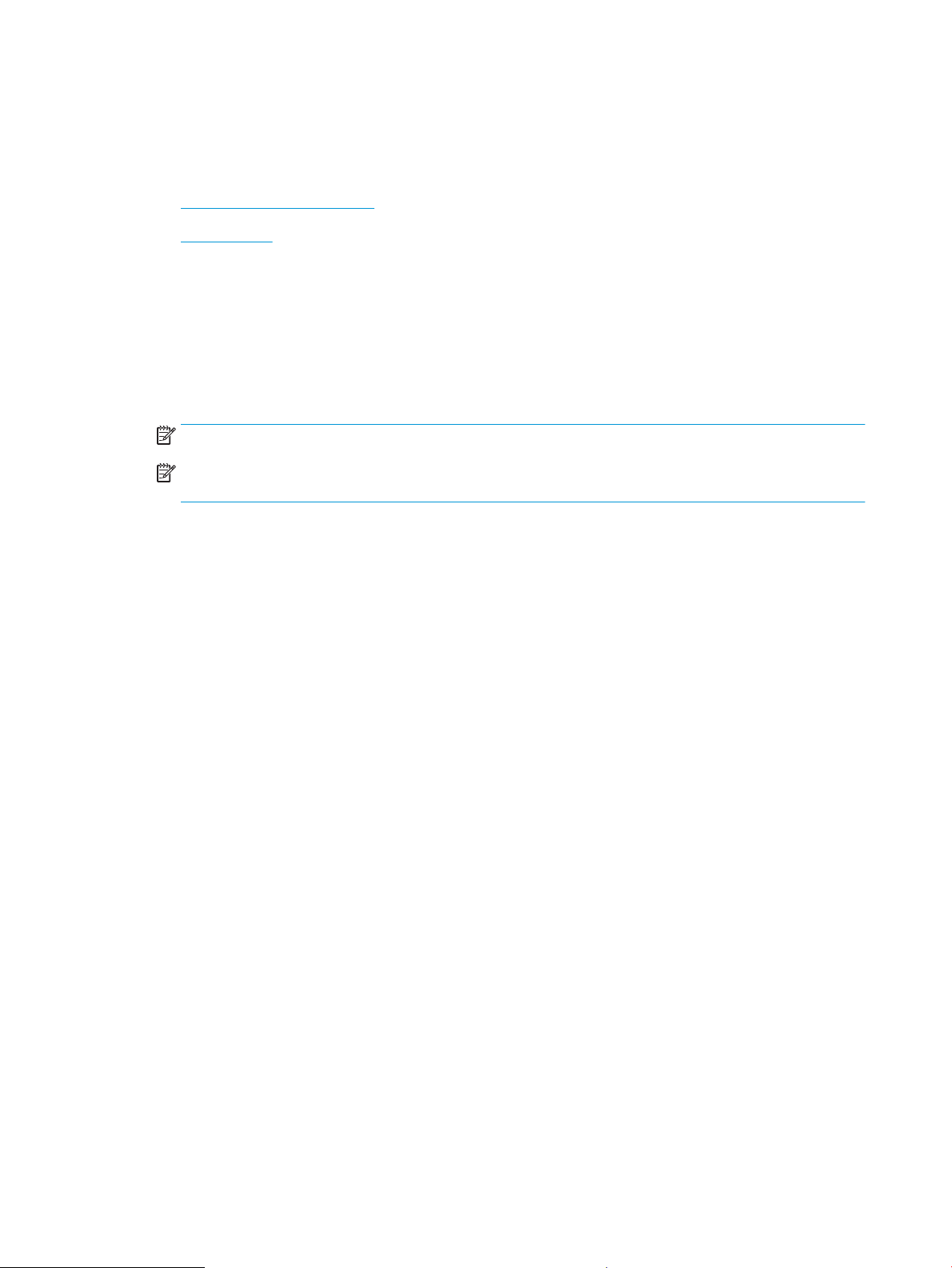
Memuat dan mencetak label
Untuk mencetak pada lembar label, gunakan baki 1. Baki 2 dan baki 550 lembar opsional tidak mendukung
label.
●
Memasok label secara manual
●
Orientasi label
Memasok label secara manual
Gunakan mode pengumpan manual pada Baki 1 untuk mencetak lembaran label.
1. Dari program perangkat lunak, pilih opsi Print (Cetak).
2. Pilih printer dari daftar printer, lalu klik tombol Properties (Properti) atau Preferences (Preferensi) untuk
membuka driver cetak.
CATATAN: Nama tombol berbeda untuk program perangkat lunak yang berbeda.
CATATAN: Untuk mengakses tur cetak dari aplikasi layar Mulai Windows 8 atau 8.1, pilih Devices
(Perangkat), pilih Print (Cetak), lalu pilih printer.
3. Klik tab Paper/Quality (Kertas/Kualitas).
4. Dalam daftar pilihan menurun Paper size (Ukuran kertas), pilih ukuran yang benar untuk lembar label.
5. Dalam daftar pilihan menurun Paper type (Jenis kertas), pilih Labels (Label).
6. Dalam daftar tarik-turun Paper source (Sumber kertas), pilih Manual feed (Umpan manual).
7. Klik tombol OK untuk menutup kotak dialog Document Properties (Properti Dokumen).
8. Dalam kotak dialog Print (Cetak), klik tombol Print (Cetak) untuk mencetak pekerjaan.
Orientasi label
Label perlu dimuat dengan cara tertentu agar dapat mencetak dengan benar.
38 Bab 2 Baki kertas IDWW
Page 51

Baki Cara memuat label
Baki 1 Hadap ke bawah
Tepi bawah mengarah ke printer
Baki 2 atau 3 Menghadap ke atas
Tepi atas di bagian kiri baki
IDWW Memuat dan mencetak label 39
Page 52

40 Bab 2 Baki kertas IDWW
Page 53

3 Persediaan, aksesori, dan komponen
Pesan persediaan atau aksesori, ganti kartrid toner, atau lepas dan ganti komponen lain.
●
Memesan persediaan, aksesori, dan komponen
●
Mengganti kartrid toner
●
Mengganti unit pengumpul toner
●
Mengganti kartrid staples
Untuk mendapat bantuan melalui video, lihat www.hp.com/videos/a3.
Informasi berikut ini dinyatakan benar pada saat publikasi. Untuk informasi saat ini, lihat http://www.hp.com/
support/ljE82540MFP atau http://www.hp.com/support/colorljE87640MFP.
Untuk informasi lebih lanjut:
Bantuan menyeluruh HP untuk printer mencakup informasi berikut:
● Menginstal dan mengongurasi
● Mempelajari dan menggunakan
● Mengatasi masalah
● Mengunduh pembaruan perangkat lunak dan rmware
● Mengikuti forum dukungan
● Mencari informasi jaminan dan peraturan
IDWW 41
Page 54

Memesan persediaan, aksesori, dan komponen
Cari tahu cara untuk memesan persediaan, aksesori dan komponen pengganti untuk printer.
●
Memesan
Memesan
Hubungi perwakilan layanan terkelola. Pastikan Anda mengetahui nomor model produk, yang ada di label
produk pada bagian belakang printer.
42 Bab 3 Persediaan, aksesori, dan komponen IDWW
Page 55

Mengganti kartrid toner
Ganti kartrid toner jika Anda menerima pesan pada printer, atau jika Anda mengalami masalah kualitas cetak.
●
Informasi kartrid
●
Melepas dan mengganti kartrid (model E87640, E87650, E87660)
●
Melepas dan mengganti kartrid (model E82540, E82550, E82560)
Informasi kartrid
Printer ini menunjukkan bila tingkat kartrid toner rendah dan sangat rendah. Sisa masa pakai kartrid toner yang
sebenarnya dapat beragam. Sebaiknya sediakan kartrid pengganti untuk dipasang bila kualitas cetak menjadi
buruk.
Untuk membeli kartrid, hubungi perwakilan layanan terkelola. Pastikan Anda mengetahui nomor model produk,
yang ada di label produk pada bagian belakang printer.
CATATAN: Kartrid toner hasil tinggi berisi lebih banyak toner daripada kartrid standar untuk hasil halaman yang
dinaikkan. Untuk informasi lebih lanjut, kunjungi www.hp.com/go/learnaboutsupplies.
Jangan keluarkan kartrid toner dari kemasannya hingga sudah waktunya menggantinya.
PERHATIAN: Agar kartrid toner tidak rusak, jangan biarkan kartrid terkena cahaya selama lebih dari beberapa
menit. Tutup drum olahgambar hijau jika kartrid toner harus dikeluarkan dari printer untuk jangka waktu yang
lama.
PERHATIAN: Jika pakaian Anda terkena toner, bersihkan dengan lap kering dan cuci dengan air dingin. Air panas
akan melekatkan toner pada serat kain.
CATATAN: Informasi tentang daur ulang kartrid toner bekas terdapat pada kotaknya.
Melepas dan mengganti kartrid (model E87640, E87650, E87660)
Ikuti langkah-langkah ini untuk mengganti kartrid toner.
1. Buka pintu depan.
IDWW Mengganti kartrid toner 43
Page 56
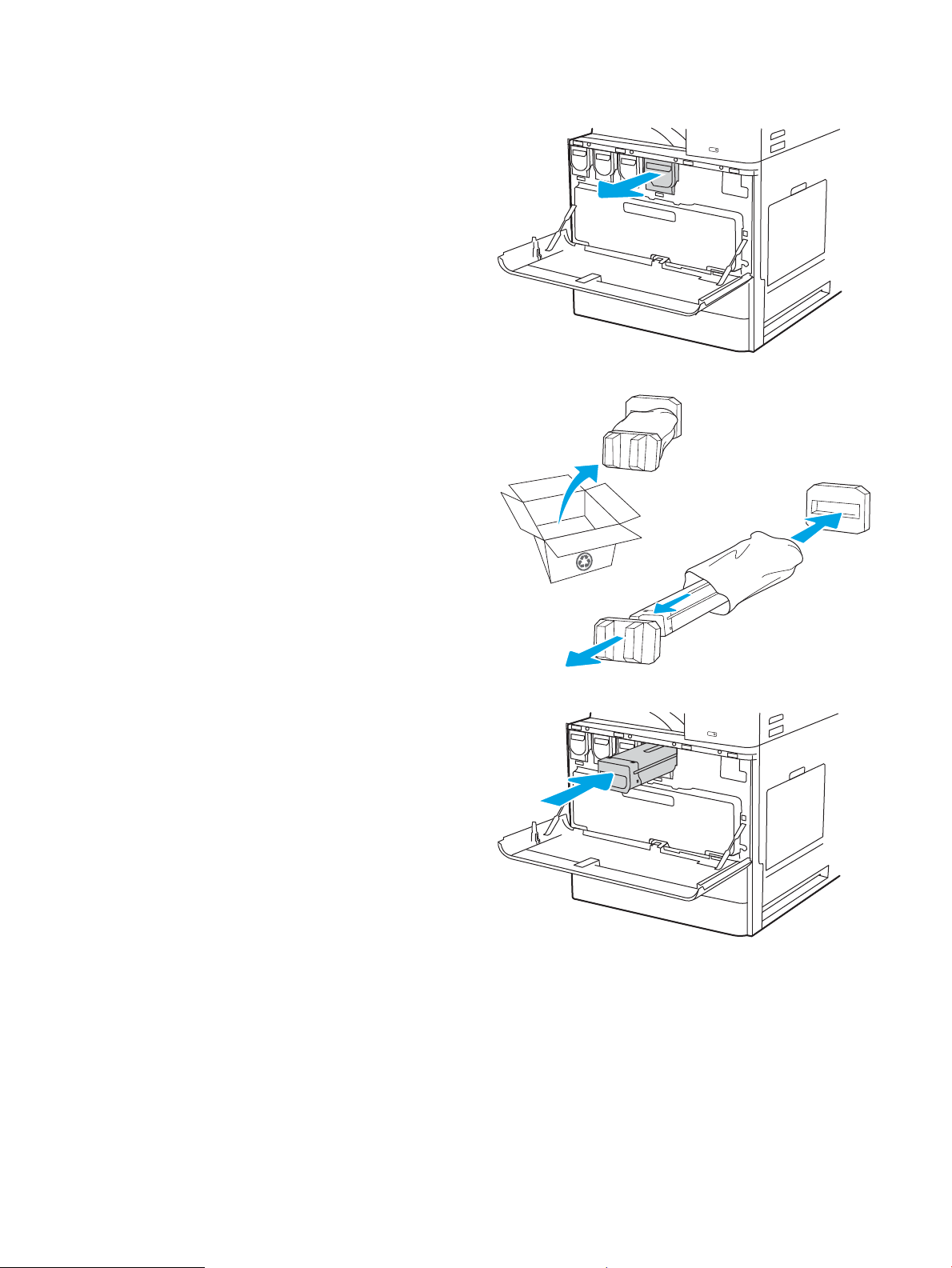
2. Tarik lurus baki keluar dari printer.
3. Keluarkan kartrid toner baru dari kemasannya.
Simpan semua kemasan untuk daur ulang kartrid
toner bekas.
4. Sejajarkan kartrid toner dengan slotnya, lalu
masukkan kartrid toner ke dalam printer.
44 Bab 3 Persediaan, aksesori, dan komponen IDWW
Page 57

5. Tutup pintu depan.
6. Masukkan kartrid toner bekas ke dalam kotak
kartrid yang baru. Lihat panduan daur ulang
terlampir untuk informasi tentang daur ulang.
Di AS dan Kanada, label pengiriman pra-bayar
disertakan dalam kotak. Di negara/kawasan lain,
buka www.hp.com/recycle untuk mencetak label
pengiriman prabayar.
Tempelkan label pengiriman pra-bayar ke kotak,
dan kembalikan kartrid bekas ke HP untuk didaur
ulang.
Melepas dan mengganti kartrid (model E82540, E82550, E82560)
Ikuti langkah-langkah ini untuk mengganti kartrid toner.
1. Buka pintu depan.
IDWW Mengganti kartrid toner 45
Page 58

2. Lepas kait kartrid dan tarik kartrid lurus keluar dari
printer.
3. Keluarkan kartrid toner baru dari kemasannya.
Simpan semua kemasan untuk daur ulang kartrid
toner bekas.
4. Sejajarkan kartrid toner dengan slotnya, masukkan
kartrid toner ke dalam printer, dan kencangkan
kait.
46 Bab 3 Persediaan, aksesori, dan komponen IDWW
Page 59

5. Tutup pintu depan.
6. Masukkan kartrid toner bekas ke dalam kotak
kartrid yang baru. Lihat panduan daur ulang
terlampir untuk informasi tentang daur ulang.
Di AS dan Kanada, label pengiriman pra-bayar
disertakan dalam kotak. Di negara/kawasan lain,
buka www.hp.com/recycle untuk mencetak label
pengiriman prabayar.
Tempelkan label pengiriman pra-bayar ke kotak,
dan kembalikan kartrid bekas ke HP untuk didaur
ulang.
IDWW Mengganti kartrid toner 47
Page 60

Mengganti unit pengumpul toner
Ganti unit pengumpul toner jika Anda menerima pesan pada printer, atau jika Anda mengalami masalah kualitas
cetak.
●
Melepas dan mengganti unit pengumpul toner (model E87640, E87650, E87660)
●
Melepas dan mengganti unit pengumpul toner (model E82540, E82550, E82560)
Melepas dan mengganti unit pengumpul toner (model E87640, E87650, E87660)
Ikuti langkah-langkah ini untuk mengganti unit pengumpul toner (TCU).
1. Buka pintu depan.
2. Tarik kedua sisi unit pengumpul toner untuk
melepas tab, lalu tarik dari printer.
CATATAN: Pertahankan posisi TCU saat Anda
menariknya dari printer. Ini akan memastikan limbah
toner di dalam printer tidak akan tumpah. Setelah TCU
dikeluarkan seluruhnya, jangan letakkan di sampingnya.
Letakkan unit pada posisi tegak.
48 Bab 3 Persediaan, aksesori, dan komponen IDWW
Page 61

3. Pasang TCU baru dengan menekan kedua sisi
hingga tab terpasang dengan kencang.
4. Tutup pintu depan.
Melepas dan mengganti unit pengumpul toner (model E82540, E82550, E82560)
Ikuti langkah-langkah ini untuk mengganti unit pengumpul toner (TCU).
1. Buka pintu depan.
IDWW Mengganti unit pengumpul toner 49
Page 62
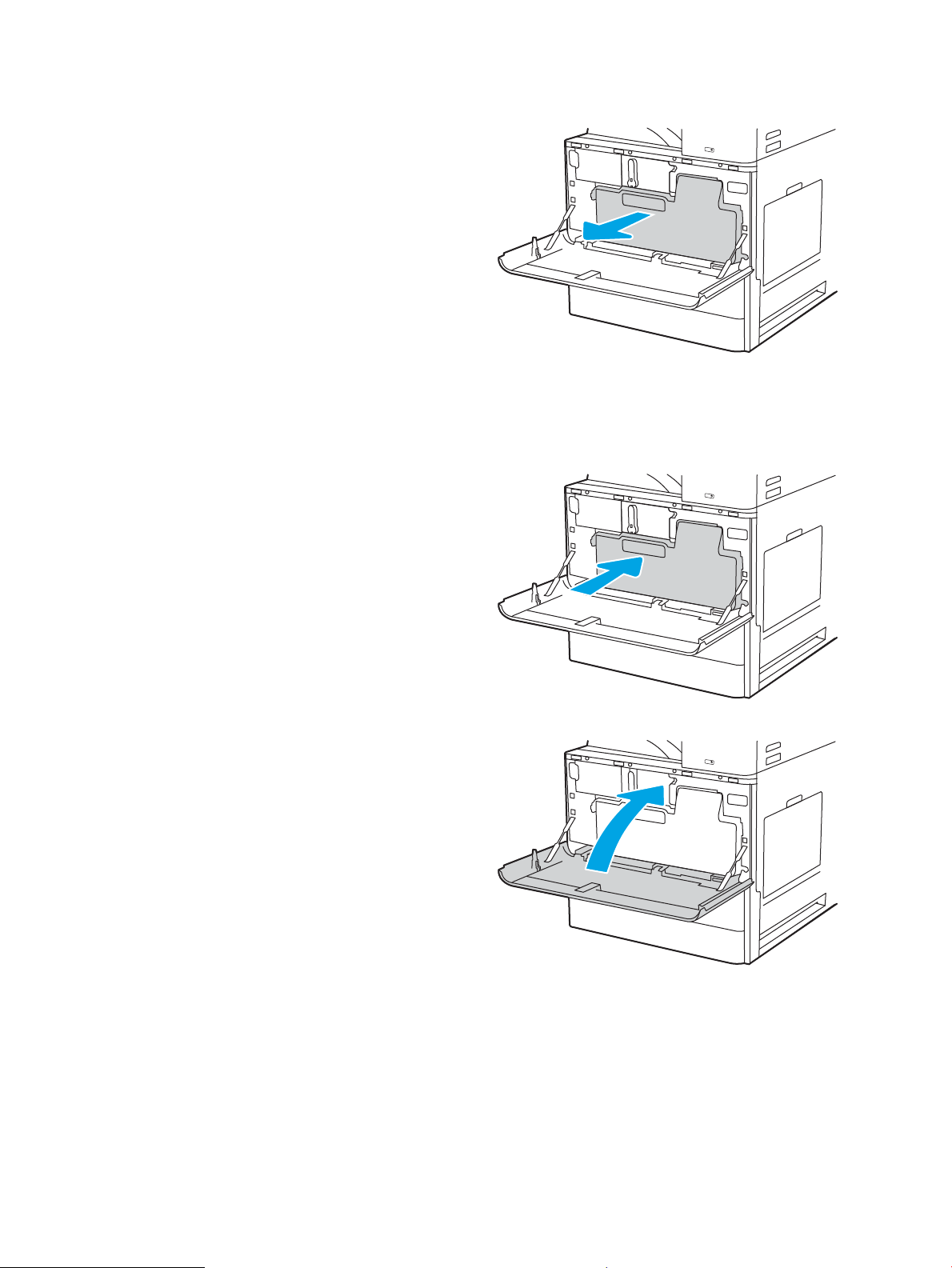
2. Tarik kedua sisi unit pengumpul toner untuk
melepas tab, lalu tarik dari printer.
CATATAN: Pertahankan posisi TCU saat Anda
menariknya dari printer. Ini akan memastikan limbah
toner di dalam printer tidak akan tumpah. Setelah TCU
dikeluarkan seluruhnya, jangan letakkan di sampingnya.
Letakkan unit pada posisi tegak.
3. Pasang TCU baru dengan menekan kedua sisi
hingga tab terpasang dengan kencang.
4. Tutup pintu depan.
50 Bab 3 Persediaan, aksesori, dan komponen IDWW
Page 63

Mengganti kartrid staples
Pasang kartrid stapler baru jika kartrid saat ini kosong.
●
Pendahuluan
●
Melepas dan mengganti kartrid staple aksesori nisher dalam
●
Melepas dan mengganti kartrid staple aksesori stapler/penumpuk
●
Melepas dan mengganti kartrid staple aksesori pembuat buklet
Pendahuluan
Informasi berikut ini memberikan petunjuk penggantian kartrid staples.
Melepas dan mengganti kartrid staple aksesori nisher dalam
Ikuti langkah-langkah ini untuk mengganti kartrid staple di aksesori nisher dalam.
1. Buka pintu depan nisher dalam.
2. Pegang gagang berwarna pada penampung kartrid
staple, lalu tarik lurus penampung kartrid staple
hingga keluar.
IDWW Mengganti kartrid staples 51
Page 64
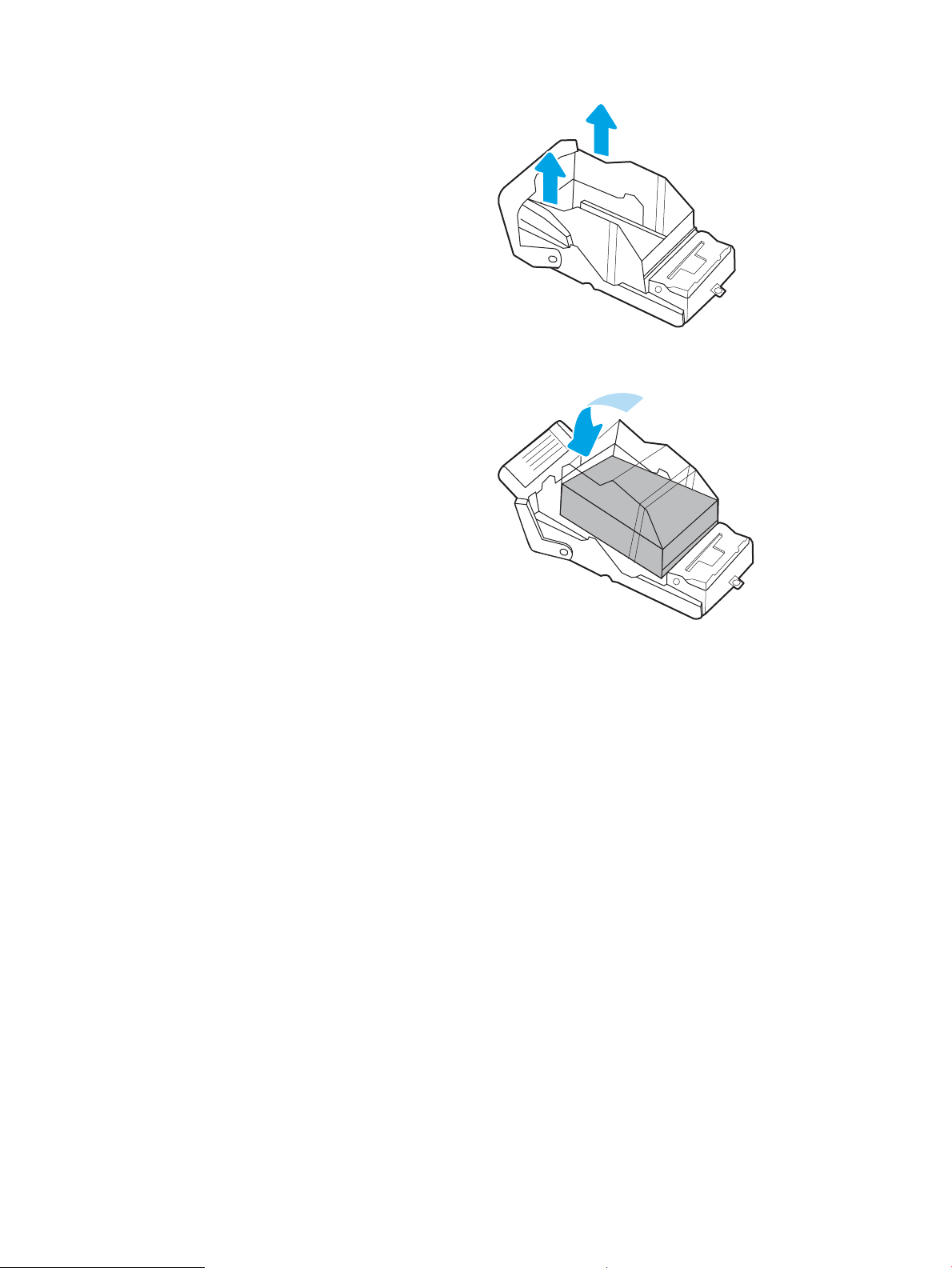
3. Angkat kedua tab pada kartrid staple, lalu angkat
untuk mengeluarkan kartrid staple yang kosong
dari rakitan penampung kartrid staple.
CATATAN: Jangan buang penampung kartrid staple.
Penampung harus digunakan kembali dengan kartrid
staple baru.
4. Masukkan kartrid staple baru ke dalam
penampung kartrid staple.
52 Bab 3 Persediaan, aksesori, dan komponen IDWW
Page 65

5. Pasang kembali penampung kartrid staples ke
dalam stapler dengan menekan gagang berwarna
ke dalam hingga terkunci.
6. Tutup pintu depan nisher dalam.
Melepas dan mengganti kartrid staple aksesori stapler/penumpuk
Ikuti langkah-langkah ini untuk mengganti kartrid staple di aksesori stapler/penumpuk nisher berdiri (oor-
standing).
1. Buka pintu depan nisher.
IDWW Mengganti kartrid staples 53
Page 66
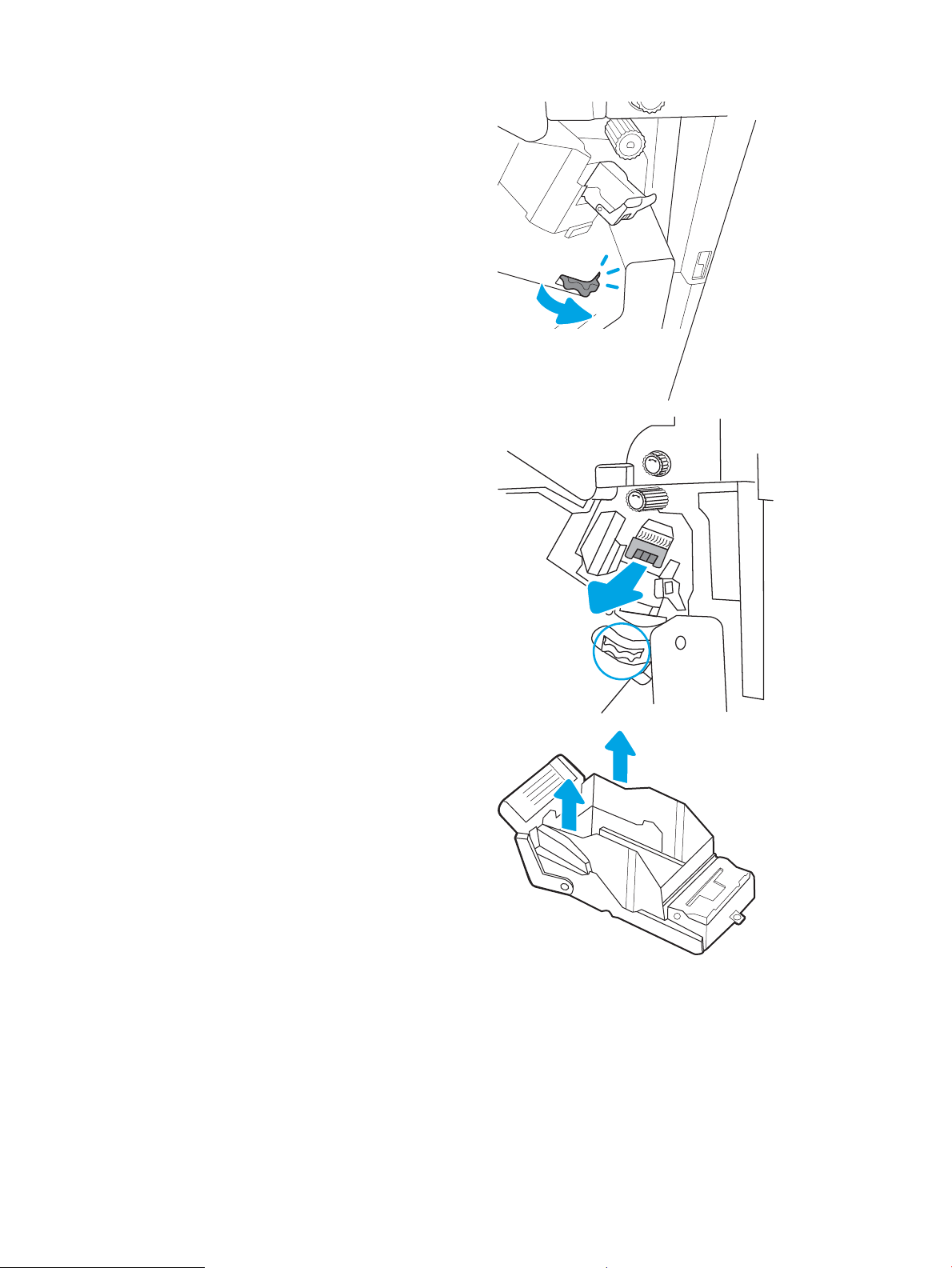
2. Putar kenop berlawanan arah jarum jam untuk
memindahkan rakitan kartrid staple seluruhnya ke
depan.
3. Tahan kenop untuk menghentikan rakitan kartrid
staple, pegang tab berwarna pada penampung
kartrid staple, lalu tarik ke luar penampung kartrid
staple.
4. Angkat kedua tab pada kartrid staple, lalu angkat
untuk mengeluarkan kartrid staple yang kosong
dari rakitan penampung kartrid staple.
CATATAN: Jangan buang penampung kartrid staple.
Penampung harus digunakan kembali dengan kartrid
staple baru.
54 Bab 3 Persediaan, aksesori, dan komponen IDWW
Page 67
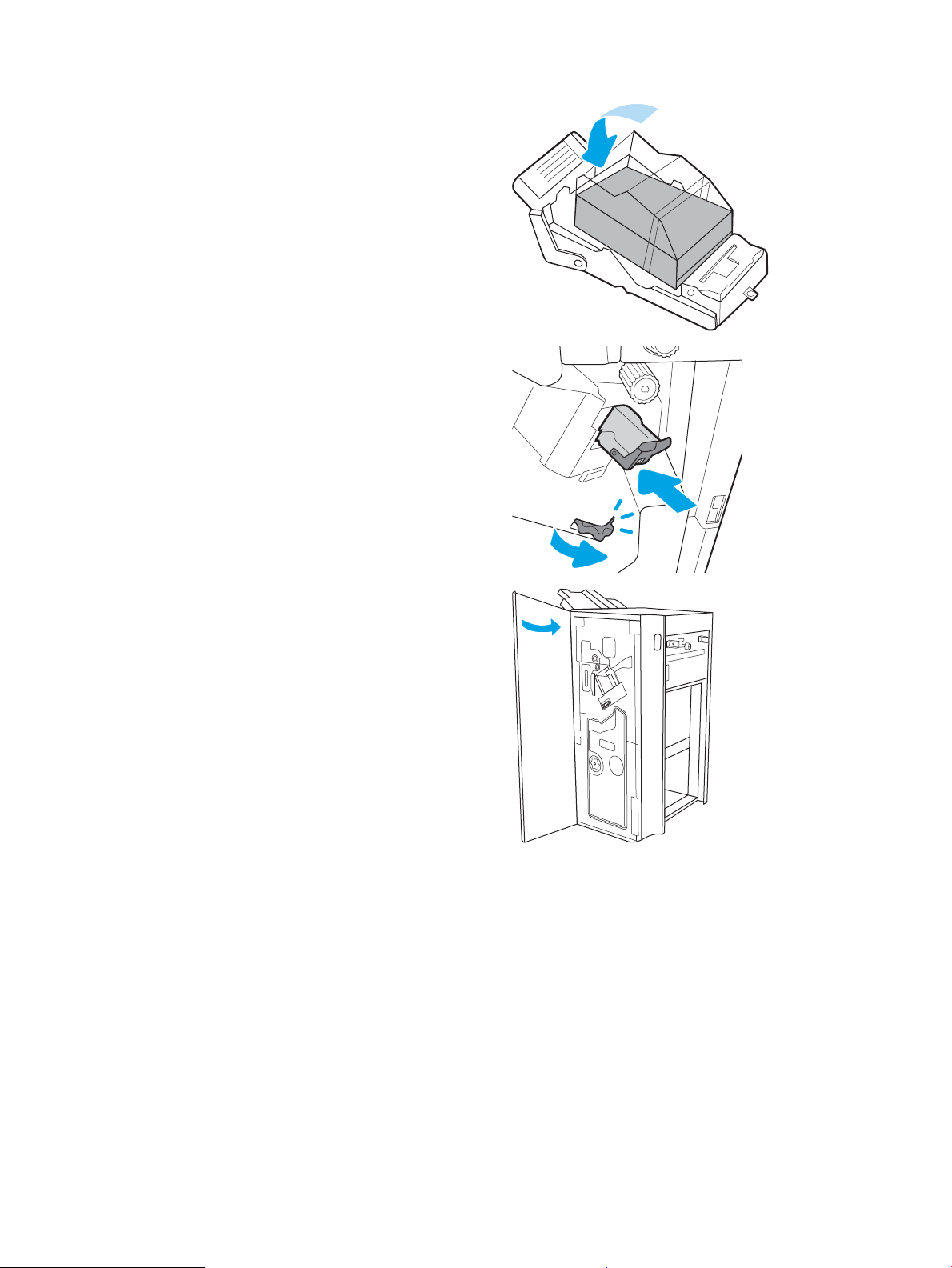
5. Masukkan kartrid staple baru ke dalam
penampung kartrid staple.
6. Tahan kenop untuk menghentikan rakitan kartrid
staple, masukkan kartrid staple baru ke dalam
rakitan, lalu tekan gagang berwarna ke dalam
hingga terkunci pada tempatnya.
7. Tutup pintu depan nisher.
Melepas dan mengganti kartrid staple aksesori pembuat buklet
Ikuti langkah-langkah ini untuk mengganti kartrid staple aksesori pembuat buklet dalam nisher berdiri (oor-
standing).
IDWW Mengganti kartrid staples 55
Page 68

1. Buka pintu depan nisher.
2. Tarik keluar rakitan nisher buklet hingga berhenti.
3. Tarik tab berwarna dari rakitan, lalu tarik ke atas
untuk melepaskan dua kartrid staple.
56 Bab 3 Persediaan, aksesori, dan komponen IDWW
Page 69

4. Dorong dua tab biru, lalu angkat ke atas untuk
membuka bagian atas penampung kartrid staple.
5. Angkat dua tab pada setiap kartrid staple, lalu
angkat untuk mengeluarkan kartrid staple yang
kosong dari penampung kartrid staple.
6. Masukkan kartrid staple baru ke penampung
kartrid staple, lalu tutup bagian atas penampung
kartrid staple.
CATATAN: Jangan buang penampung kartrid staple.
Penampung harus digunakan kembali dengan kartrid
staple baru.
7. Pasang kembali dua penampung kartrid staple ke
dalam pembuat buklet dengan menekan gagang
berwarna hingga terkunci.
IDWW Mengganti kartrid staples 57
Page 70
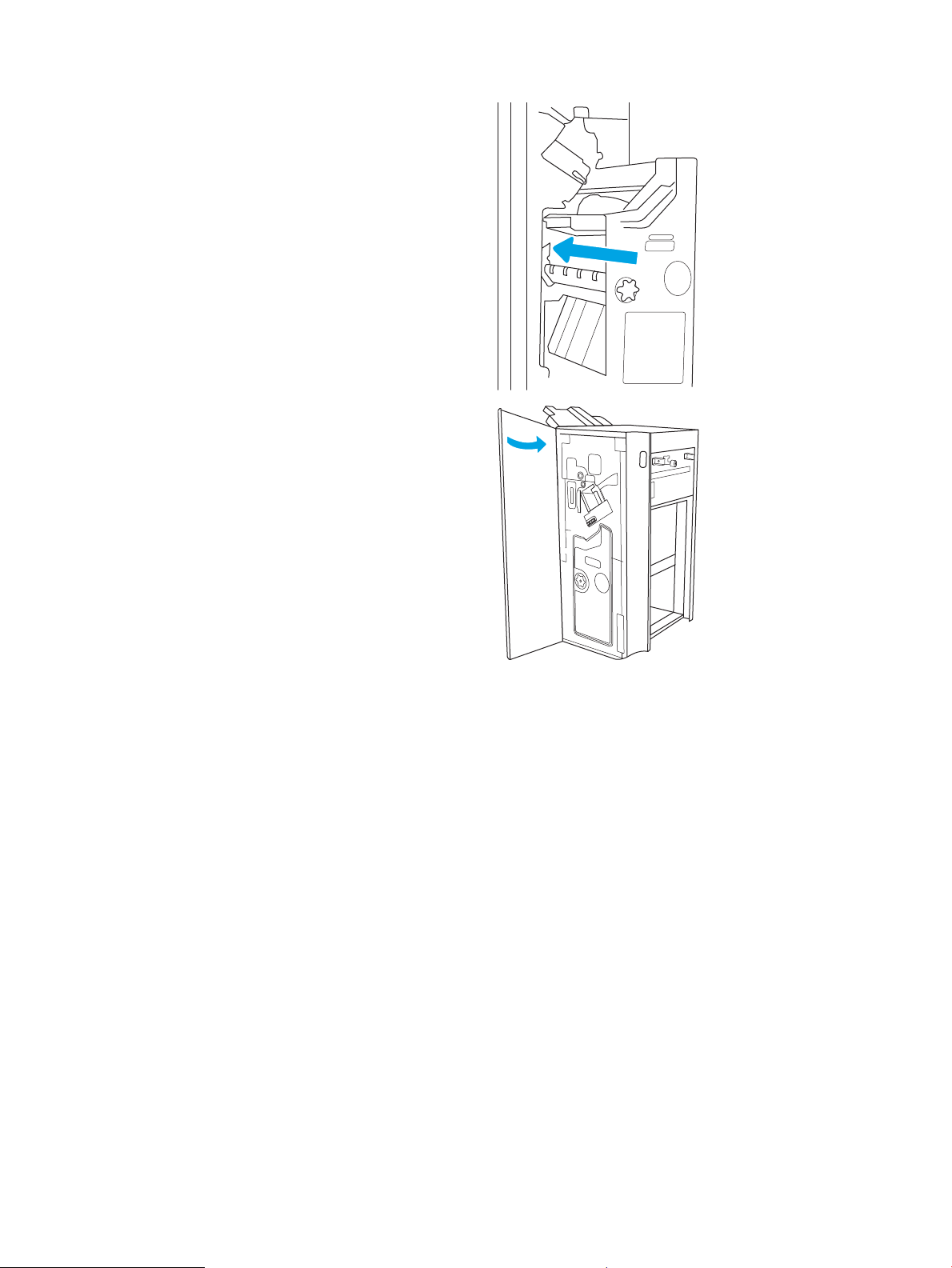
8. Geser rakitan buklet ke dalam nisher.
9. Tutup pintu depan nisher.
58 Bab 3 Persediaan, aksesori, dan komponen IDWW
Page 71

4 Mencetak
Cetak dengan menggunakan perangkat lunak, atau cetak dari perangkat seluler atau drive ash USB.
●
Tugas Pencetakan (Windows)
●
Tugas mencetak (macOS)
●
Simpan pekerjaan cetak di printer untuk mencetak di lain waktu atau mencetak secara pribadi
●
Mencetak dari drive ash USB
●
Mencetak dengan menggunakan port USB 2.0 berkecepatan tinggi (berkabel)
Untuk mendapat bantuan melalui video, lihat www.hp.com/videos/a3.
Informasi berikut ini dinyatakan benar pada saat publikasi. Untuk informasi saat ini, lihat http://www.hp.com/
support/ljE82540MFP atau http://www.hp.com/support/colorljE87640MFP.
Untuk informasi lebih lanjut:
Bantuan menyeluruh HP untuk printer mencakup informasi berikut:
● Menginstal dan mengongurasi
● Mempelajari dan menggunakan
● Mengatasi masalah
● Mengunduh pembaruan perangkat lunak dan rmware
● Mengikuti forum dukungan
● Mencari informasi jaminan dan peraturan
IDWW 59
Page 72

Tugas Pencetakan (Windows)
Pelajari tentang tugas pencetakan umum bagi pengguna Windows.
●
Cara mencetak (Windows)
●
Mencetak pada kedua sisi secara otomatis (Windows)
●
Mencetak pada kedua sisi secara manual (Windows)
●
Mencetak beberapa halaman per lembar (Windows)
●
Memilih jenis kertas (Windows)
●
Tugas cetak tambahan
Cara mencetak (Windows)
Gunakan opsi Print (Cetak) dari aplikasi perangkat lunak untuk memilih printer dan opsi dasar untuk pekerjaan
cetak Anda.
Prosedur berikut menggambarkan proses pencetakan dasar untuk Windows.
1. Dari program perangkat lunak, tentukan pilihan Print (Cetak).
2. Pilih printer dari daftar printer. Untuk mengubah pengaturan, klik tombol Properties (Properti) atau
Preferences (Preferensi) untuk membuka driver cetak.
CATATAN: Nama tombol berbeda untuk program perangkat lunak yang berbeda.
Dalam Windows 10, 8.1, dan 8, aplikasi ini akan memiliki tata letak yang berbeda dengan tur-tur yang
berbeda dengan yang dijelaskan di bawah ini untuk aplikasi desktop. Untuk mengakses tur cetak dari
aplikasi layar Start (Mulai), lakukan langkah-langkah berikut:
● Windows 10: Pilih Print (Cetak), lalu pilih printer.
● Windows 8.1 atau 8: Pilih Devices (Perangkat), pilih Print (Cetak), lalu pilih printer.
CATATAN: Untuk informasi selengkapnya, klik tombol Bantuan (?) di driver cetak.
3. Klik tab di driver cetak untuk mengongurasi opsi yang tersedia. Contohnya, atur orientasi kertas di tab
Finishing (Penuntasan), dan atur sumber kertas, jenis kertas, dan pengaturan kualitas di tab Paper/Quality
(Kertas/Kualitas).
4. Klik tombol OK untuk kembali ke kotak dialog Print (Cetak). Pilih jumlah salinan yang akan dicetak dari layar.
5. Klik tombol Print (Cetak) untuk mencetak pekerjaan.
Mencetak pada kedua sisi secara otomatis (Windows)
Jika printer Anda terinstal duplekser otomatis, Anda dapat secara otomatis mencetak pada kedua sisi kertas.
Gunakan ukuran dan jenis kertas yang didukung duplekser.
1. Dari program perangkat lunak, tentukan pilihan Print (Cetak).
2. Pilih printer dari daftar printer, lalu klik tombol Properties (Properti) atau Preferences (Preferensi) untuk
membuka driver cetak.
60 Bab 4 Mencetak IDWW
Page 73

CATATAN: Nama tombol berbeda untuk program perangkat lunak yang berbeda.
Dalam Windows 10, 8.1, dan 8, aplikasi ini akan memiliki tata letak yang berbeda dengan tur-tur yang
berbeda dengan yang dijelaskan di bawah ini untuk aplikasi desktop. Untuk mengakses tur cetak dari
aplikasi layar Start (Mulai), lakukan langkah-langkah berikut:
● Windows 10: Pilih Print (Cetak), lalu pilih printer.
● Windows 8.1 atau 8: Pilih Devices (Perangkat), pilih Print (Cetak), lalu pilih printer.
3. Klik tab Finishing (Penyelesaian).
4. Pilih Print on both sides (Cetak di kedua sisi). Klik OK untuk menutup dialog Document Properties (Properti
Dokumen).
5. Dalam dialog Print (Cetak), klik Print (Cetak) untuk mencetak pekerjaan.
Mencetak pada kedua sisi secara manual (Windows)
Gunakan prosedur ini untuk printer yang tidak memiliki duplekser otomatis diinstal atau untuk mencetak pada
kertas yang tidak mendukung duplekser.
1. Dari program perangkat lunak, tentukan pilihan Print (Cetak).
2. Pilih printer dari daftar printer, lalu klik tombol Properties (Properti) atau Preferences (Preferensi) untuk
membuka driver cetak.
CATATAN: Nama tombol berbeda untuk program perangkat lunak yang berbeda.
Dalam Windows 10, 8.1, dan 8, aplikasi ini akan memiliki tata letak yang berbeda dengan tur-tur yang
berbeda dengan yang dijelaskan di bawah ini untuk aplikasi desktop. Untuk mengakses tur cetak dari
aplikasi layar Start (Mulai), lakukan langkah-langkah berikut:
● Windows 10: Pilih Print (Cetak), lalu pilih printer.
● Windows 8.1 atau 8: Pilih Devices (Perangkat), pilih Print (Cetak), lalu pilih printer.
3. Klik tab Finishing (Penyelesaian).
4. Pilih Print on both sides (manually) (Cetak di kedua sisi secara manual), lalu klik OK untuk menutup dialog
Document Properties (Properti Dokumen).
5. Pada dialog Print (Cetak), klik Print (Cetak) untuk mencetak sisi pertama pekerjaan.
6. Ambil tumpukan yang telah dicetak dari nampan keluaran, lalu letakkan di Baki 1.
7. Saat diminta, pilih tombol panel kontrol yang sesuai untuk melanjutkan.
Mencetak beberapa halaman per lembar (Windows)
Jika Anda mencetak dari aplikasi perangkat lunak menggunakan opsi Print (Cetak), Anda dapat memilih opsi
untuk mencetak beberapa halaman pada selembar kertas. Misalnya, Anda mungkin ingin melakukan ini jika Anda
mencetak dokumen yang sangat besar dan ingin menghemat kertas.
1. Dari program perangkat lunak, tentukan pilihan Print (Cetak).
2. Pilih printer dari daftar printer, lalu klik tombol Properties (Properti) atau Preferences (Preferensi) untuk
membuka driver cetak.
IDWW Tugas Pencetakan (Windows) 61
Page 74
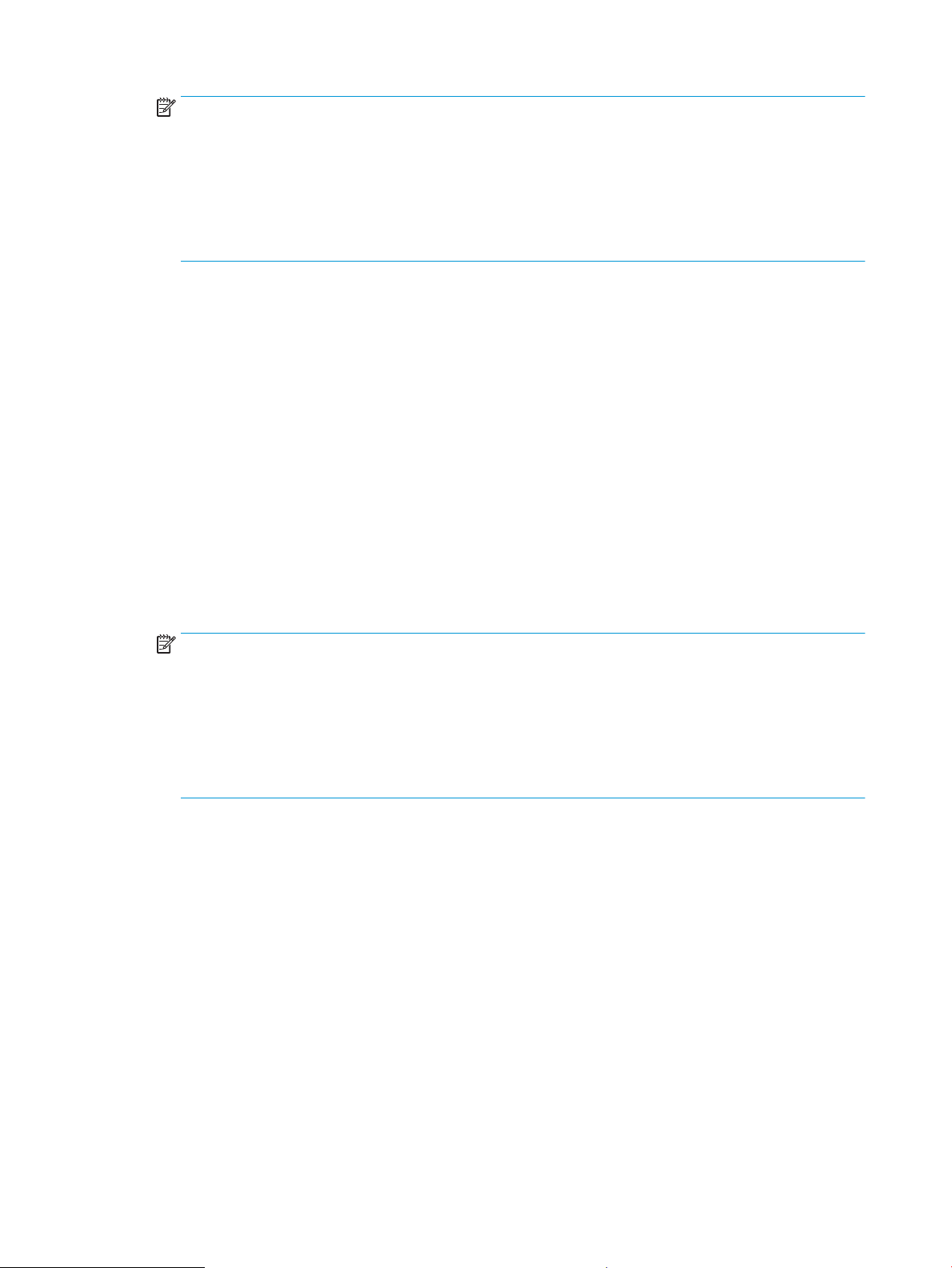
CATATAN: Nama tombol berbeda untuk program perangkat lunak yang berbeda.
Dalam Windows 10, 8.1, dan 8, aplikasi ini akan memiliki tata letak yang berbeda dengan tur-tur yang
berbeda dengan yang dijelaskan di bawah ini untuk aplikasi desktop. Untuk mengakses tur cetak dari
aplikasi layar Start (Mulai), lakukan langkah-langkah berikut:
● Windows 10: Pilih Print (Cetak), lalu pilih printer.
● Windows 8.1 atau 8: Pilih Devices (Perangkat), pilih Print (Cetak), lalu pilih printer.
3. Klik tab Finishing (Penyelesaian).
4. Pilih jumlah halaman per lembar dari tarik-turun Pages per sheet (Halaman per lembar).
5. Pilih opsi yang tepat untuk Cetak border halaman, Urutan halaman, dan Orientasi. Klik OK untuk menutup
dialog Document Properties (Properti Dokumen).
6. Dalam dialog Print (Cetak), klik Print (Cetak) untuk mencetak pekerjaan.
Memilih jenis kertas (Windows)
Jika Anda mencetak dari aplikasi perangkat lunak menggunakan opsi Print (Cetak), Anda dapat mengatur jenis
kertas yang digunakan untuk pekerjaan cetak Anda. Misalnya, jika jenis kertas default Anda adalah Letter, tetapi
Anda menggunakan jenis kertas yang berbeda untuk suatu pekerjaan cetak, pilih jenis kertas tertentu tersebut.
1. Dari program perangkat lunak, tentukan pilihan Print (Cetak).
2. Pilih printer dari daftar printer, lalu klik tombol Properties (Properti) atau Preferences (Preferensi) untuk
membuka driver cetak.
CATATAN: Nama tombol berbeda untuk program perangkat lunak yang berbeda.
Dalam Windows 10, 8.1, dan 8, aplikasi ini akan memiliki tata letak yang berbeda dengan tur-tur yang
berbeda dengan yang dijelaskan di bawah ini untuk aplikasi desktop. Untuk mengakses tur cetak dari
aplikasi layar Start (Mulai), lakukan langkah-langkah berikut:
● Windows 10: Pilih Print (Cetak), lalu pilih printer.
● Windows 8.1 atau 8: Pilih Devices (Perangkat), pilih Print (Cetak), lalu pilih printer.
3. Klik tab Paper/Quality (Kertas/Kualitas).
4. Pilih jenis kertas dari daftar pilihan Paper type (Jenis kertas).
5. Klik OK untuk menutup dialog Document Properties (Properti Dokumen). Dalam dialog Print (Cetak), klik
Print (Cetak) untuk mencetak pekerjaan.
Jika baki perlu dikongurasi, pesan kongurasi baki ditampilkan di panel kontrol printer.
6. Muat baki dengan ukuran dan jenis kertas yang ditentukan, lalu tutup baki tersebut.
7. Sentuh tombol OK untuk menerima ukuran dan jenis yang terdeteksi atau sentuh Modify (Ubah) untuk
memilih ukuran atau jenis kertas lain.
8. Pilih ukuran dan jenis kertas yang benar, lalu sentuh tombol OK.
Tugas cetak tambahan
Cari informasi di Web untuk menjalankan tugas pencetakan umum.
62 Bab 4 Mencetak IDWW
Page 75

Kunjungi http://www.hp.com/support/ljE82540MFP atau http://www.hp.com/support/colorljE87640MFP.
Petunjuk tersedia untuk tugas cetak, seperti yang berikut:
● Membuat dan menggunakan cara pintas atau praatur pencetakan
● Memilih ukuran kertas atau menggunakan ukuran kertas yang disesuaikan
● Memilih orientasi halaman
● Membuat buklet
●
Menskalakan dokumen agar pas pada ukuran kertas tertentu
● Mencetak halaman pertama atau terakhir pada kertas berbeda
● Mencetak tanda air pada dokumen
IDWW Tugas Pencetakan (Windows) 63
Page 76
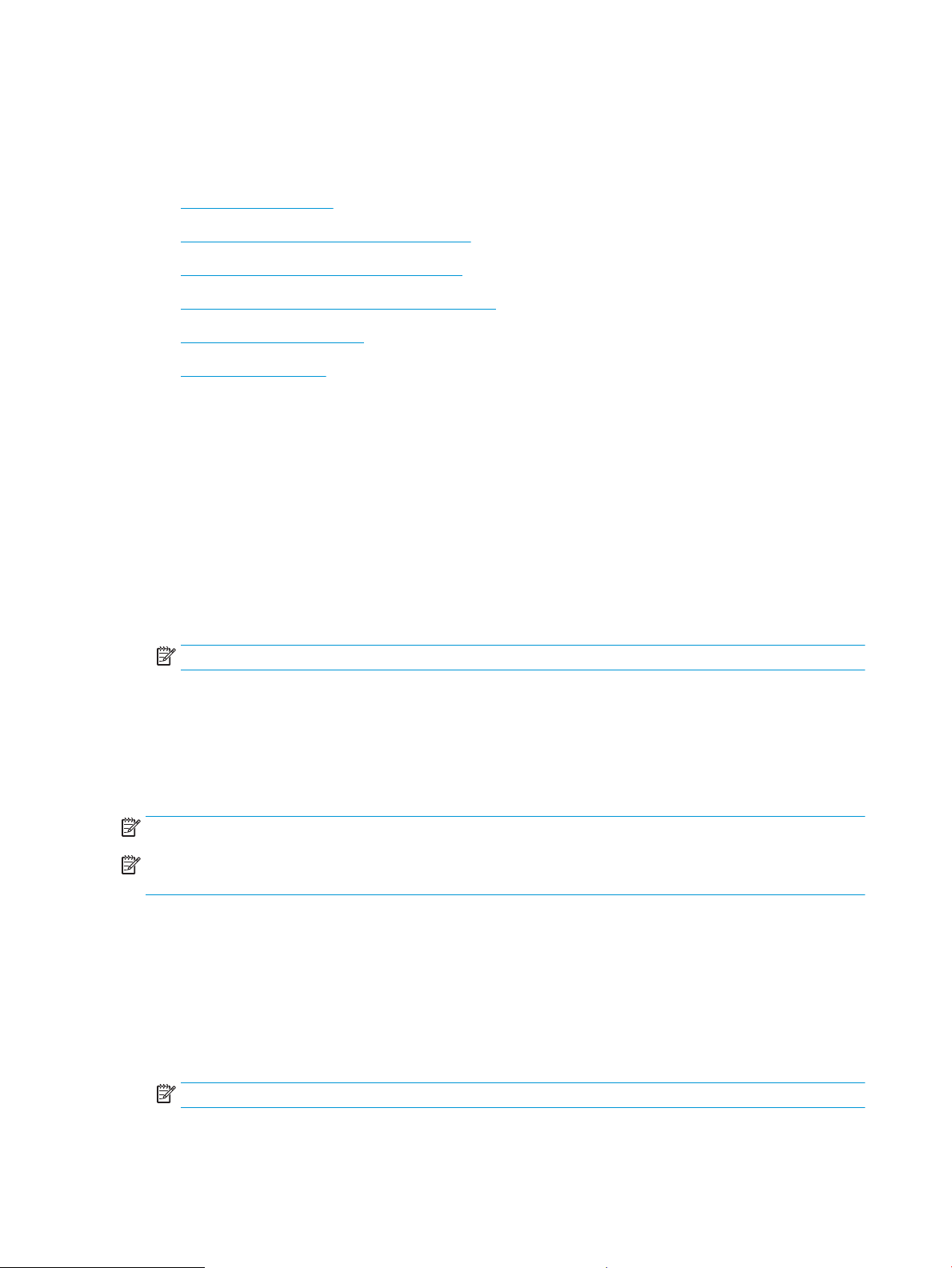
Tugas mencetak (macOS)
Mencetak dengan menggunakan perangkat lunak pencetakan HP untuk macOS, termasuk cara mencetak pada
kedua sisi atau mencetak beberapa halaman per lembar.
●
Cara mencetak (macOS)
●
Mencetak di dua sisi secara otomatis (macOS)
●
Mencetak di dua sisi secara manual (macOS)
●
Mencetak beberapa halaman per lembar (macOS)
●
Memilih jenis kertas (macOS)
●
Tugas cetak tambahan
Cara mencetak (macOS)
Gunakan opsi Print (Cetak) dari aplikasi perangkat lunak untuk memilih printer dan opsi dasar untuk pekerjaan
cetak Anda.
Prosedur berikut menjelaskan tentang proses pencetakan dasar untuk macOS.
1. Klik menu File, lalu klik opsi Print (Cetak).
2. Pilih printer.
3. Klik Show Details (Tampilkan Detail) atau Copies & Pages (Salinan & Halaman), lalu pilih menu lainnya
untuk menyesuaikan pengaturan cetak.
CATATAN: Nama item berbeda untuk program perangkat lunak yang berbeda.
4. Klik tombol Print (Cetak).
Mencetak di dua sisi secara otomatis (macOS)
Jika printer Anda terinstal duplekser otomatis, Anda dapat secara otomatis mencetak pada kedua sisi kertas.
Gunakan ukuran dan jenis kertas yang didukung duplekser.
CATATAN: Informasi ini berlaku untuk printer yang memiliki duplekser otomatis.
CATATAN: Fitur ini tersedia jika Anda menginstal driver cetak HP. Ini mungkin tidak tersedia jika Anda
menggunakan AirPrint®.
1. Klik menu File, lalu klik opsi Print (Cetak).
2. Pilih printer.
3. Klik Show Details (Tampilkan Detail) atau Copies & Pages (Salinan & Halaman), lalu klik menu Layout (Tata
Letak).
macOS 10.14 Mojave dan yang lebih baru: Klik Show Details (Tampilkan Detail), klik Two-Sided (Dua Sisi),
lalu klik menu Layout (Tata Letak).
CATATAN: Nama item berbeda untuk program perangkat lunak yang berbeda.
64 Bab 4 Mencetak IDWW
Page 77

4. Pilih satu opsi penjilidan dari daftar buka bawah Dua Sisi.
5. Klik tombol Print (Cetak).
Mencetak di dua sisi secara manual (macOS)
Gunakan prosedur ini untuk printer yang tidak memiliki duplekser otomatis diinstal atau untuk mencetak pada
kertas yang tidak mendukung duplekser.
CATATAN: Fitur ini tersedia jika Anda menginstal driver cetak HP. Ini mungkin tidak akan tersedia jika Anda
menggunakan AirPrint.
1. Klik menu File, lalu klik opsi Print (Cetak).
2. Pilih printer.
3. Klik Show Details (Tampilkan Detail) atau Copies & Pages (Salinan & Halaman), lalu klik menu Manual
Duplex (Dupleks Manual).
CATATAN: Nama item berbeda untuk program perangkat lunak yang berbeda.
4. Klik kotak Manual Duplex (Dupleks Manual), lalu pilih salah satu opsi penjilidan.
5. Klik tombol Print (Cetak).
6. Ke printer dan keluarkan kertas kosong yang ada di dalam Baki 1.
7. Ambil tumpukan yang telah dicetak dari nampan keluaran, lalu letakkan dalam baki masukan dengan sisi
yang dicetak menghadap ke bawah.
8. Saat diminta, tekan tombol panel kontrol yang sesuai untuk melanjutkan.
Mencetak beberapa halaman per lembar (macOS)
Jika Anda mencetak dari aplikasi perangkat lunak menggunakan opsi Print (Cetak), Anda dapat memilih opsi
untuk mencetak beberapa halaman pada selembar kertas. Misalnya, Anda mungkin ingin melakukan ini jika Anda
mencetak dokumen yang sangat besar dan ingin menghemat kertas.
1. Klik menu File, lalu klik opsi Print (Cetak).
2. Pilih printer.
3. Klik Show Details (Tampilkan Detail) atau Copies & Pages (Salinan & Halaman), lalu klik menu Layout (Tata
Letak).
CATATAN: Nama item berbeda untuk program perangkat lunak yang berbeda.
4. Dari daftar buka-bawah Halaman per Lembar, pilih jumlah halaman yang Anda ingin cetak pada setiap
lembar.
5. Di area Arah Tata Letak, pilih urutan dan penempatan halaman pada lembaran.
6. Dari menu Border, pilih jenis garis tepi yang akan dicetak di sekeliling setiap halaman pada lembaran.
7. Klik tombol Print (Cetak).
IDWW Tugas mencetak (macOS) 65
Page 78

Memilih jenis kertas (macOS)
Jika Anda mencetak dari aplikasi perangkat lunak menggunakan opsi Print (Cetak), Anda dapat mengatur jenis
kertas yang digunakan untuk pekerjaan cetak Anda. Misalnya, jika jenis kertas default Anda adalah Letter, tetapi
Anda menggunakan jenis kertas yang berbeda untuk suatu pekerjaan cetak, pilih jenis kertas tertentu tersebut.
1. Klik menu File, lalu klik opsi Print (Cetak).
2. Pilih printer.
3. Klik Show Details (Tampilkan Detail) atau Copies & Pages (Salinan & Halaman), lalu klik menu Media &
Quality (Media & Kualitas)
CATATAN: Nama item berbeda untuk program perangkat lunak yang berbeda.
4. Pilih dari opsi Media & Quality (Media & Kualitas) atau Paper/Quality (Kertas/Kualitas).
CATATAN: Daftar ini berisi master rangkaian opsi yang tersedia. Beberapa opsi tidak tersedia di semua
printer.
● Media Type (Jenis Media): Pilih opsi jenis kertas untuk pekerjaan cetak.
● Print Quality (Kualitas Cetak) atau Quality (Kualitas): Pilih tingkat resolusi untuk pekerjaan cetak.
● Edge-To-Edge Printing (Pencetakan Tepi ke Tepi): Pilih opsi ini untuk mencetak hingga hampir ke tepi
kertas.
atau Paper/Quality (Kertas/Kualitas).
5. Klik tombol Print (Cetak).
Tugas cetak tambahan
Cari informasi di Web untuk menjalankan tugas pencetakan umum.
Kunjungi http://www.hp.com/support/ljE82540MFP atau http://www.hp.com/support/colorljE87640MFP.
Petunjuk tersedia untuk tugas cetak, seperti yang berikut:
● Membuat dan menggunakan cara pintas atau praatur pencetakan
● Memilih ukuran kertas atau menggunakan ukuran kertas yang disesuaikan
● Memilih orientasi halaman
● Membuat buklet
● Menskalakan dokumen agar pas pada ukuran kertas tertentu
● Mencetak halaman pertama atau terakhir pada kertas berbeda
● Mencetak tanda air pada dokumen
66 Bab 4 Mencetak IDWW
Page 79

Simpan pekerjaan cetak di printer untuk mencetak di lain waktu atau mencetak secara pribadi
Simpan tugas cetak di memori printer untuk dicetak nanti.
●
Pendahuluan
●
Membuat pekerjaan tersimpan (Windows)
●
Membuat pekerjaan yang disimpan (macOS)
●
Mencetak pekerjaan tersimpan
●
Menghapus pekerjaan tersimpan
●
Informasi yang dikirimkan ke printer untuk tujuan Akuntansi Pekerjaan
Pendahuluan
Informasi berikut ini berisi prosedur pembuatan dan pencetakan dokumen yang tersimpan di ash drive USB.
Pekerjaan ini dapat dicetak nanti atau secara pribadi.
Membuat pekerjaan tersimpan (Windows)
Menyimpan pekerjaan di ash drive USB untuk pencetakan pribadi atau tertunda.
1. Dari program perangkat lunak, tentukan pilihan Print (Cetak).
2. Pilih printer dari daftar printer, lalu klik Properties (Properti) atau Preferences (Preferensi).
CATATAN: Nama tombol berbeda untuk program perangkat lunak yang berbeda.
Dalam Windows 10, 8.1, dan 8, aplikasi ini akan memiliki tata letak yang berbeda dengan tur-tur yang
berbeda dengan yang dijelaskan di bawah ini untuk aplikasi desktop. Untuk mengakses tur cetak dari
aplikasi layar Start (Mulai), lakukan langkah-langkah berikut:
● Windows 10: Pilih Print (Cetak), lalu pilih printer.
● Windows 8.1 atau 8: Pilih Devices (Perangkat), pilih Print (Cetak), lalu pilih printer.
3. Klik tab Job Storage (Penyimpanan Pekerjaan).
4. Pilih opsi Job Storage Mode (Mode Penyimpanan Pekerjaan):
● Proof and Hold (Periksa dan Simpan): Mencetak dan memeriksa satu salinan pekerjaan, lalu mencetak
salinan lebih banyak lagi.
● Personal Job (Pekerjaan Pribadi): Pekerjaan tidak akan dicetak sampai Anda memintanya dari panel
kontrol printer. Untuk mode penyimpanan-pekerjaan, Anda dapat memilih salah satu opsi Jadikan
Pekerjaan Privat/Aman. Jika Anda menetapkan nomor identikasi pribadi (PIN) untuk pekerjaan
tersebut, Anda harus memasukkan PIN yang diperlukan di panel kontrol. Jika Anda mengenkripsi
pekerjaan tersebut, Anda harus memasukkan sandi yang diperlukan di panel kontrol. Pekerjaan cetak
dihapus dari memori setelah dicetak dan akan hilang jika printer mati.
IDWW Simpan pekerjaan cetak di printer untuk mencetak di lain waktu atau mencetak secara pribadi 67
Page 80

● Salin Cepat: Mencetak jumlah salinan yang diminta dari sebuah pekerjaan dan menyimpan salinan
pekerjaan di memori printer sehingga Anda dapat mencetaknya lagi nanti.
● Stored Job (Pekerjaan Tersimpan): Menyimpan pekerjaan di printer dan memungkinkan pengguna lain
mencetak pekerjaan tersebut sewaktu-waktu. Untuk mode penyimpanan-pekerjaan, Anda dapat
memilih salah satu opsi Jadikan Pekerjaan Privat/Aman. Jika Anda menetapkan nomor identikasi
pribadi (PIN) untuk pekerjaan tersebut, orang yang mencetak pekerjaan itu harus memasukkan PIN
yang diperlukan di panel kontrol. Jika Anda mengenkripsi pekerjaan tersebut, orang yang mencetak
pekerjaan itu harus memasukkan sandi yang diperlukan di panel kontrol.
5. Untuk menggunakan nama pengguna atau nama pekerjaan kustom, klik tombol Kustom, lalu masukkan
nama pengguna atau nama pekerjaan.
Pilih opsi mana yang digunakan jika sudah ada pekerjaan tersimpan dengan nama yang sama:
● Use Job Name + (1-99) (Gunakan Nama Pekerjaan + (1-99)): Tambahkan nomor unik ke akhir nama
pekerjaan.
● Replace Existing File (Ganti File Yang Ada): Timpa pekerjaan tersimpan yang telah ada dengan yang
baru.
6. Klik tombol OK untuk menutup kotak dialog Document Properties (Properti Dokumen). Dalam kotak dialog
Print (Cetak), klik tombol Print (Cetak) untuk mencetak tugas.
Membuat pekerjaan yang disimpan (macOS)
Menyimpan pekerjaan di ash drive USB untuk pencetakan pribadi atau tertunda.
1. Klik menu File, lalu klik opsi Print (Cetak).
2. Dalam menu Printer, pilih printer.
3. Klik Show Details (Tampilkan Detail) atau Copies & Pages (Salinan & Halaman), lalu klik menu Job Storage
(Penyimpanan Pekerjaan).
CATATAN: Jika menu Job Storage (Penyimpanan Pekerjaan) tidak terlihat, tutup jendela Print (Cetak), lalu
buka kembali untuk mengaktifkan menu.
4. Dalam daftar tarik-turun Mode, pilih tipe pekerjaan yang tersimpan.
● Proof and Hold (Periksa dan Simpan): Mencetak dan memeriksa satu salinan pekerjaan, lalu mencetak
salinan lebih banyak lagi.
● Personal Job (Pekerjaan Pribadi): Pekerjaan ini tidak akan dicetak sampai ada yang memintanya dari
panel kontrol printer. Jika terdapat nomor identikasi pribadi (PIN) untuk pekerjaan tersebut,
masukkan PIN yang diperlukan di panel kontrol. Pekerjaan cetak dihapus dari memori setelah dicetak
dan akan hilang jika printer mati.
● Quick Copy (Salin Cepat): Mencetak jumlah salinan yang diminta dari sebuah pekerjaan dan
menyimpan salinannya dalam memori printer untuk dicetak lagi nanti.
● Stored Job (Pekerjaan Tersimpan): Menyimpan pekerjaan di printer dan memungkinkan pengguna lain
mencetak pekerjaan tersebut sewaktu-waktu. Jika terdapat nomor identikasi pribadi (PIN) untuk
pekerjaan tersebut, orang yang mencetak pekerjaan tersebut harus memasukkan PIN yang
diperlukan di panel kontrol.
5. Untuk menggunakan nama pengguna atau nama pekerjaan kustom, klik tombol Kustom, lalu masukkan
nama pengguna atau nama pekerjaan.
68 Bab 4 Mencetak IDWW
Page 81
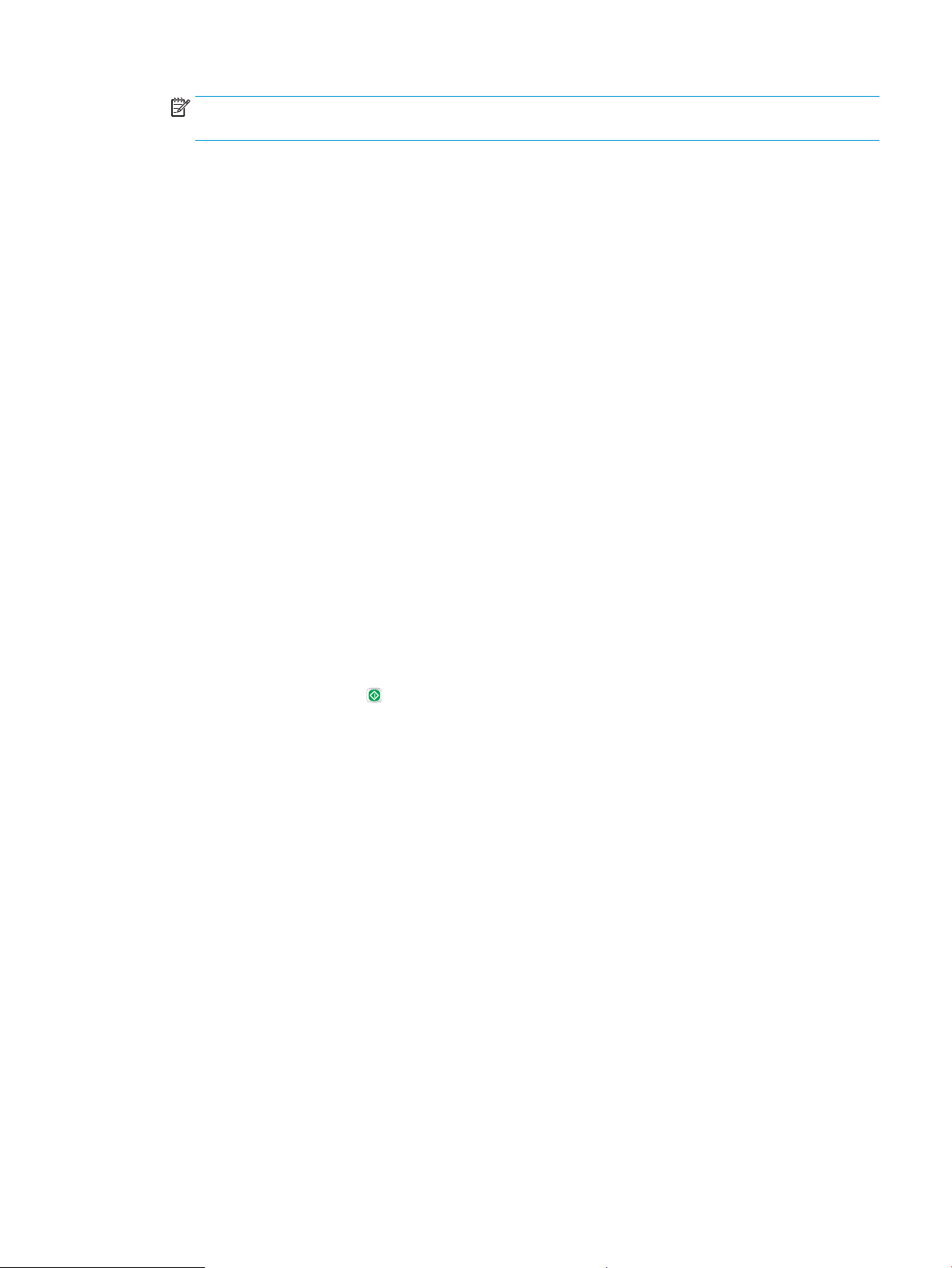
CATATAN: macOS 10.14 Mojave dan yang lebih baru: Driver cetak tidak lagi disertai tombol Custom
(Kustom). Gunakan opsi di bawah daftar tarik-turun Mode untuk mengatur pekerjaan tersimpan.
Pilih opsi mana yang digunakan jika sudah ada pekerjaan tersimpan dengan nama yang sama.
● Use Job Name + (1-99) (Gunakan Nama Pekerjaan + (1-99)): Tambahkan nomor unik ke akhir nama
pekerjaan.
● Replace Existing File (Ganti File Yang Ada): Timpa pekerjaan tersimpan yang telah ada dengan yang
baru.
6. Jika Anda memilih opsi Stored Job (Pekerjaan Tersimpan) atau Personal Job (Pekerjaan Pribadi) dalam
daftar tarik-turun Mode, Anda dapat melindungi pekerjaan dengan PIN. Ketik nomor 4-digit dalam bidang
Use PIN to Print (Gunakan PIN untuk Mencetak). Bila ada orang lain yang berusaha mencetak pekerjaan ini,
printer akan meminta nomor PIN ini dimasukkan.
7. Klik tombol Print (Cetak) untuk memproses pekerjaan.
Mencetak pekerjaan tersimpan
Gunakan prosedur berikut untuk mencetak tugas yang disimpan di memori printer.
1. Dari layar Awal pada panel kontrol printer, navigasikan ke aplikasi Print (Cetak), lalu pilih ikon Print (Cetak).
2. Pilih Print from Job Storage (Cetak dari Penyimpanan Pekerjaan).
3. Pilih Choose (Pilih), lalu pilih nama folder penyimpanan pekerjaan.
4. Pilih nama pekerjaan. Jika pekerjaan tersebut bersifat pribadi atau dienkripsi, masukkan PIN atau sandi.
5. Untuk mengatur jumlah salinan, pilih bidang jumlah salinan di sudut kiri bawah layar. Gunakan keypad
untuk memasukkan jumlah salinan yang akan dicetak.
6. Tekan tombol Start (Mulai) atau Print (Cetak) untuk mencetak pekerjaan.
IDWW Simpan pekerjaan cetak di printer untuk mencetak di lain waktu atau mencetak secara pribadi 69
Page 82

Menghapus pekerjaan tersimpan
Anda dapat menghapus dokumen yang telah disimpan ke printer bila sudah tidak diperlukan lagi. Anda juga
dapat menyesuaikan jumlah maksimum pekerjaan yang dapat disimpan printer.
●
Menghapus pekerjaan yang tersimpan di printer
●
Mengubah batas penyimpanan pekerjaan
Menghapus pekerjaan yang tersimpan di printer
Gunakan panel kontrol untuk menghapus pekerjaan yang disimpan di memori printer.
1. Dari layar Awal pada panel kontrol printer, navigasikan ke aplikasi Print (Cetak), lalu pilih ikon Print (Cetak).
2. Pilih Print from Job Storage (Cetak dari Penyimpanan Pekerjaan).
3. Pilih Choose (Pilih), lalu pilih nama folder penyimpanan pekerjaan.
4. Pilih nama pekerjaan. Jika pekerjaan tersebut bersifat pribadi atau dienkripsi, masukkan PIN atau sandi.
Pilih tombol Trash (Tempat Sampah) untuk menghapus pekerjaan.
5.
Mengubah batas penyimpanan pekerjaan
Apabila mengirim pekerjaan yang disimpan ke memori printer, printer akan menimpa pekerjaan sebelumnya
dengan nama pengguna dan nama pekerjaan yang sama. Jika tidak ada tugas yang disimpan dengan nama
pengguna dan nama tugas yang sama, dan printer memerlukan kapasitas tambahan, printer mungkin akan
menghapus tugas lainnya yang disimpan, dimulai dari tugas terlama.
Untuk mengubah jumlah pekerjaan yang dapat disimpan printer, lakukan prosedur berikut:
1. Dari layar Awal pada panel kontrol printer, navigasikan ke aplikasi Settings (Pengaturan), lalu pilih ikon
Settings (Pengaturan).
2. Buka menu berikut:
● Copy/Print (Salin/Cetak) atau Print (Cetak)
● Manage Stored Jobs (Mengelola Pekerjaan Tersimpan)
● Temporary Job Storage Limit (Batas Penyimpanan Pekerjaan Sementara)
3. Gunakan keypad untuk memasukkan jumlah pekerjaan yang disimpan printer.
4. Pilih OK atau Done (Selesai) untuk menyimpan pengaturan.
Informasi yang dikirimkan ke printer untuk tujuan Akuntansi Pekerjaan
Mencetak pekerjaan yang dikirim dari driver pada klien (misalnya, PC) dapat mengirim informasi yang bisa
diidentikasi secara pribadi ke perangkat Pencetakan dan Pencitraan HP. Informasi berikut dapat mencakup,
namun tidak terbatas pada, nama pengguna dan nama klien asal pekerjaan yang dapat digunakan untuk tujuan
akuntansi pekerjaan, sebagaimana ditentukan oleh Administrator perangkat pencetakan. Informasi ini juga dapat
disimpan dengan pekerjaan pada perangkat penyimpanan massal (misalnya, disk drive) di perangkat pencetakan
saat menggunakan tur penyimpanan pekerjaan.
70 Bab 4 Mencetak IDWW
Page 83

Mencetak dari drive ash USB
Printer ini dilengkapi pencetakan USB akses mudah untuk dengan cepat mencetak le tanpa mengirimnya dari
komputer.
●
Mengaktifkan port USB untuk mencetak
●
Mencetak dokumen USB
Printer menerima drive ash USB standar di port USB di dekat panel kontrol. Produk ini mendukung jenis-jenis
le berikut:
● .pdf
● .prn
● .pcl
● .ps
● .cht
IDWW Mencetak dari drive ash USB 71
Page 84

Mengaktifkan port USB untuk mencetak
Port USB dinonaktifkan secara default. Sebelum menggunakan tur ini, aktifkan port USB.
●
Metode satu: Aktifkan port USB dari panel kontrol printer
●
Metode dua: Aktifkan port USB dari HP Embedded Web Server (khusus printer yang terhubung ke jaringan)
Gunakan salah satu metode berikut untuk mengaktifkan port:
Metode satu: Aktifkan port USB dari panel kontrol printer
Gunakan panel kontrol printer untuk mengaktifkan port USB untuk pencetakan.
1. Dari layar Awal pada panel kontrol printer, navigasikan ke aplikasi Settings (Pengaturan), lalu pilih ikon
Settings (Pengaturan).
2. Buka menu berikut
● Copy/Print (Salin/Cetak) atau Print (Cetak)
● Aktifkan USB Perangkat
3. Pilih Enabled (Aktif) untuk mengaktifkan USB port.
Metode dua: Aktifkan port USB dari HP Embedded Web Server (khusus printer yang terhubung ke
jaringan)
Gunakan HP Embedded Web Server untuk mengaktifkan port USB untuk pencetakan.
1. Dari layar Awal pada panel kontrol printer, pilih ikon Information (Informasi) , lalu pilih ikon Network
(Jaringan) untuk menampilkan alamat IP atau nama host
2. Buka browser web, dan di baris alamat, masukkan alamat IP persis seperti yang ditampilkan di panel
kontrol printer. Tekan tombol Enter di keyboard komputer. EWS akan terbuka.
CATATAN: Jika browser web menampilkan pesan There is a problem with this website’s security certicate
(Terdapat masalah dengan sertikat keamanan situs web ini) saat mencoba membuka EWS, klik Continue
to this website (not recommended) (Lanjutkan ke situs web ini (tidak disarankan)).
Memilih Continue to this website (not recommended) (Lanjutkan ke situs web ini (tidak disarankan)) tidak
akan membahayakan komputer saat menavigasi dalam EWS untuk printer HP.
3. Pilih tab Copy/Print (Salin/Cetak) untuk model MFP atau tab Print (Cetak) untuk model SFP.
4. Di menu kiri, pilih Print from USB Drive Settings (Cetak dari Pengaturan Drive USB).
5. Pilih Enable Print from USB Drive (Aktifkan Cetak dari Drive USB).
6. Klik Apply (Terapkan).
Mencetak dokumen USB
Cetak dokumen dari ash drive USB.
1. Sisipkan drive ash USB ke dalam port USB akses-langsung.
72 Bab 4 Mencetak IDWW
Page 85

CATATAN: Port mungkin tertutup. Untuk sebagian printer, penutup akan membuka. Untuk printer lainnya,
tarik penutup langsung keluar untuk melepaskannya.
2. Dari layar Awal pada panel kontrol printer, navigasikan ke aplikasi Print (Cetak), lalu pilih ikon Print (Cetak).
3. Pilih Print from USB Drive (Cetak dari Drive USB).
4. Pilih Choose (Pilih), lalu pilih nama dokumen yang akan dicetak, kemudian pilih Select (Pilih).
CATATAN: Dokumen mungkin berada dalam folder. Buka folder jika perlu.
5. Untuk menyesuaikan jumlah salinan, sentuh kotak di sebelah kiri tombol Print (Cetak), lalu pilih jumlah
salinan dari keypad yang terbuka. Pilih tombol Close (Tutup) untuk menutup keypad.
6. Pilih Print (Cetak) untuk mencetak dokumen.
IDWW Mencetak dari drive ash USB 73
Page 86

Mencetak dengan menggunakan port USB 2.0 berkecepatan tinggi (berkabel)
Printer ini menghadirkan port USB 2.0 berkecepatan tinggi untuk pencetakan USB berkabel. Port berada di area
port antarmuka dan dinonaktifkan secara default.
●
Metode satu: Mengaktifkan port USB 2.0 berkecepatan tinggi dari menu panel kontrol printer
●
Metode dua: Mengaktifkan port USB 2.0 berkecepatan tinggi dari HP Embedded Web Server (khusus printer
yang terhubung ke jaringan)
Gunakan salah satu metode berikut untuk mengaktifkan port USB 2.0 berkecepatan tinggi. Setelah port
diaktifkan, instal perangkat lunak produk agar dapat mencetak menggunakan port ini.
Metode satu: Mengaktifkan port USB 2.0 berkecepatan tinggi dari menu panel kontrol
printer
Gunakan panel kontrol untuk mengaktifkan port.
1. Dari layar Awal pada panel kontrol printer, navigasikan ke aplikasi Settings (Pengaturan), lalu pilih ikon
Settings (Pengaturan).
2. Buka menu berikut
● Umum
● Aktifkan USB Perangkat
3. Pilih opsi Enable (Aktifkan).
Metode dua: Mengaktifkan port USB 2.0 berkecepatan tinggi dari HP Embedded Web
Server (khusus printer yang terhubung ke jaringan)
Gunakan HP EWS untuk mengaktifkan port.
1. Temukan alamat IP printer. Di panel kontrol printer, pilih tombol Information (Informasi) , lalu pilih ikon
Network (Jaringan) untuk menampilkan alamat IP atau nama host.
2. Buka browser web, dan di baris alamat, masukkan alamat IP persis seperti yang ditampilkan di panel
kontrol printer. Tekan tombol Enter di keyboard komputer. EWS akan terbuka.
CATATAN: Jika browser web menampilkan pesan yang menunjukkan bahwa mengakses situs web
mungkin tidak aman, pilih opsi untuk melanjutkan ke situs web. Mengakses situs web ini tidak akan
membahayakan komputer.
3. Klik tab Security (Keamanan).
4. Di sebelah kiri layar, pilih General Security (Keamanan Umum).
5. Gulir ke bawah ke Hardware Ports (Port Perangkat Keras) dan pilih kotak centang untuk mengaktifkan
kedua item:
74 Bab 4 Mencetak IDWW
Page 87

● Aktifkan USB Perangkat
● Aktifkan USB Host plug and play
6. Klik Apply (Terapkan).
IDWW Mencetak dengan menggunakan port USB 2.0 berkecepatan tinggi (berkabel) 75
Page 88

76 Bab 4 Mencetak IDWW
Page 89
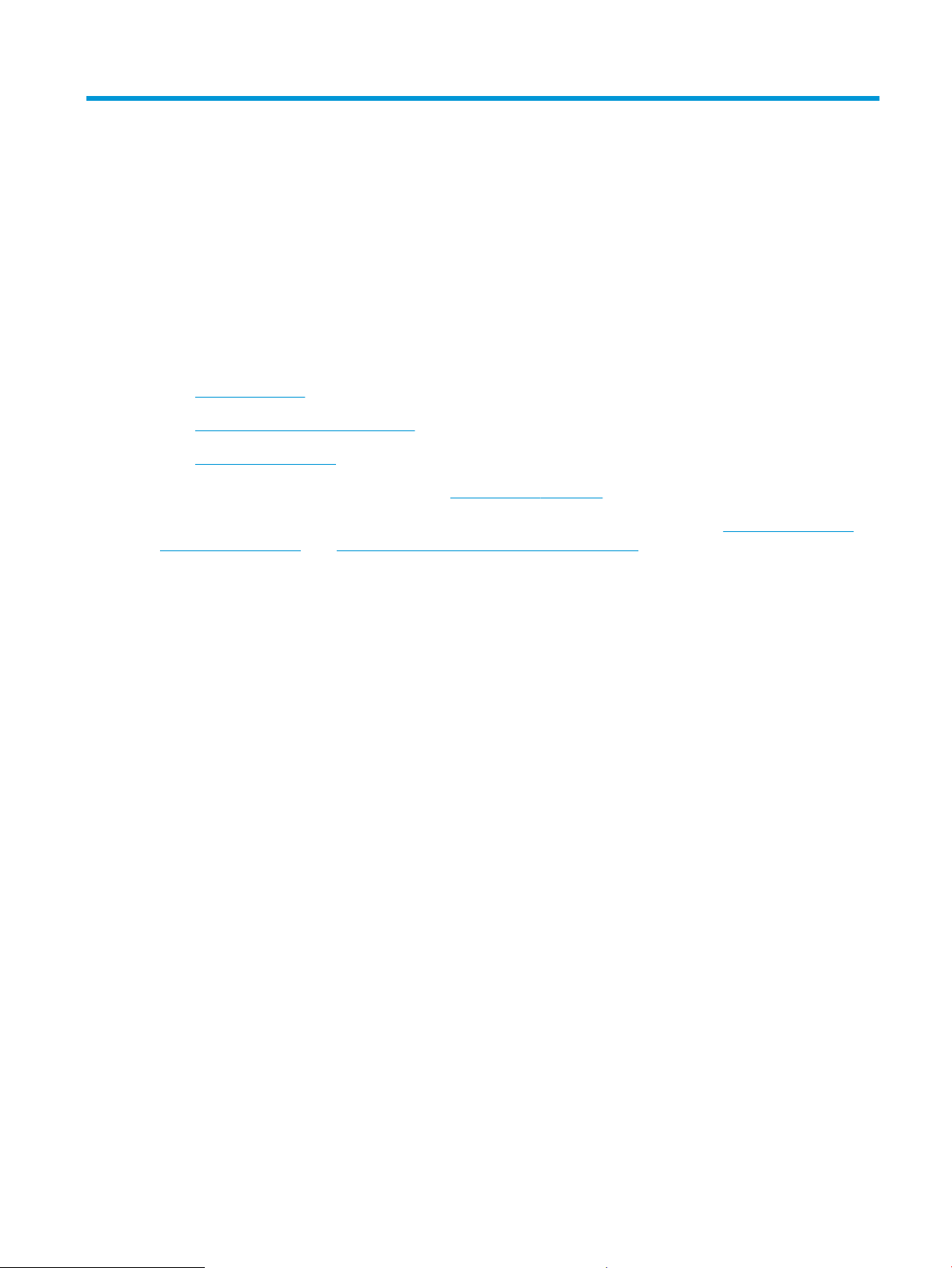
5 Salin
Buat salinan dengan printer, pelajari cara menyalin dokumen dua sisi, dan temukan tugas penyalinan tambahan
di web.
●
Membuat salinan
●
Menyalin pada kedua sisi (dupleks)
●
Tugas salin tambahan
Untuk mendapat bantuan melalui video, lihat www.hp.com/videos/a3.
Informasi berikut ini dinyatakan benar pada saat publikasi. Untuk informasi saat ini, lihat http://www.hp.com/
support/ljE82540MFP atau http://www.hp.com/support/colorljE87640MFP.
Untuk informasi lebih lanjut:
Bantuan menyeluruh HP untuk printer mencakup informasi berikut:
● Menginstal dan mengongurasi
● Mempelajari dan menggunakan
● Mengatasi masalah
● Mengunduh pembaruan perangkat lunak dan rmware
● Mengikuti forum dukungan
● Mencari informasi jaminan dan peraturan
Membuat salinan
Menyalin dokumen atau gambar dari kaca pemindai atau pengumpan dokumen otomatis.
1. Letakkan dokumen menghadap ke bawah pada kaca pemindai, atau letakkan menghadap ke atas pada
pengumpan dokumen dan atur pemandu kertas sesuai ukuran dokumen.
2. Dari layar Awal pada panel kontrol printer, navigasikan ke aplikasi Copy (Salin), lalu pilih ikon Copy (Salin).
3. Di panel Options (Opsi), pilih jumlah salinan.
4. Pilih Optimize Text/Picture (Optimalkan Teks/Gambar) untuk mengoptimalkan jenis gambar yang sedang
disalin: teks, grak, atau foto. Pilih salah satu opsi yang telah ditetapkan.
5. Setel opsi bertanda segitiga kuning sebelum menggunakan tur pratinjau.
IDWW 77
Page 90

CATATAN: Setelah pemindaian pratinjau, opsi ini dihapus dari daftar Options (Opsi) dan diringkas di daftar
Pre-scan Options (Opsi Pra-pemindaian). Untuk mengubah opsi, tutup pratinjau dan mulai dari awal.
Pratinjau adalah tur opsional.
6. Sentuh panel layar sebelah kanan untuk mempratinjau dokumen. Di layar pratinjau, gunakan tombol di
sebelah kanan layar untuk menyesuaikan opsi pratinjau dan menata ulang, memutar, memasukkan, atau
menghapus halaman.
Gunakan tombol ini untuk beralih antara tampilan dua halaman dan tampilan thumbnail. Tampilan
thumbnail memiliki lebih banyak opsi daripada tampilan dua halaman.
Gunakan tombol ini untuk memperbesar atau memperkecil halaman yang dipilih.
CATATAN: Pilih halaman hanya satu per satu untuk menggunakan tombol ini.
Gunakan tombol ini untuk memutar halaman 180 derajat.
CATATAN: Tombol ini hanya ada dalam tampilan thumbnail.
Gunakan tombol ini untuk menghapus halaman yang dipilih.
CATATAN: Tombol ini hanya ada dalam tampilan thumbnail.
Gunakan tombol ini untuk menata ulang halaman di dalam dokumen. Pilih satu atau beberapa
halaman dan pindahkan ke kiri atau ke kanan.
CATATAN: Tombol ini hanya ada dalam tampilan thumbnail.
Gunakan tombol ini untuk menambah satu halaman pada dokumen. Printer meminta konrmasi
untuk memindai halaman tambahan.
Gunakan tombol ini untuk menghapus perubahan yang dilakukan di pratinjau dan memulai dari
awal.
7. Setelah dokumen siap, sentuh Start (Mulai) untuk mulai menyalin.
78 Bab 5 Salin IDWW
Page 91

Menyalin pada kedua sisi (dupleks)
Menyalin atau mencetak pada kedua sisi kertas.
1. Letakkan dokumen menghadap ke bawah pada kaca pemindai, atau letakkan menghadap ke atas pada
pengumpan dokumen dan atur pemandu kertas sesuai ukuran dokumen.
2. Dari layar Awal pada panel kontrol printer, navigasikan ke aplikasi Copy (Salin), lalu pilih ikon Copy (Salin).
3. Di panel Options (Opsi), pilih Original Sides (Sisi Asli), lalu pilih opsi yang menerangkan dokumen asal:
● Gunakan Automatically detect (Deteksi otomatis) untuk mendeteksi apakah dokumen asli dicetak di
satu atau kedua sisi halaman.
● Gunakan 1-sided (1 sisi) untuk dokumen asli yang dicetak di satu sisi halaman.
● Gunakan 2-sided (book-style) (2 sisi (gaya buku)) untuk dokumen asli yang dilipat di tepi kanan/kiri
halaman, seperti buku. Apabila gambar berorientasi potret, keluarannya akan dilipat di tepi panjang
halaman. Apabila gambar berorientasi lanskap, keluarannya akan dilipat di tepi pendek halaman.
● Gunakan 2-sided (ip-style) (2 sisi (gaya lipat)) untuk dokumen asli yang dilipat di tepi atas/bawah
halaman, seperti kalender. Apabila gambar berorientasi potret, keluarannya akan dilipat di tepi
pendek halaman. Apabila gambar berorientasi lanskap, keluarannya akan dilipat di tepi panjang
halaman.
4. Pilih Output Sides (Sisi Keluaran), lalu pilih salah satu opsi ini:
● Match original (Sama dengan asli): Keluaran akan sama dengan format dokumen asli. Contohnya, jika
dokumen asli berformat 1 sisi, keluarannya juga akan 1 sisi. Namun, jika administrator membatasi
pencetakan 1 sisi dan dokumen aslinya 1 sisi, keluaran akan berformat gaya buku 2 sisi.
● 1-sided (1 sisi): Keluaran akan berformat 1 sisi. Namun, jika administrator membatasi pencetakan 1
sisi, keluaran akan berformat gaya buku 2 sisi.
● 2-sided (book-style) (2 sisi (gaya buku)): Keluaran akan dilipat di tepi kanan/kiri halaman, seperti
buku. Apabila gambar berorientasi potret, keluarannya akan dilipat di tepi panjang halaman. Apabila
gambar berorientasi lanskap, keluarannya akan dilipat di tepi pendek halaman.
● 2-sided (ip-style) (2 sisi (gaya lipat)): Keluaran akan dilipat di tepi atas/bawah halaman, seperti
kalender. Apabila gambar berorientasi potret, keluarannya akan dilipat di tepi pendek halaman.
Apabila gambar berorientasi lanskap, keluarannya akan dilipat di tepi panjang halaman.
5. Setel opsi bertanda segitiga kuning sebelum menggunakan tur pratinjau.
CATATAN: Setelah pemindaian pratinjau, opsi ini dihapus dari daftar Options (Opsi) dan diringkas di daftar
Pre-scan Options (Opsi Pra-pemindaian). Untuk mengubah opsi, tutup pratinjau dan mulai dari awal.
Pratinjau adalah tur opsional.
6. Sentuh panel layar sebelah kanan untuk mempratinjau dokumen. Di layar pratinjau, gunakan tombol di
sebelah kanan layar untuk menyesuaikan opsi pratinjau dan menata ulang, memutar, memasukkan, atau
menghapus halaman.
IDWW Menyalin pada kedua sisi (dupleks) 79
Page 92

Gunakan tombol ini untuk beralih antara tampilan dua halaman dan tampilan thumbnail. Tampilan
thumbnail memiliki lebih banyak opsi daripada tampilan dua halaman.
Gunakan tombol ini untuk memperbesar atau memperkecil halaman yang dipilih.
CATATAN: Pilih halaman hanya satu per satu untuk menggunakan tombol ini.
Gunakan tombol ini untuk memutar halaman 180 derajat.
CATATAN: Tombol ini hanya ada dalam tampilan thumbnail.
Gunakan tombol ini untuk menghapus halaman yang dipilih.
CATATAN: Tombol ini hanya ada dalam tampilan thumbnail.
7. Setelah dokumen siap, sentuh Start (Mulai) untuk mulai menyalin.
Tugas salin tambahan
Temukan informasi di Web untuk menjalankan tugas umum fotokopi.
Kunjungi http://www.hp.com/support/ljE82540MFP atau http://www.hp.com/support/colorljE87640MFP.
Gunakan tombol ini untuk menata ulang halaman di dalam dokumen. Pilih satu atau beberapa
halaman dan pindahkan ke kiri atau ke kanan.
CATATAN: Tombol ini hanya ada dalam tampilan thumbnail.
Gunakan tombol ini untuk menambah satu halaman pada dokumen. Printer meminta konrmasi
untuk memindai halaman tambahan.
Gunakan tombol ini untuk menghapus perubahan yang dilakukan di pratinjau dan memulai dari
awal.
Tersedia petunjuk tersedia untuk memfotokopi, seperti yang berikut:
● Menyalin atau memindai halaman dari buku atau dokumen jilid lainnya
● Menyalin dokumen berbagai ukuran
80 Bab 5 Salin IDWW
Page 93

● Menyalin atau memindai kedua sisi kartu identitas
● Menyalin atau memindai dokumen ke dalam format buklet
IDWW Tugas salin tambahan 81
Page 94

82 Bab 5 Salin IDWW
Page 95
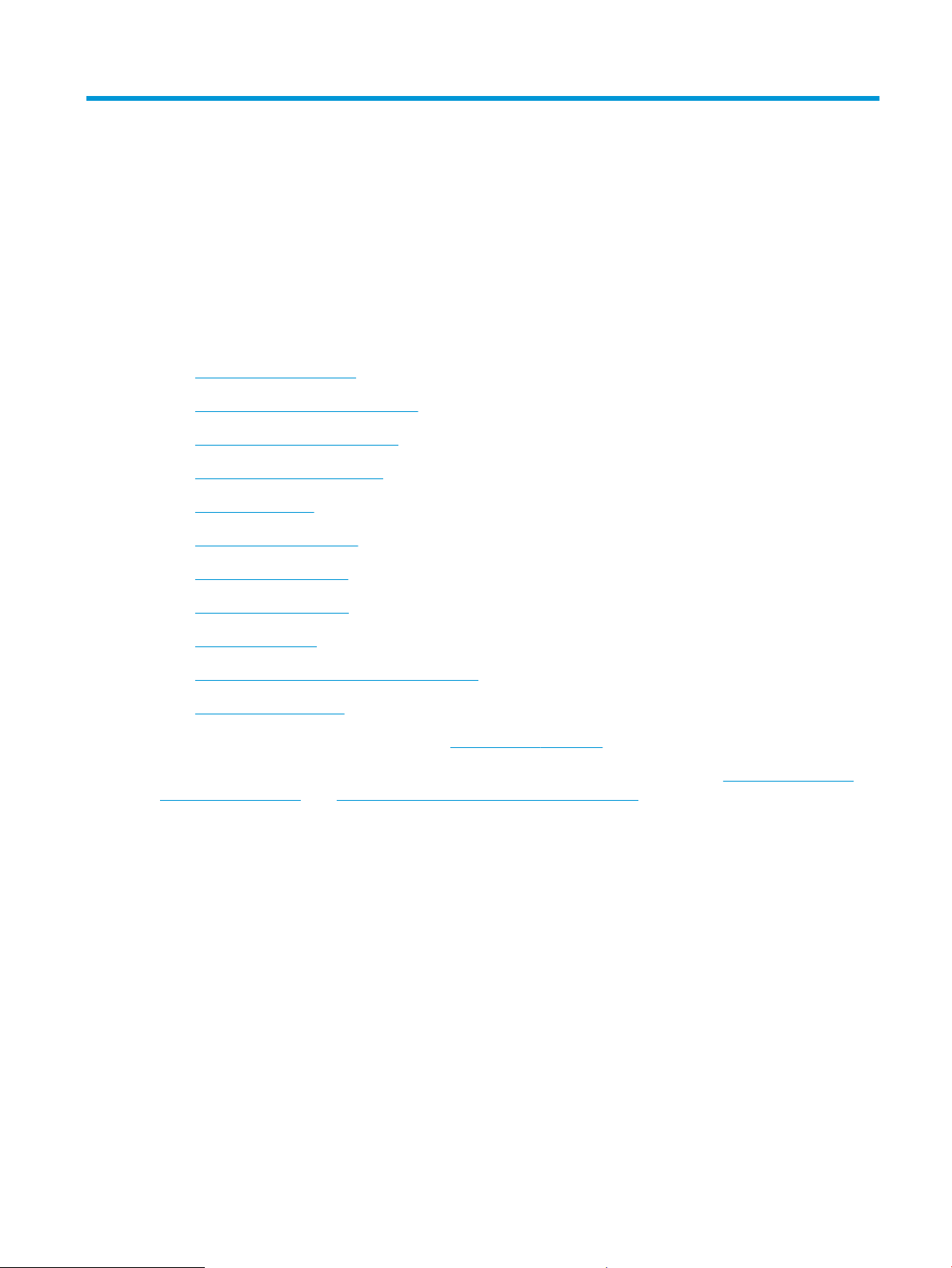
6 Pindai
Pindai menggunakan perangkat lunak, atau pindai langsung ke ash drive USB, folder jaringan, atau tujuan lain.
●
Mengatur Pindai ke Email
●
Mengatur Pindai ke Folder Jaringan
●
Mengatur Pindai ke SharePoint®
●
Mengatur Pindai ke Drive USB
●
Memindai ke email
●
Pindai ke simpanan tugas
●
Pindai ke folder jaringan
●
Memindai ke SharePoint
●
Pindai ke drive USB
●
Menggunakan solusi bisnis HP JetAdvantage
●
Tugas pindai tambahan
Untuk mendapat bantuan melalui video, lihat www.hp.com/videos/a3.
Informasi berikut ini dinyatakan benar pada saat publikasi. Untuk informasi saat ini, lihat http://www.hp.com/
support/ljE82540MFP atau http://www.hp.com/support/colorljE87640MFP.
Untuk informasi lebih lanjut:
Bantuan menyeluruh HP untuk printer mencakup informasi berikut:
● Menginstal dan mengongurasi
● Mempelajari dan menggunakan
● Mengatasi masalah
● Mengunduh pembaruan perangkat lunak dan rmware
● Mengikuti forum dukungan
● Mencari informasi jaminan dan peraturan
IDWW 83
Page 96

Mengatur Pindai ke Email
Printer dilengkapi tur yang memungkinkan pemindaian dokumen dan mengirimnya ke satu atau beberapa
alamat email.
●
Pendahuluan
●
Sebelum memulai
●
Langkah pertama: Akses HP Embedded Web Server (EWS)
●
Langkah dua: Mengongurasi pengaturan Identikasi Jaringan
●
Langkah ketiga: Mengongurasi tur Kirim ke Email
●
Langkah empat: Kongurasikan Atur Cepat (opsional)
●
Langkah lima: Mengatur Kirim ke Email untuk menggunakan Oice 365 Outlook (opsional)
Pendahuluan
Untuk menggunakan tur pindai ini, printer harus terhubung ke jaringan; namun, tur ini tidak tersedia jika belum
dikongurasi. Ada dua metode untuk mengongurasi tur Pindai ke Email yaitu Scan to Email Setup Wizard,
(Wizard Penyiapan Pindai ke Email) untuk penyiapan dasar dan Email Setup (Penyiapan Email) untuk penyiapan
tingkat lanjut.
Gunakan informasi berikut untuk mengatur tur Scan To Email (Pindai ke Email).
Sebelum memulai
Untuk mengatur tur Scan to Email (Pindai ke Email), printer harus memiliki sambungan jaringan aktif.
Administrator memerlukan informasi berikut sebelum memulai proses kongurasi.
● Akses administratif ke printer
● Akhiran DNS (misalnya, companyname.com)
● Server SMTP (misalnya, smtp.mycompany.com)
CATATAN: Jika Anda tidak tahu nama server SMTP, nomor port SMTP, atau informasi autentikasi, hubungi
penyedia layanan email/Internet atau administrator sistem untuk mendapatkan informasi tersebut. Nama
server SMTP dan nama port biasanya mudah ditemukan dengan melakukan pencarian di Internet.
Misalnya, gunakan istilah seperti "Gmail smtp server name" atau "Yahoo smtp server name" untuk mencari.
● Persyaratan autentikasi server SMTP untuk pesan email keluar, termasuk nama pengguna dan sandi yang
digunakan untuk autentikasi, jika berlaku.
CATATAN: Bacalah dokumentasi dari penyedia layanan email untuk informasi tentang batas pengiriman digital
untuk akun email Anda. Beberapa penyedia mungkin mengunci akun Anda untuk sementara jika Anda melebihi
batas pengiriman.
84 Bab 6 Pindai IDWW
Page 97

Langkah pertama: Akses HP Embedded Web Server (EWS)
Buka EWS untuk memulai proses pengaturan.
1. Dari layar Awal pada panel kontrol printer, sentuh ikon Informasi , lalu sentuh ikon Jaringan untuk
menampilkan alamat IP atau nama host.
2. Buka browser web, dan di baris alamat, masukkan alamat IP atau nama host persis seperti yang
ditampilkan di panel kontrol printer. Tekan tombol Enter di keyboard komputer. EWS akan terbuka.
CATATAN: Jika browser web menampilkan pesan yang menunjukkan bahwa mengakses situs web
mungkin tidak aman, pilih opsi untuk melanjutkan ke situs web. Mengakses situs web ini tidak akan
membahayakan komputer.
Langkah dua: Mengongurasi pengaturan Identikasi Jaringan
Kongurasi pengaturan lanjutan untuk identikasi jaringan.
CATATAN: Mengongurasi penyiapan email di tab Networking (Jaringan) adalah proses tingkat lanjut dan
mungkin memerlukan bantuan dari administrator sistem.
1. Menggunakan tab navigasi atas EWS, klik Networking (Jaringan).
CATATAN: Untuk mengongurasi pengaturan jaringan untuk digunakan dengan Oice 365, lihat Langkah
lima: Mengatur Kirim ke Email untuk menggunakan Oice 365 Outlook (opsional) pada hal. 97
2. Pada panel navigasi kiri, klik TCP/IP Settings (Pengaturan TCP/IP). Nama pengguna/sandi mungkin
diperlukan untuk mengakses tab Network Identication (Identikasi Jaringan) EWS.
3. Pada dialog TCP/IP Settings (Pengaturan TCP/IP), klik tab Network Identication (Identikasi Jaringan).
IDWW Mengatur Pindai ke Email 85
Page 98

4. Jika DNS diperlukan pada jaringan, di area TCP/IP Domain Suix (Akhiran Domain TCP/IP), pastikan bahwa
akhiran DNS untuk klien email yang digunakan tercantum dalam daftar. Akhiran DNS harus memiliki format
ini: companyname.com, gmail.com, dsb.
CATATAN: Jika akhiran Nama Domain tidak dibuat, gunakan alamat IP.
5. Klik Apply (Terapkan).
6. Klik OK.
86 Bab 6 Pindai IDWW
Page 99

Langkah ketiga: Mengongurasi tur Kirim ke Email
Dua opsi untuk mengongurasi tur Kirim ke Email adalah Email Setup Wizard (Wizard Penyiapan Email) untuk
kongurasi dasar dan Email Setup (Penyiapan Email) untuk kongurasi tingkat lanjut. Gunakan opsi berikut untuk
mengongurasi tur Kirim ke Email:
●
Metode satu: Kongurasi dasar menggunakan Wizard Penyiapan Email
●
Metode dua: Kongurasi tingkat lanjut menggunakan Penyiapan Email
Metode satu: Kongurasi dasar menggunakan Wizard Penyiapan Email
Lakukan kongurasi dasar menggunakan Wizard Penyiapan Email.
Opsi ini akan membuka Email Setup Wizard (Wizard Penyiapan Email) di HP Embedded Web Server (EWS) untuk
kongurasi dasar.
1. Menggunakan tab navigasi atas EWS, klik Scan/Digital Send (Pindai/Kirim Digital).
2. Pada panel navigasi kiri, klik Email and Scan to Network Folder Quick Setup Wizards (Wizard Pengaturan
Cepat Email dan Pindai ke Folder Jaringan).
3. Di dialog Email and Scan to Network Folder Quick Setup Wizards (Wizard Pengaturan Cepat Email dan
Pindai ke Folder Jaringan), klik tautan Email Setup (Pengaturan Email).
CATATAN: Jika ada pesan yang muncul dan menunjukkan bahwa tur Pindai ke Email dinonaktifkan, klik
Continue (Lanjutkan) untuk melanjutkan kongurasi dan mengaktifkan tur Pindai ke Email saat selesai.
4. Pada dialog Congure Email Servers (SMTP) (Kongurasi Server Email (SMTP)), pilih salah satu opsi berikut
dan lakukan langkah-langkahnya:
Opsi satu: Gunakan server yang sudah digunakan oleh Email
▲ Pilih Use a server already in use by Email (Gunakan server yang sudah digunakan oleh Email), lalu klik
Next (Berikutnya).
CATATAN: Opsi ini mencari server SMTP keluar dalam rewall Anda saja.
IDWW Mengatur Pindai ke Email 87
Page 100
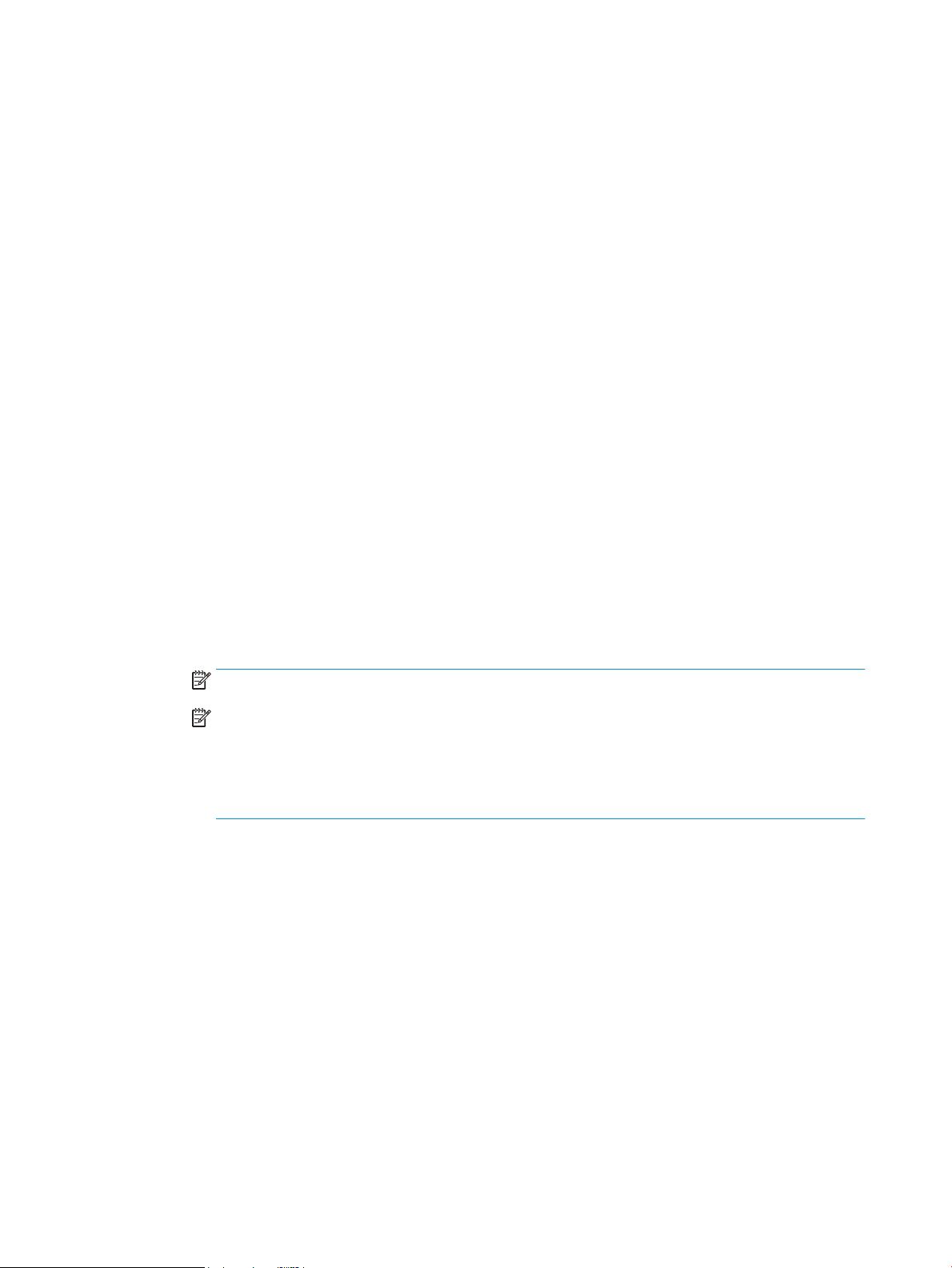
Opsi dua: Cari jaringan untuk server email keluar
a. Pilih Search network for outgoing email server (Cari jaringan untuk server email keluar), lalu klik Next
(Berikutnya).
b. Pilih server yang sesuai dari daftar Congure Email Server (SMTP) (Kongurasi Server Email (SMTP)),
lalu klik Next (Berikutnya).
c. Pilih opsi yang menjelaskan persyaratan autentikasi server:
– Server tidak memerlukan autentikasi: Pilih Server does not require authentication (Server tidak
memerlukan autentikasi), lalu klik Next (Berikutnya).
-ATAU-
– Server memerlukan autentikasi: Dari daftar menurun, pilih opsi autentikasi:
○ Gunakan kredensial pengguna untuk terhubung setelah Masuk di panel kontrol: Pilih Use
credentials of user to connect after Sign In at the control panel (Gunakan kredensial
pengguna untuk terhubung setelah Masuk di panel kontrol), lalu klik Next (Berikutnya).
-ATAU-
○ Selalu gunakan kredensial ini: Pilih Always use these credentials (Selalu gunakan
kredensial ini), masukkan User name (Nama pengguna) dan Password (Sandi), lalu klik
Next (Berikutnya).
Opsi tiga: Tambah server SMTP
a. Pilih Add SMTP server (Tambahkan server SMTP)
b. Masukkan Server Name (Nama Server) dan Port Number (Nomor Port), lalu klik Next (Berikutnya).
CATATAN: Pada sebagian besar kasus, nomor port default tidak perlu diganti.
CATATAN: Jika Anda menggunakan layanan SMTP yang di-hosting seperti Gmail, verikasikan alamat
SMTP, nomor port, dan pengaturan SSL dari situs Web penyedia layanan atau sumber lain. Biasanya,
untuk Gmail, alamat SMTP-nya adalah smtp.gmail.com, nomor port 465, dan SSL diaktifkan.
Lihat sumber online untuk mengonrmasi bahwa pengaturan server ini adalah yang terbaru dan valid
pada saat kongurasi.
c. Pilih opsi autentikasi server yang sesuai:
– Server tidak memerlukan autentikasi: Pilih Server does not require authentication (Server tidak
memerlukan autentikasi), lalu klik Next (Berikutnya).
-ATAU-
– Server memerlukan autentikasi: Pilih opsi dari daftar menurun Server requires authentication
(Server memerlukan autentikasi):
○ Gunakan kredensial pengguna untuk terhubung setelah Masuk di panel kontrol: Pilih Use
credentials of user to connect after Sign In at the control panel (Gunakan kredensial
pengguna untuk terhubung setelah Masuk di panel kontrol), lalu klik Next (Berikutnya).
88 Bab 6 Pindai IDWW
